目录
gitlab
部署
jenkins
部署
配置
实时触发
自动化构建docker镜像
通过ssh插件交付任务
添加jenkins节点
RBAC
pipeline
jenkins结合ansible参数化构建
安装ansible
新建gitlab项目
jenkins新建项目playbook
gitlab
部署
虚拟机最小需求:4G内存 4核cpu
下载:Index of /gitlab-ce/yum/el7/ | 清华大学开源软件镜像站 | Tsinghua Open Source Mirror
安装依赖性
[root@server1 ~]# yum install -y curl policycoreutils-python openssh-server perl
[root@server1 ~]# yum install -y gitlab-ce-15.9.3-ce.0.el7.x86_64.rpm
[root@server1 ~]# cd /etc/gitlab/
[root@server1 gitlab]# vim gitlab.rb
external_url 'http://192.168.81.11' #gitlab访问地址
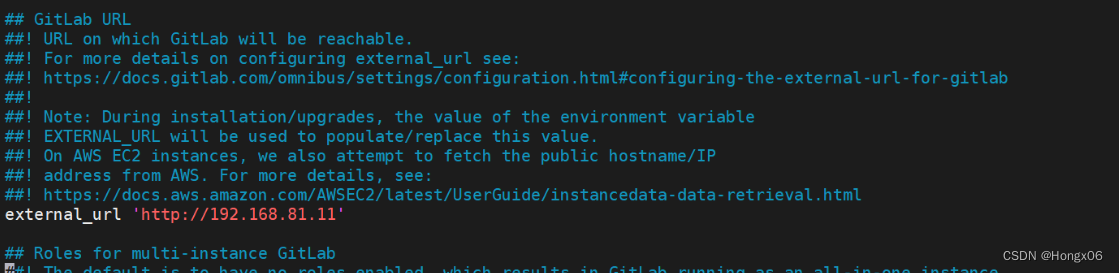
自动化部署
[root@server1 gitlab]# gitlab-ctl reconfigure
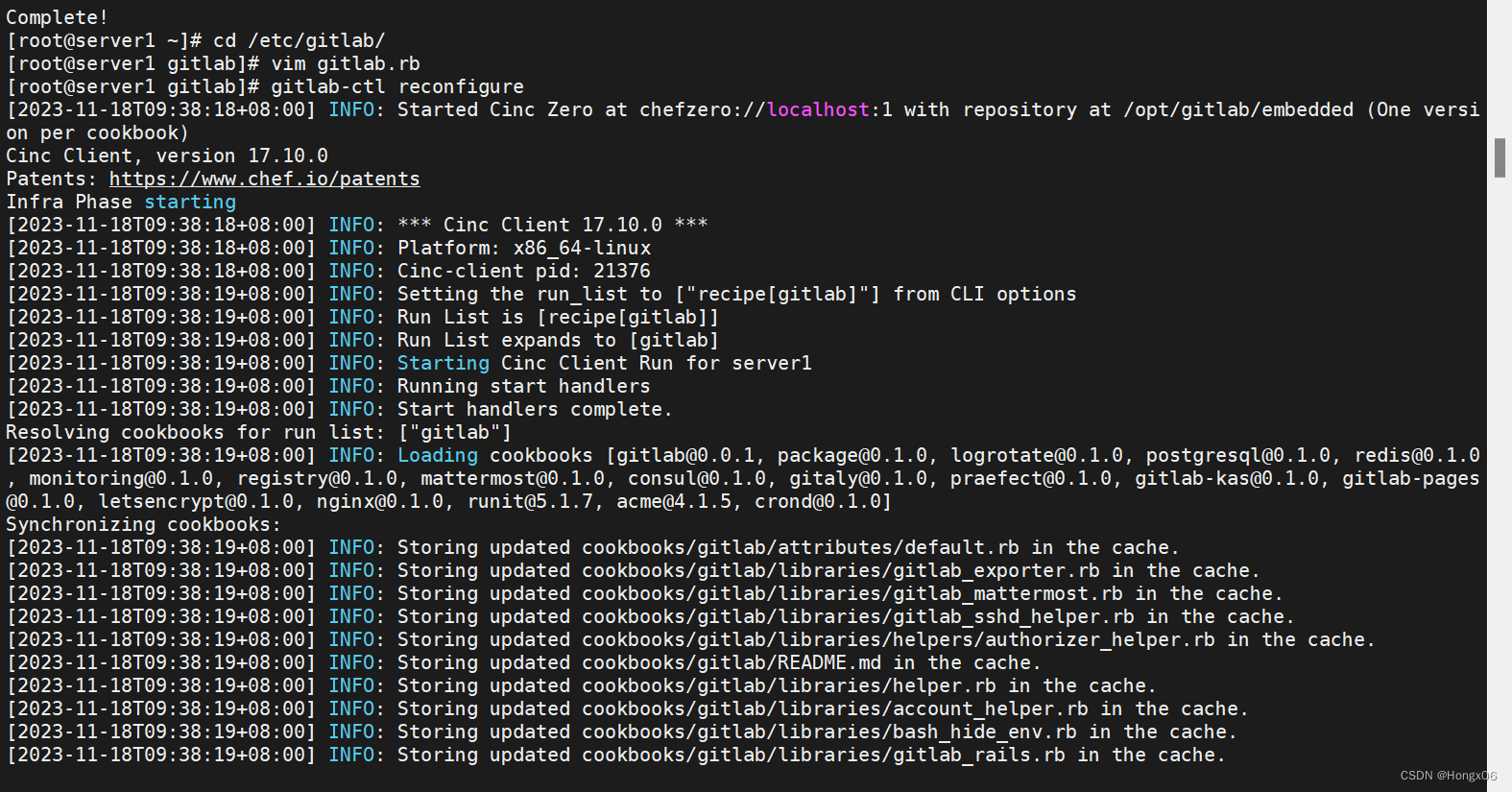
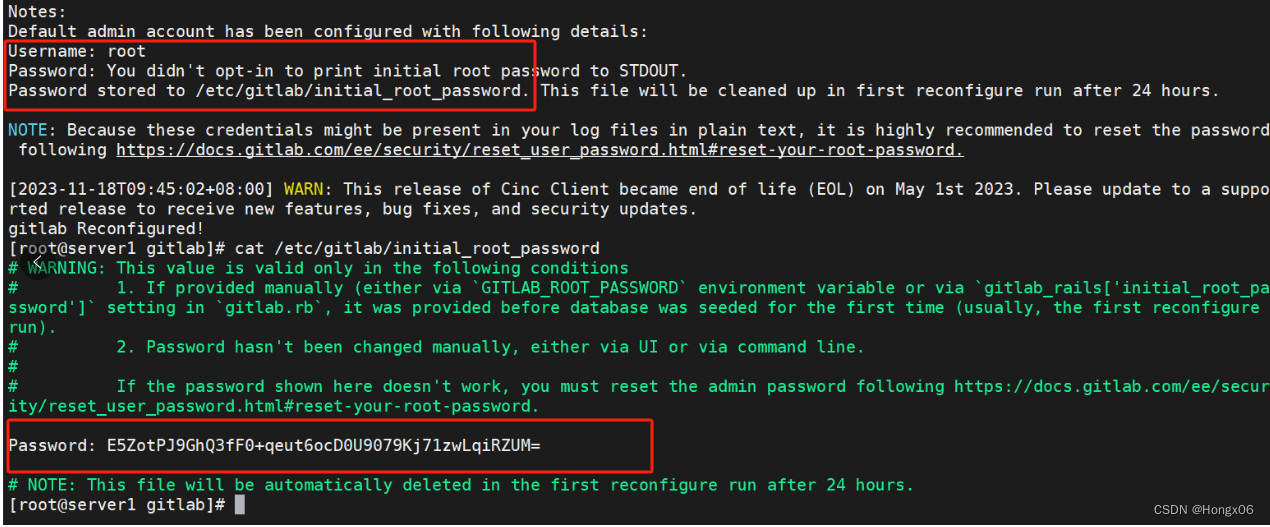
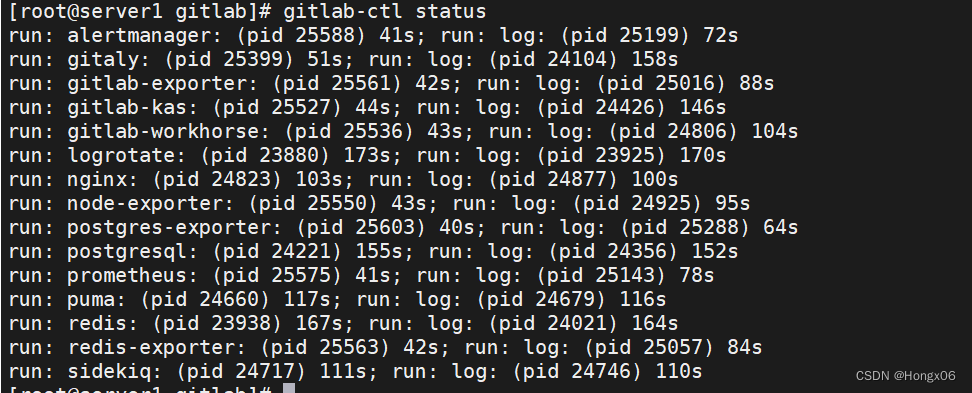
登录
用户:root
初始密码: cat /etc/gitlab/initial_root_password
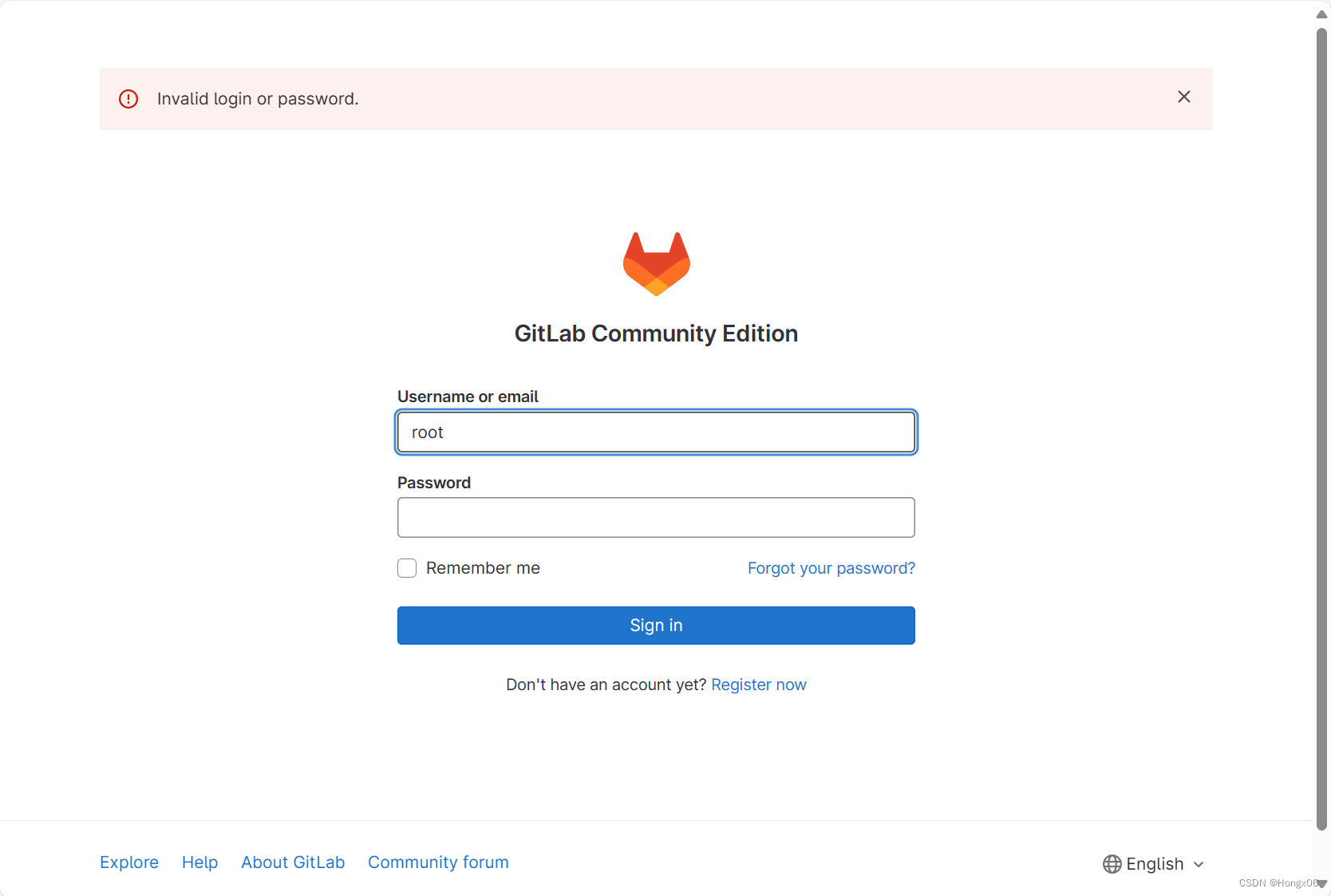
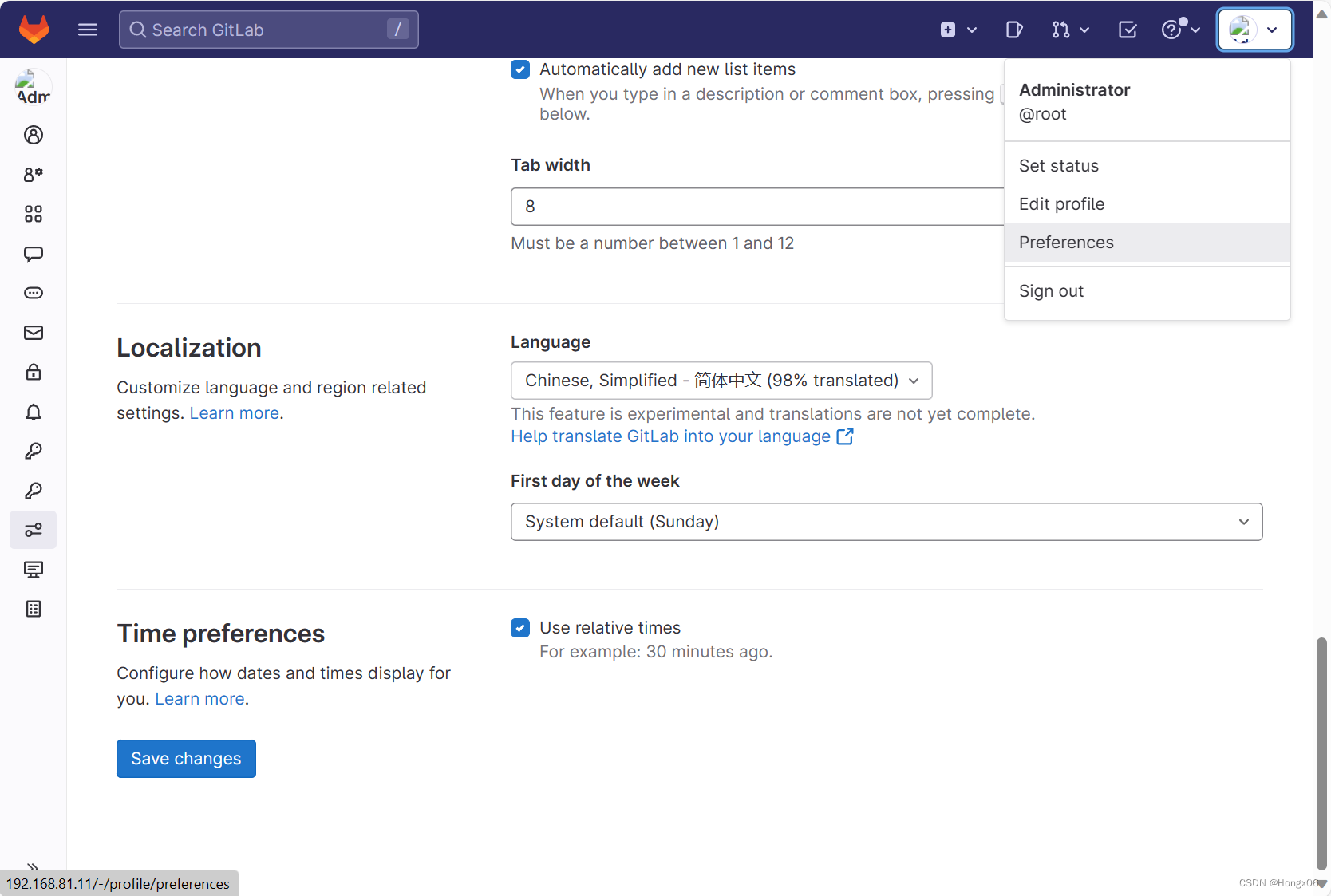
修改密码,初始密码24小时后过期
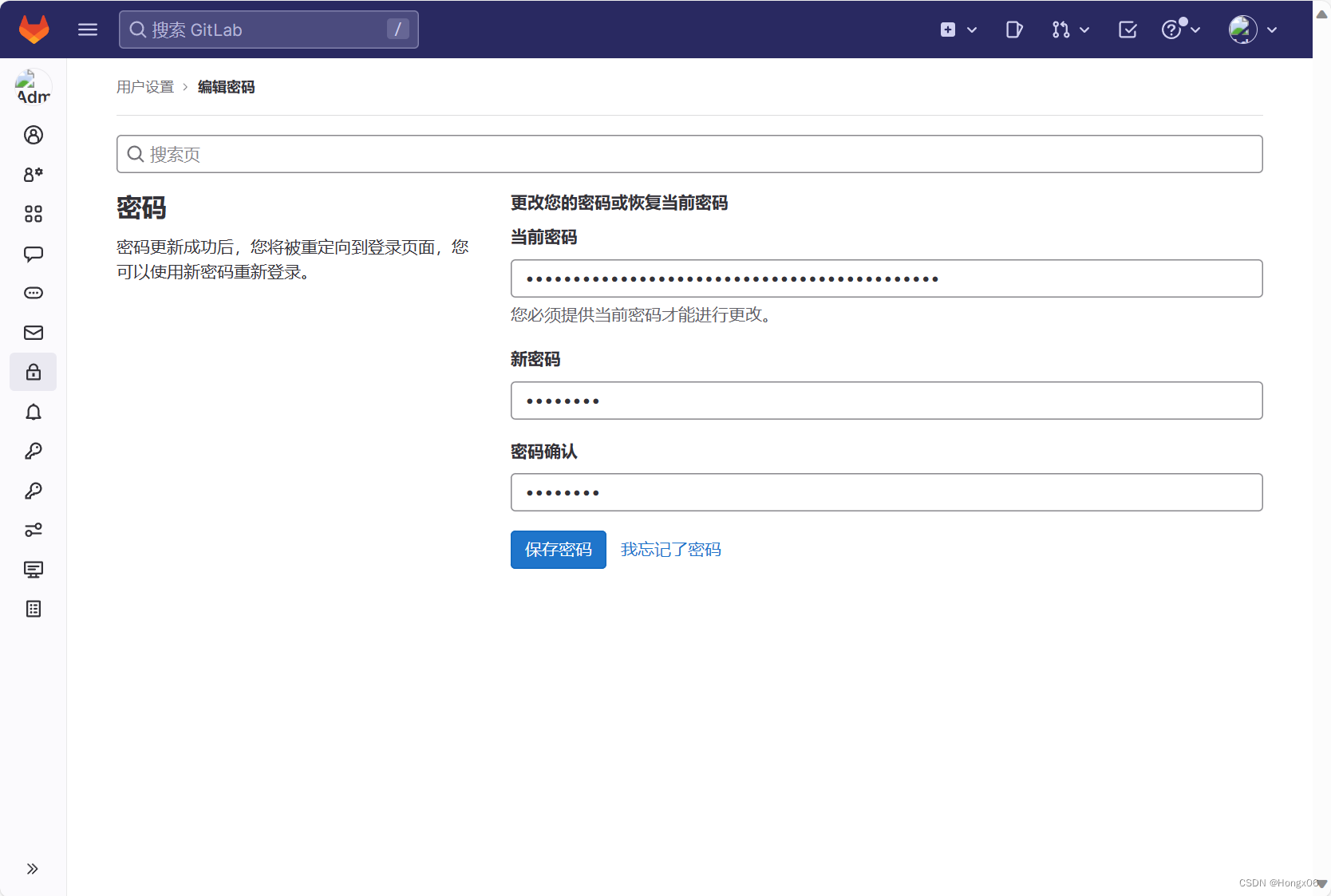
新建项目
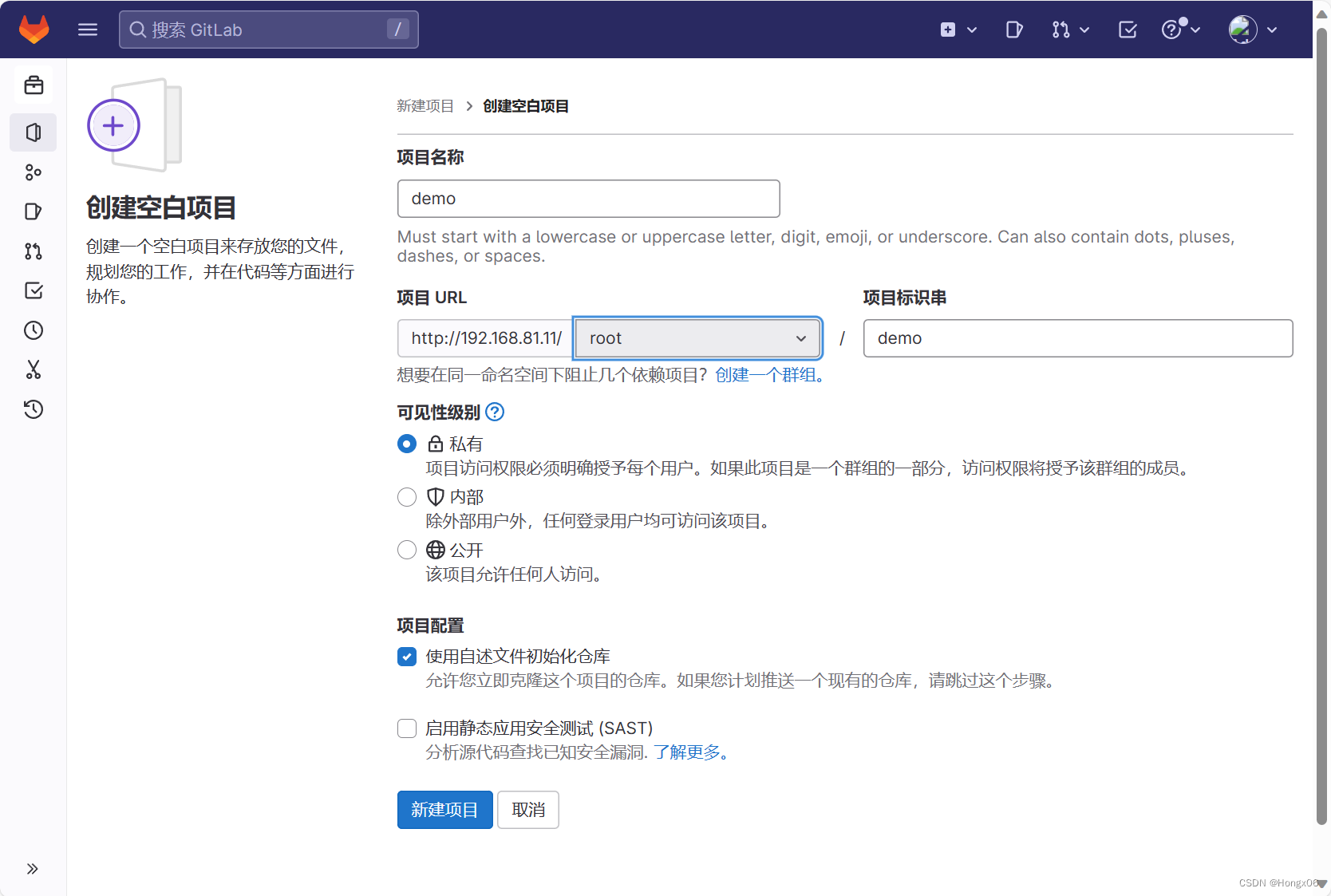
添加密钥
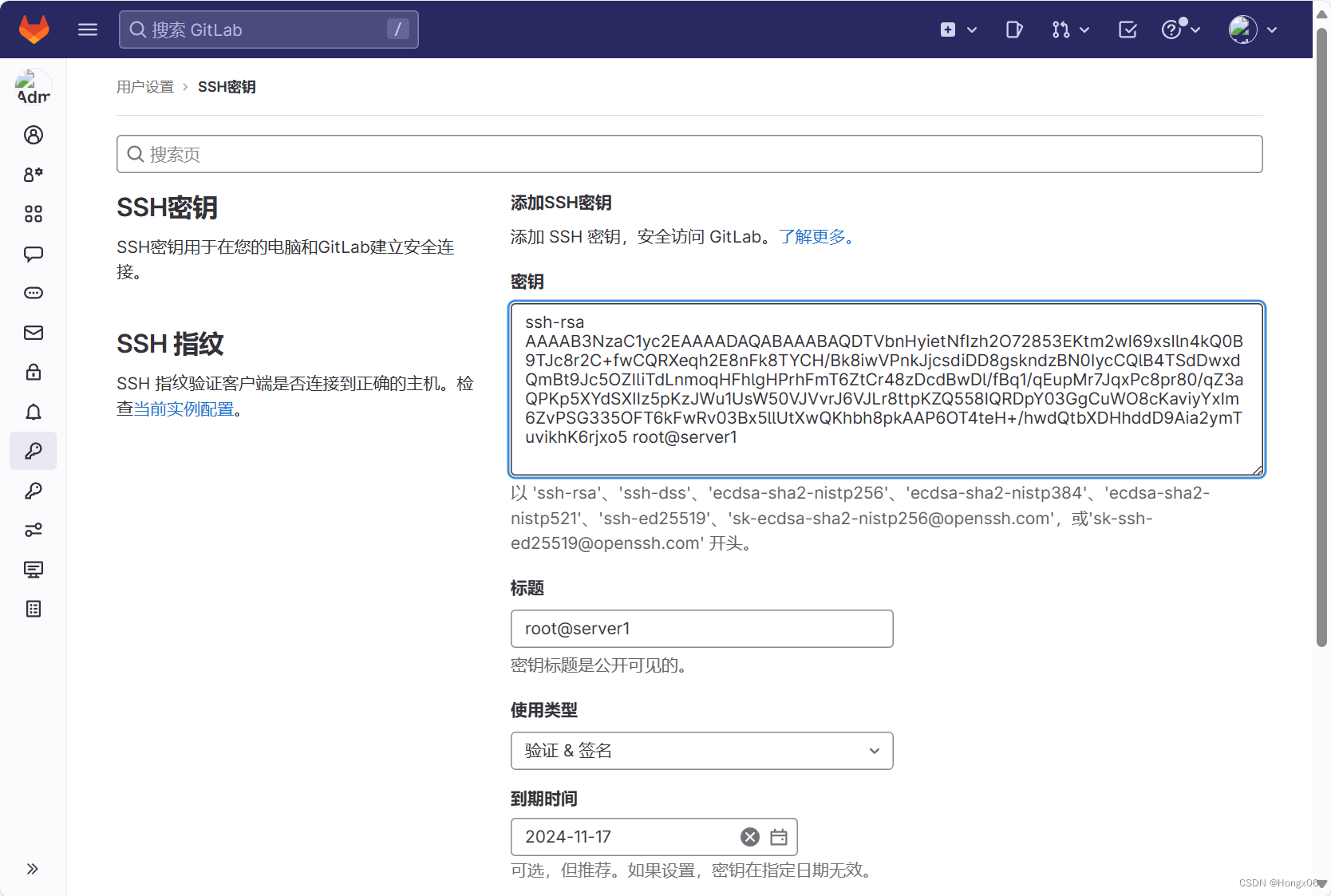
克隆项目
[root@server1 ~]# git clone git@192.168.81.11:root/demo.git
[root@server1 ~]# cd demo/
[root@server1 demo]# git remote -v
origin git@192.168.81.11:root/demo.git (fetch)
origin git@192.168.81.11:root/demo.git (push)
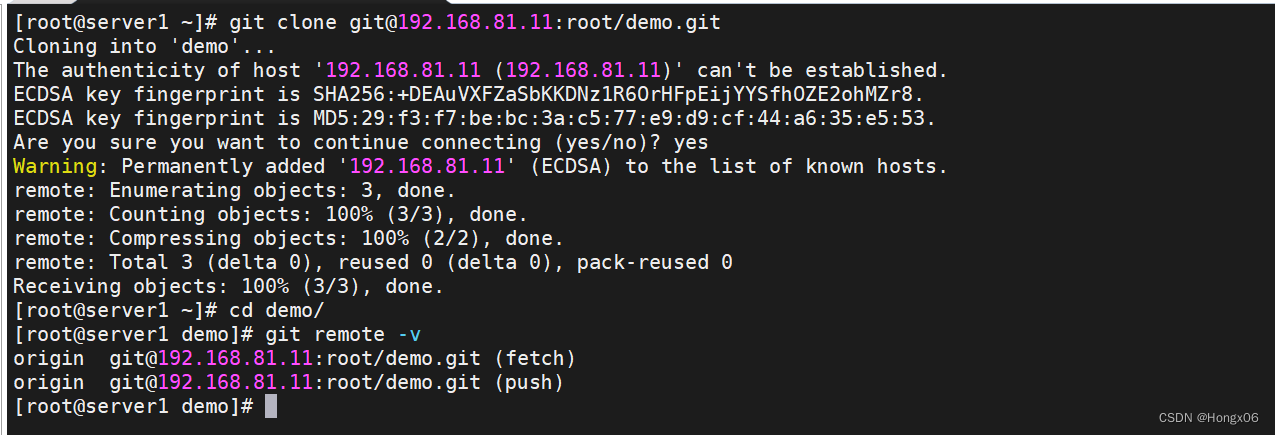
[root@server1 demo]# echo www.westos.org > index.html
[root@server1 demo]# git add index.html
[root@server1 demo]# git commit -m "add index.html"
[root@server1 demo]# git push -u origin main
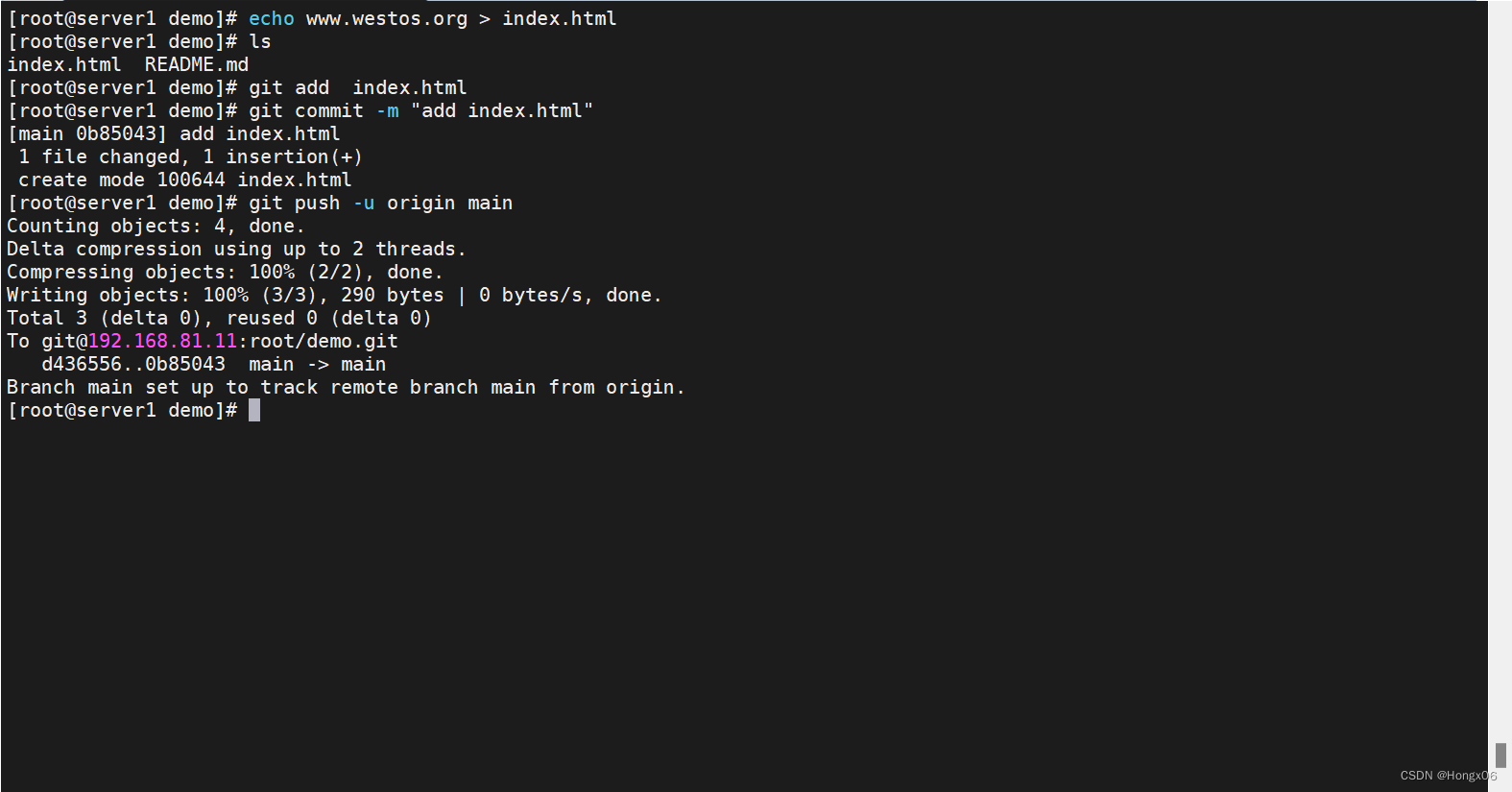
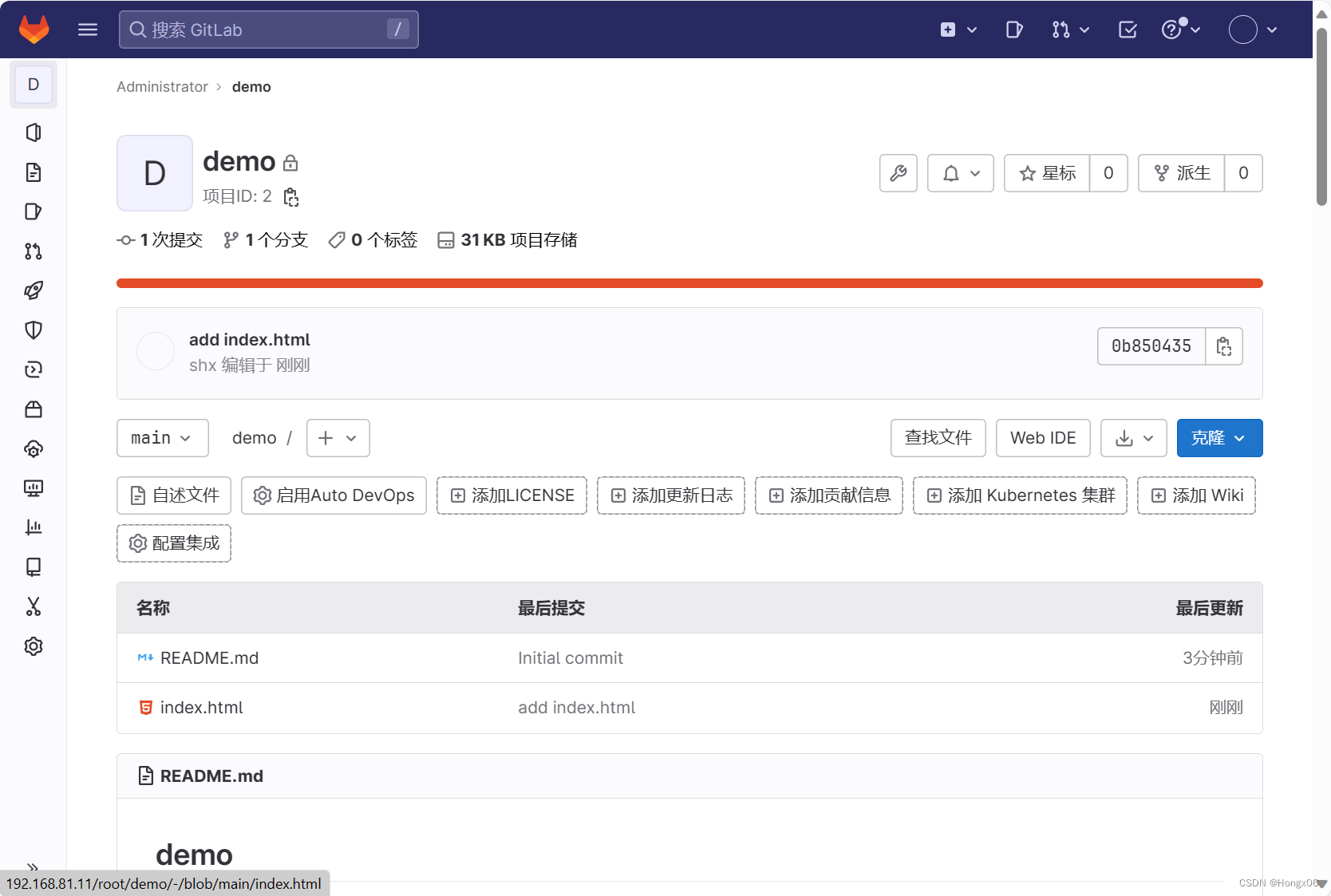
jenkins
部署
软件下载:Index of /jenkins/redhat/ | 清华大学开源软件镜像站 | Tsinghua Open Source Mirror
[root@server2 ~]# rpm -ivh jdk-11.0.15_linux-x64_bin.rpm
[root@server2 ~]# yum install -y fontconfig
[root@server2 ~]# rpm -ivh jenkins-2.432-1.1.noarch.rpm
[root@server2 ~]# systemctl enable --now jenkins.service
[root@server2 ~]# netstat -antlp|grep :8080
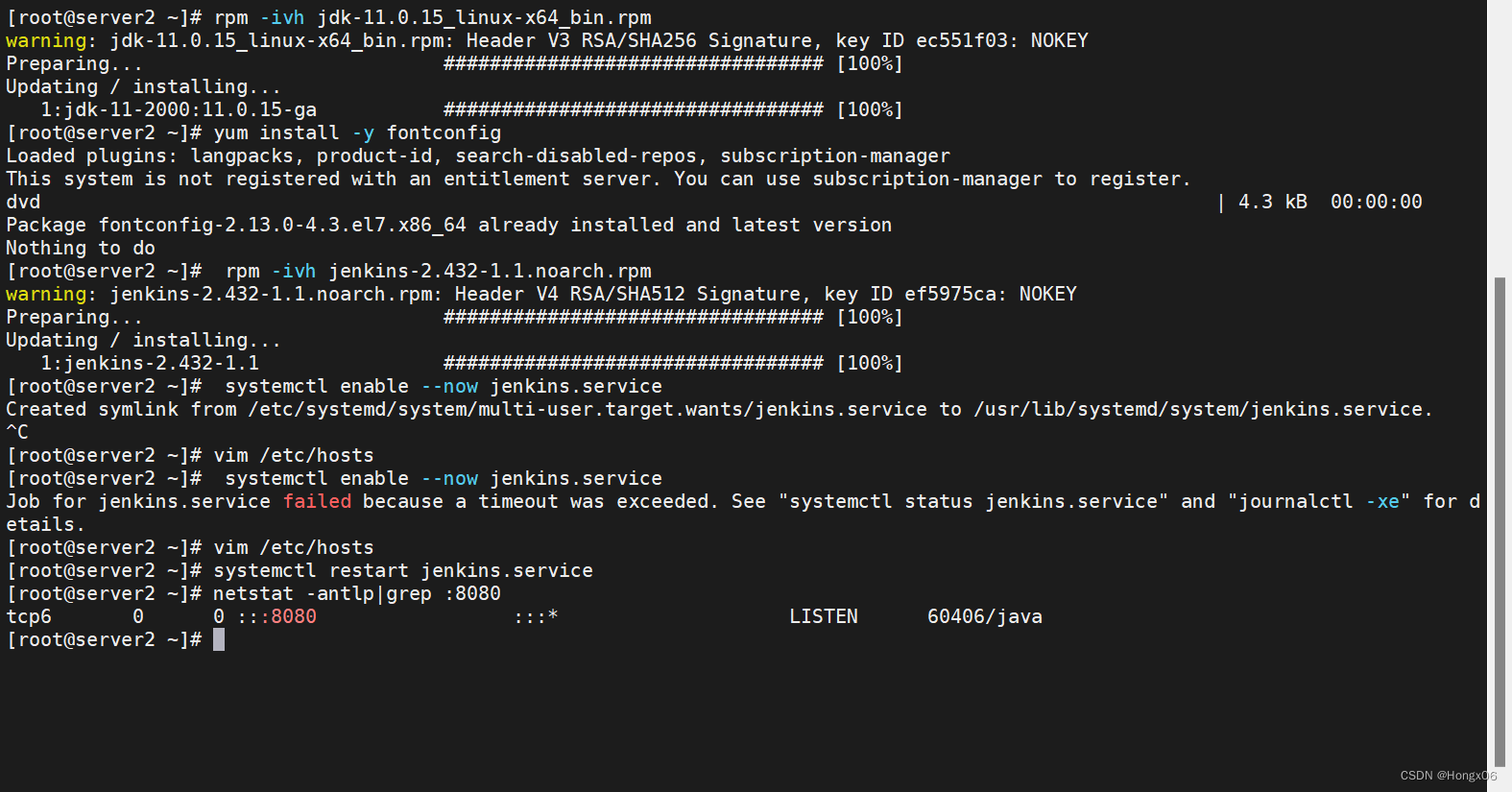
登录
http://192.168.81.12:8080/

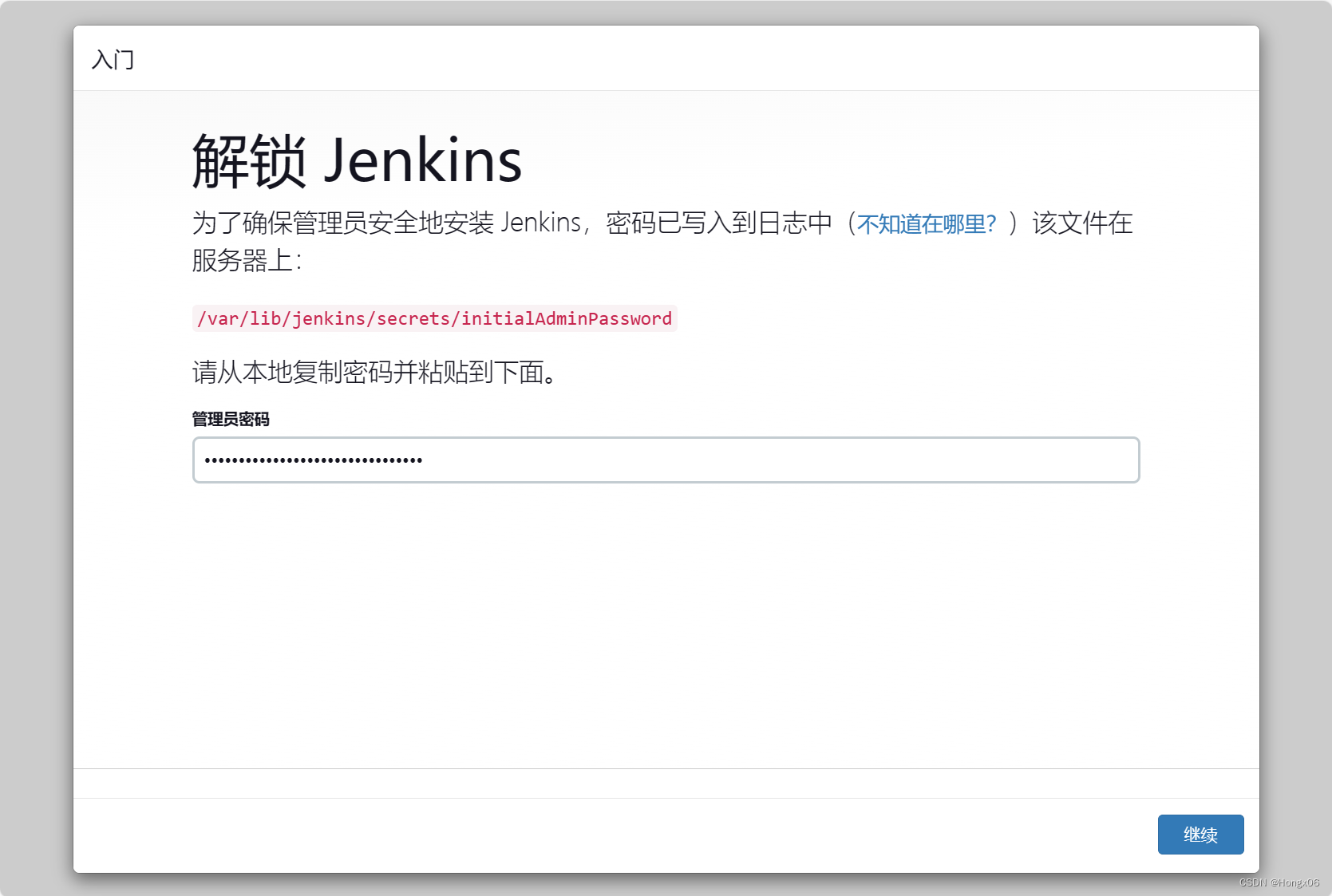
安装推荐插件
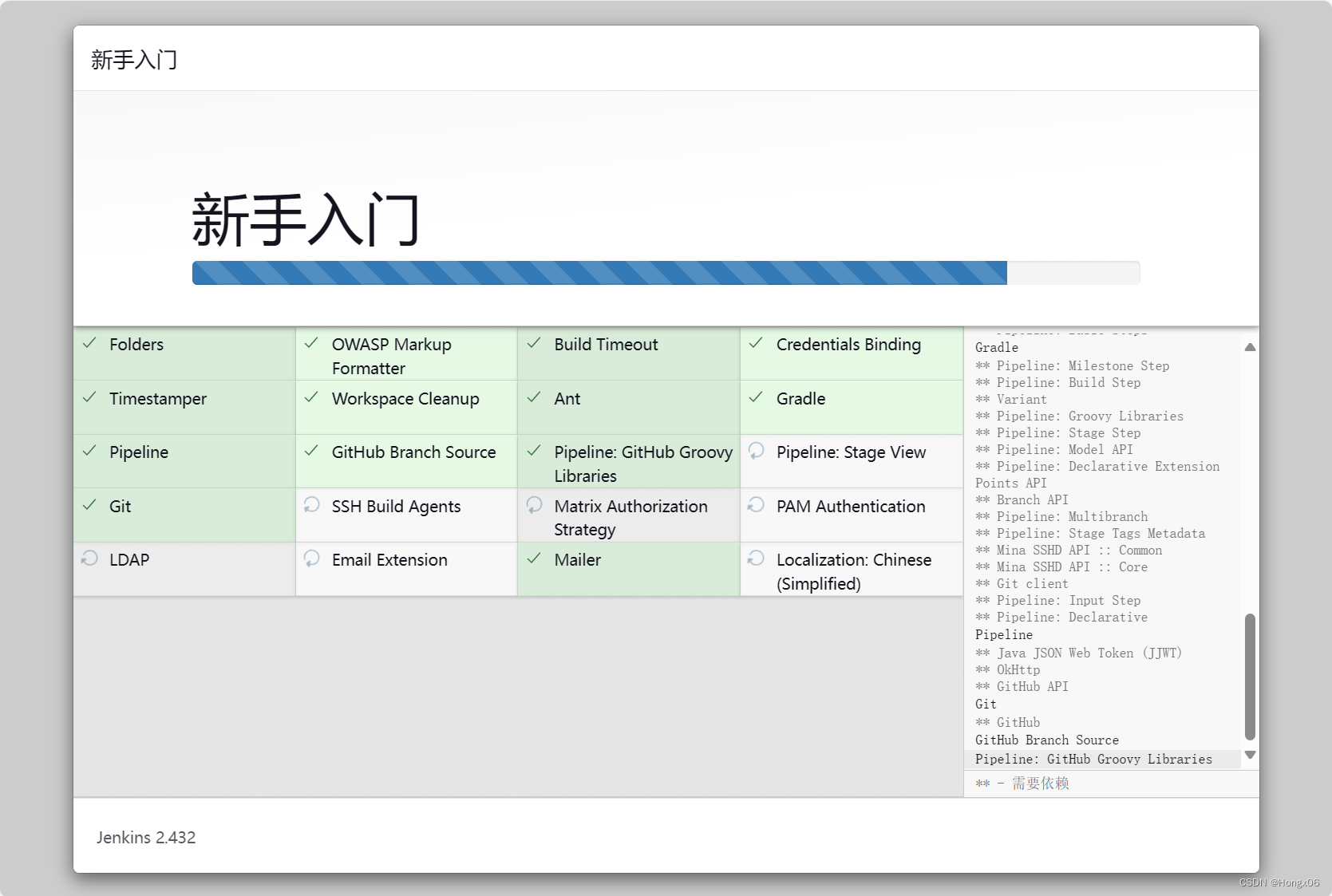
无需新建用户,直接使用admin账户
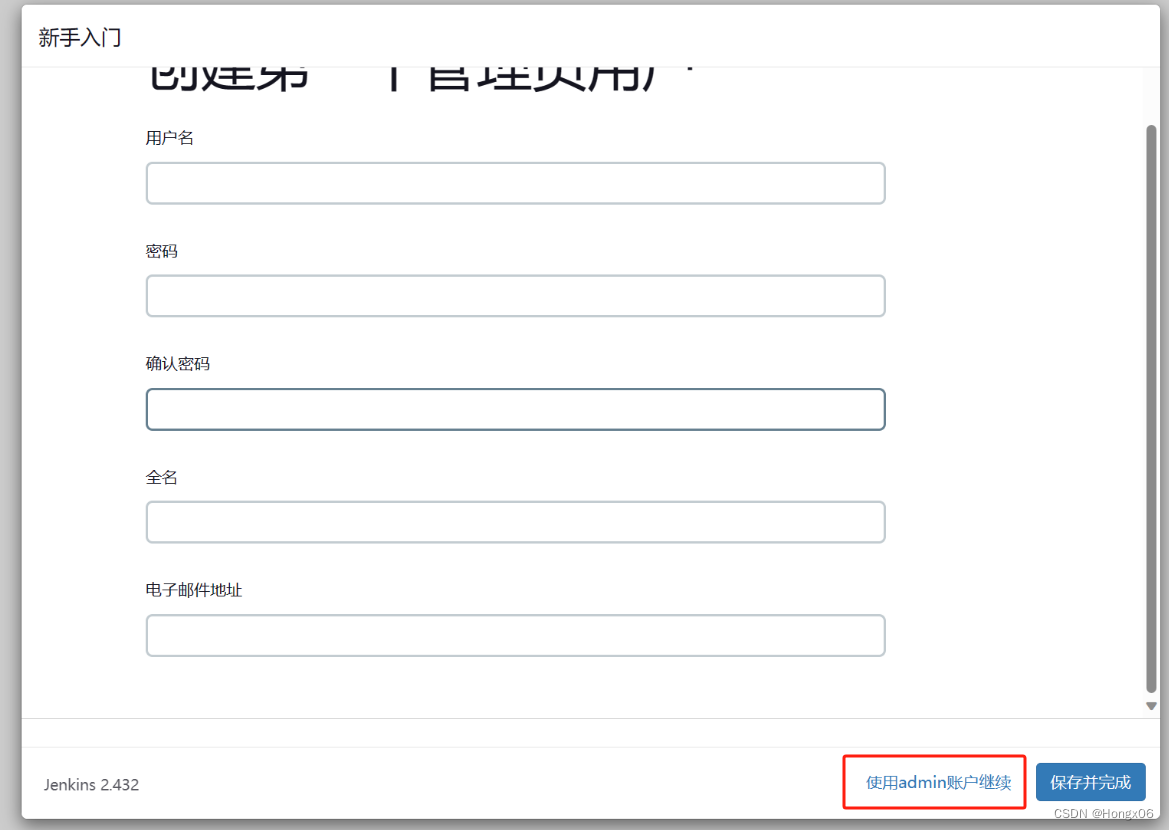
配置
修改密码
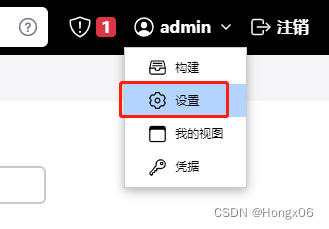
新建项目
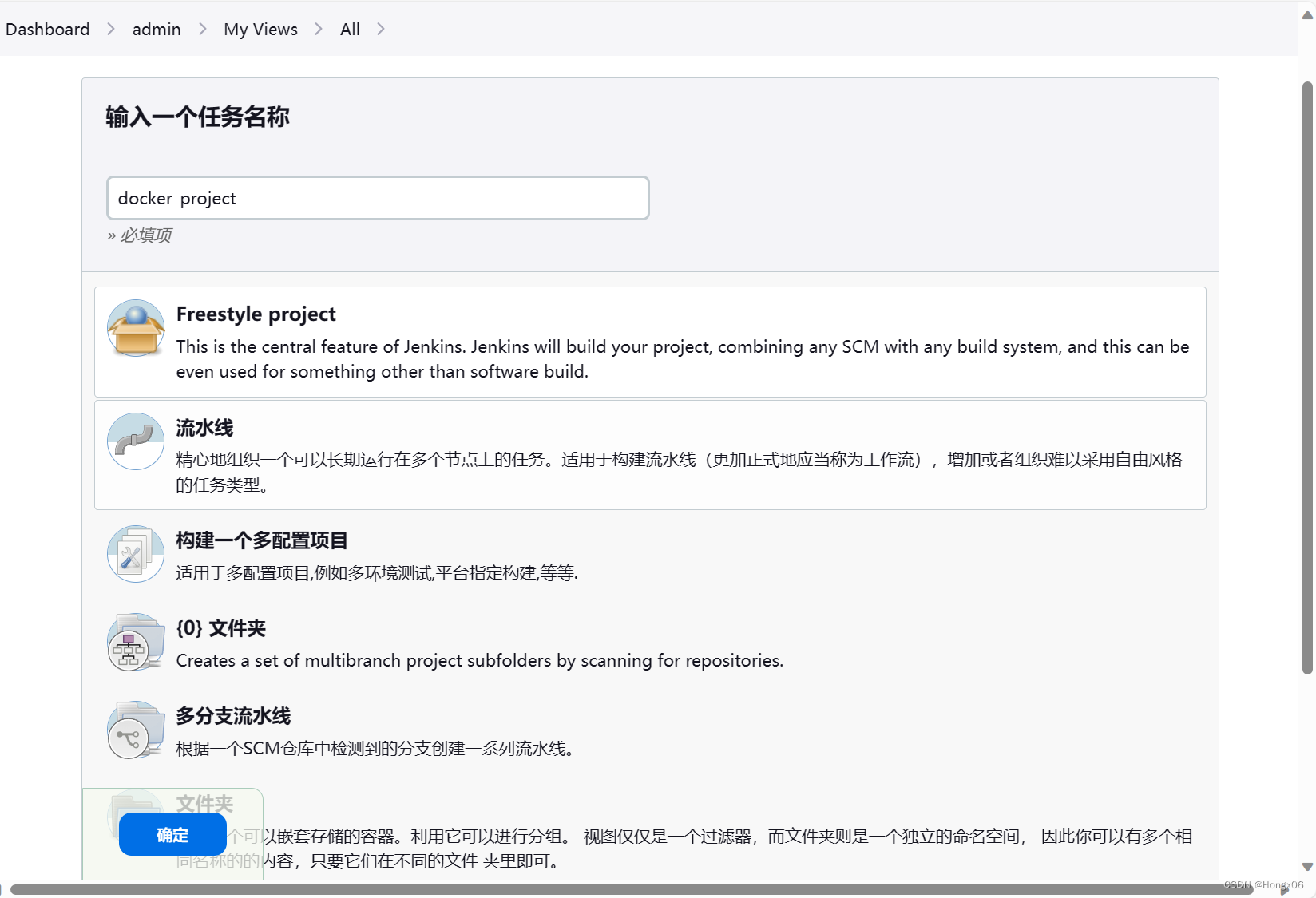
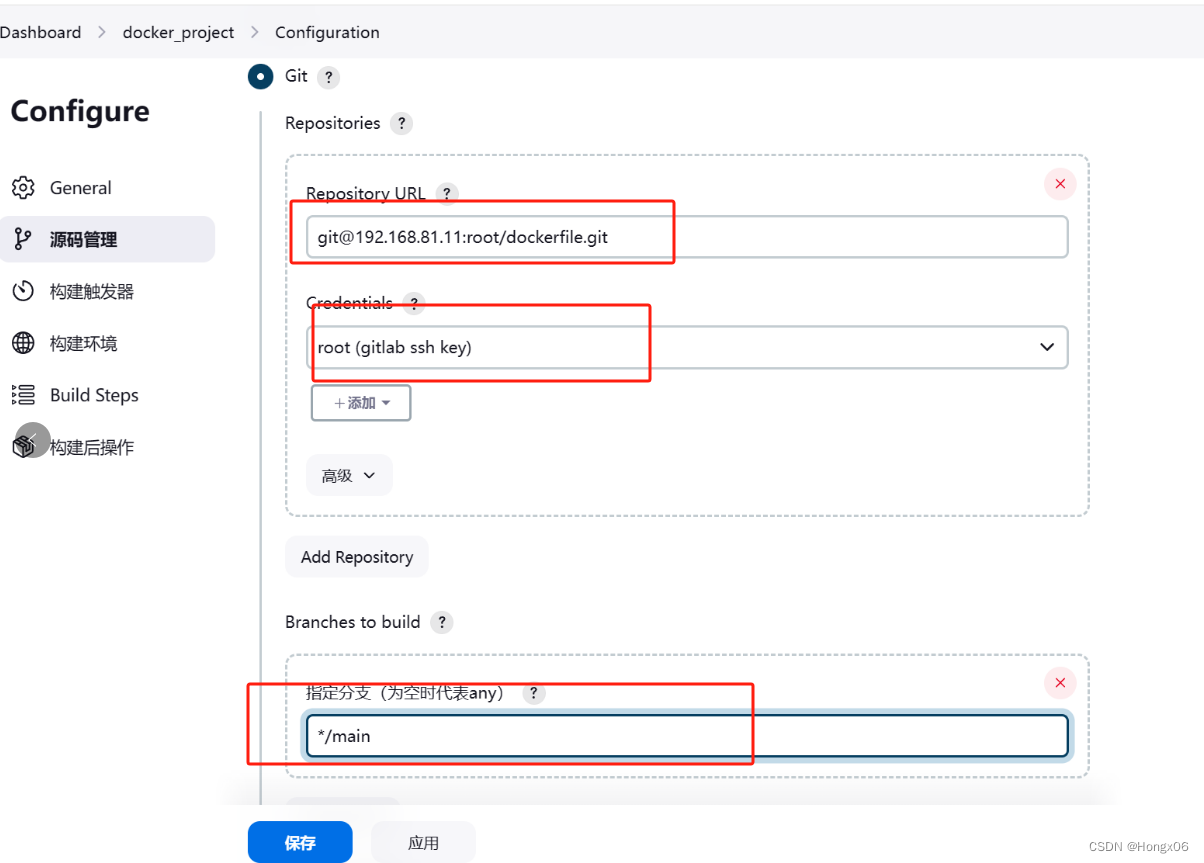
在jenkins主机上安装git工具
[root@server2 ~]# yum install -y git
创建密钥并上传gitlab
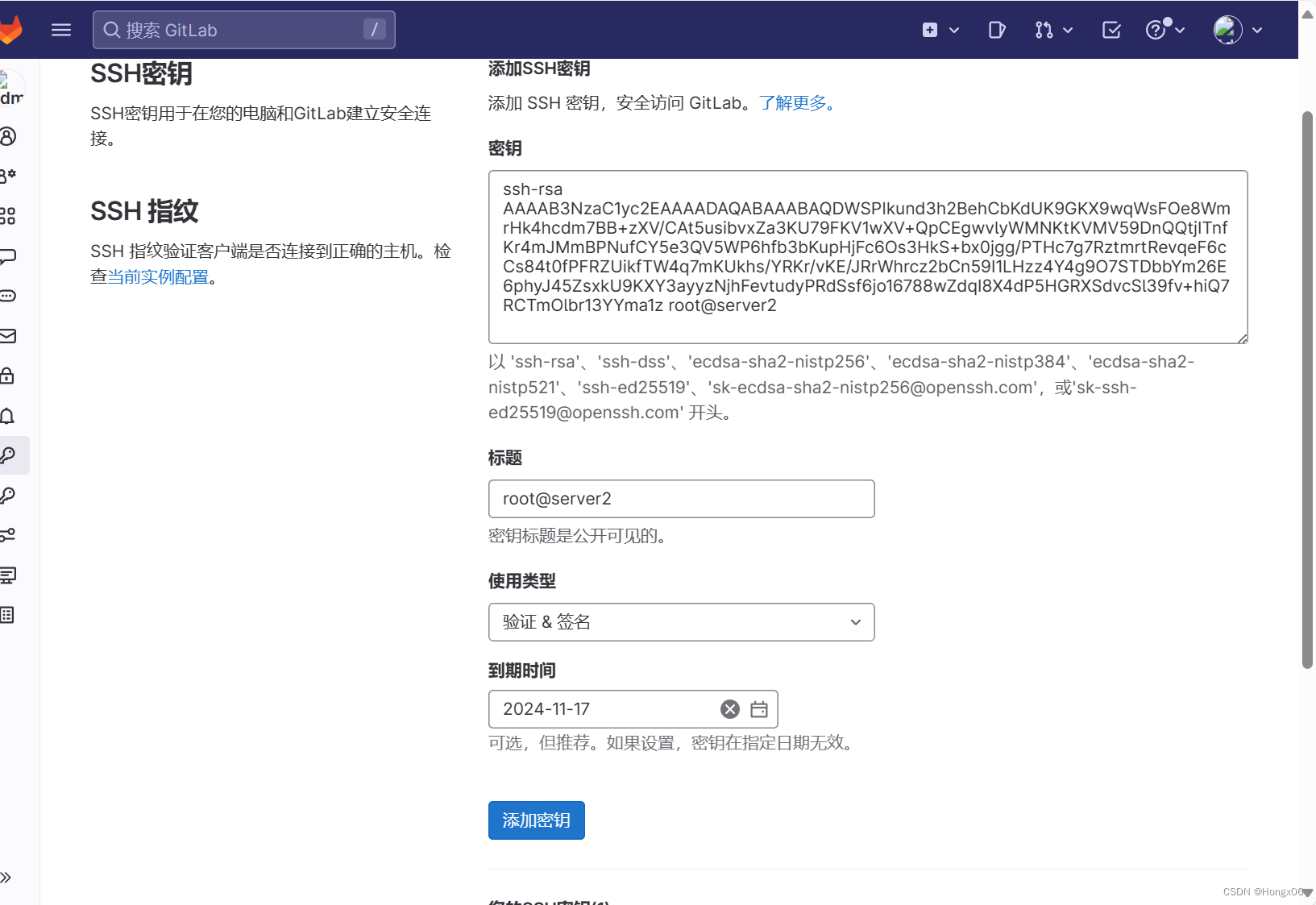
添加gitlab认证凭据

复制私钥
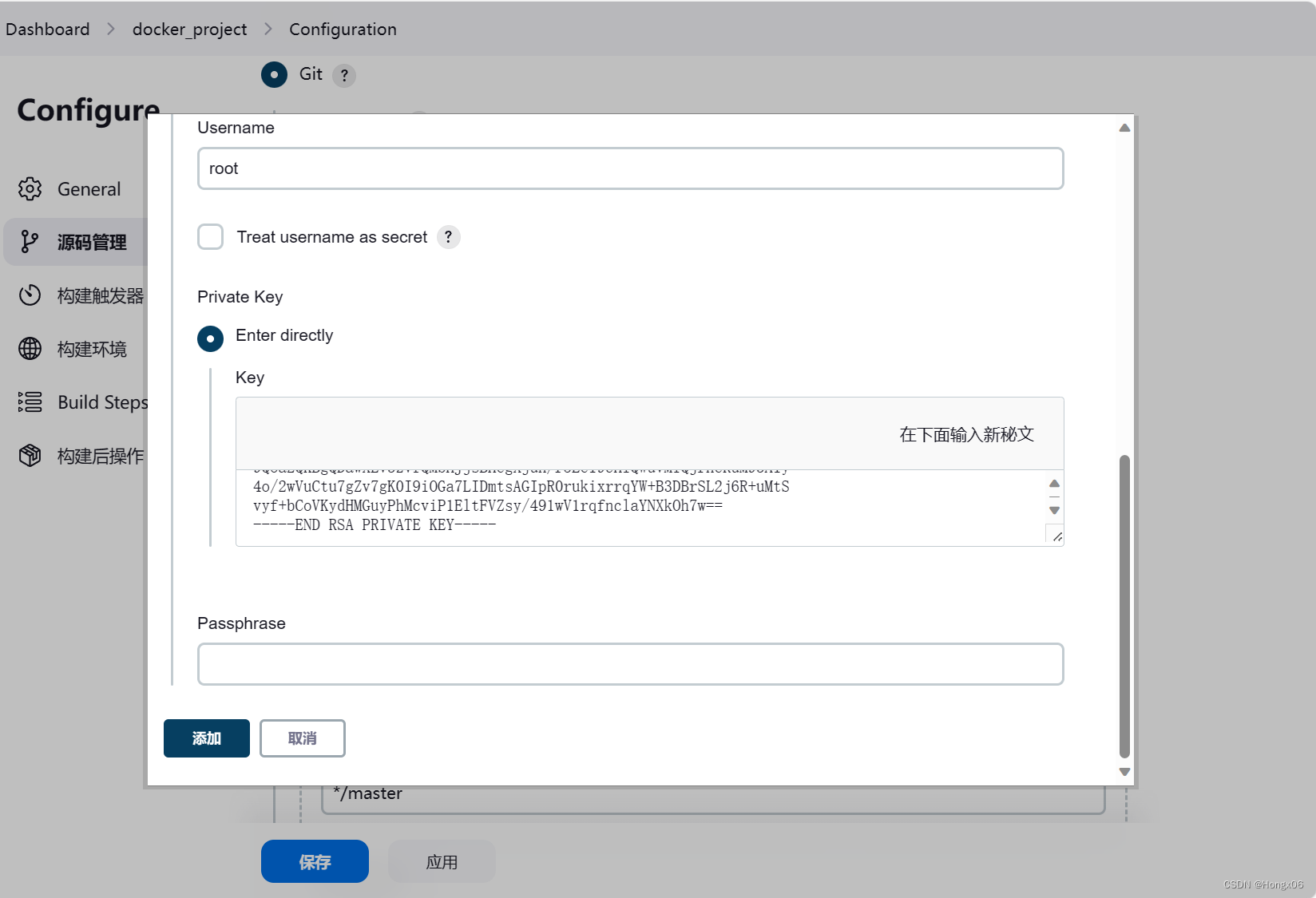
配置ssh
[root@server2~]# vim /etc/ssh/ssh_config

构建触发器
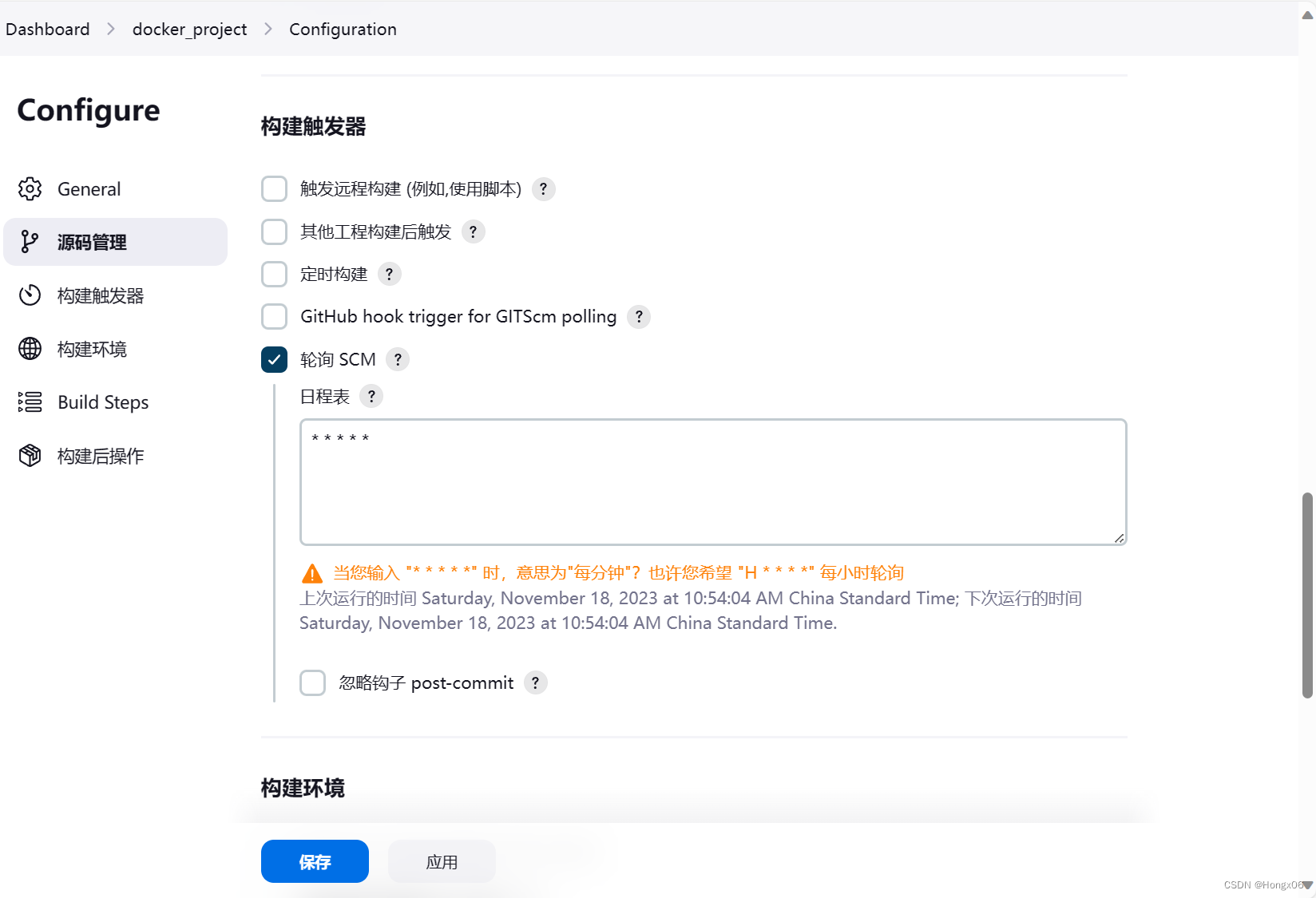
构建任务
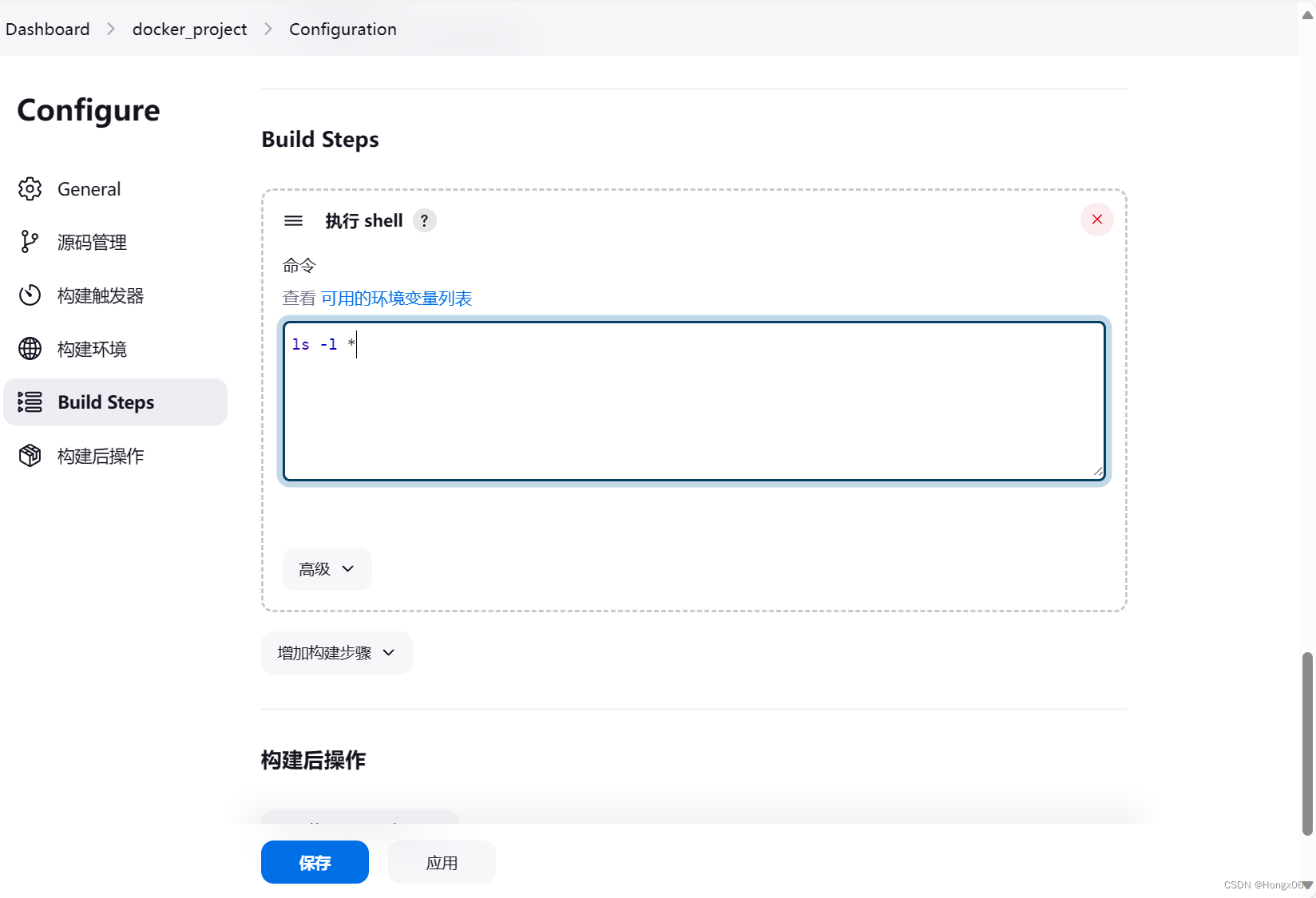
查看控制台输出
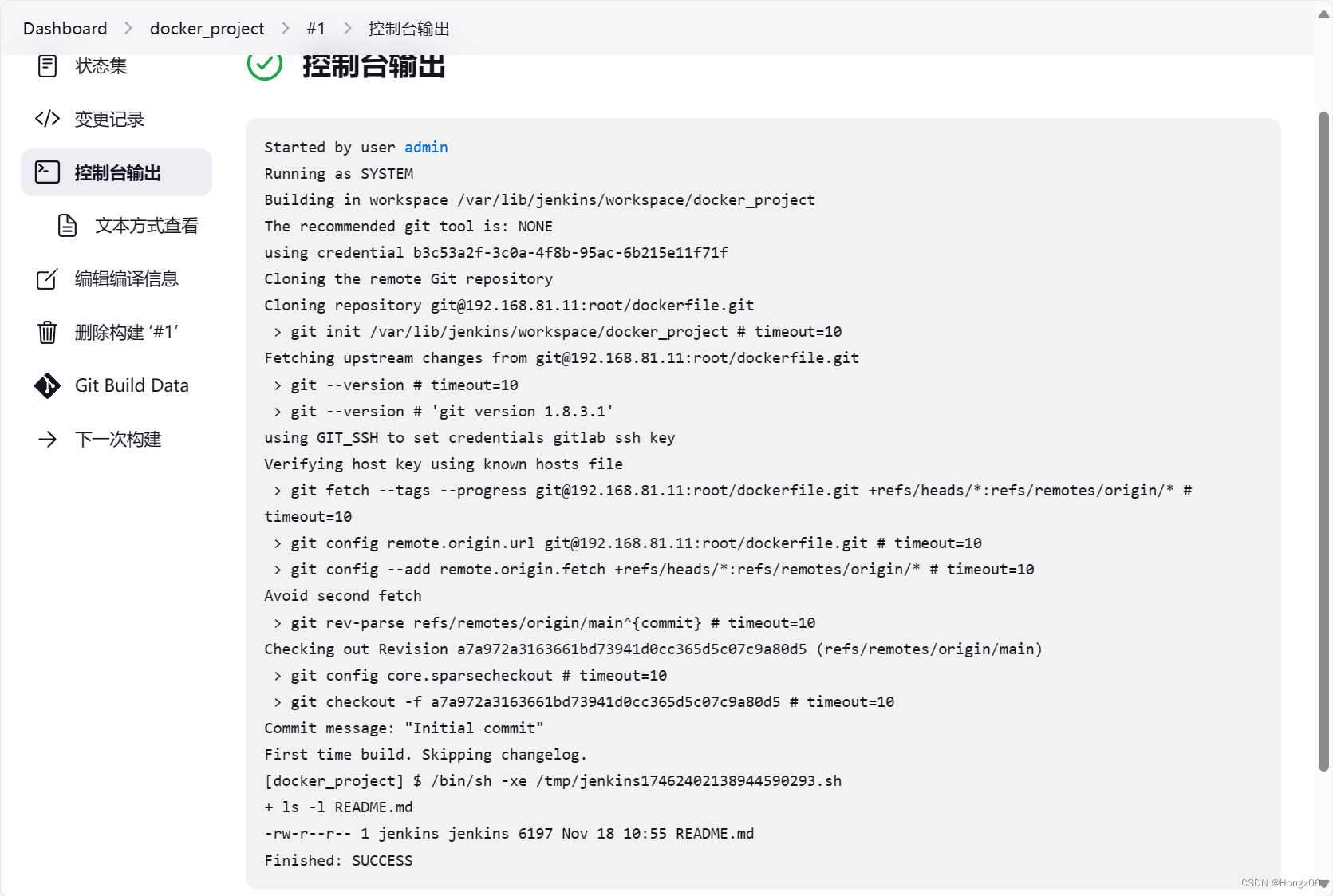 gitlab变动时进行轮询
gitlab变动时进行轮询
实时触发
安装gitlab插件
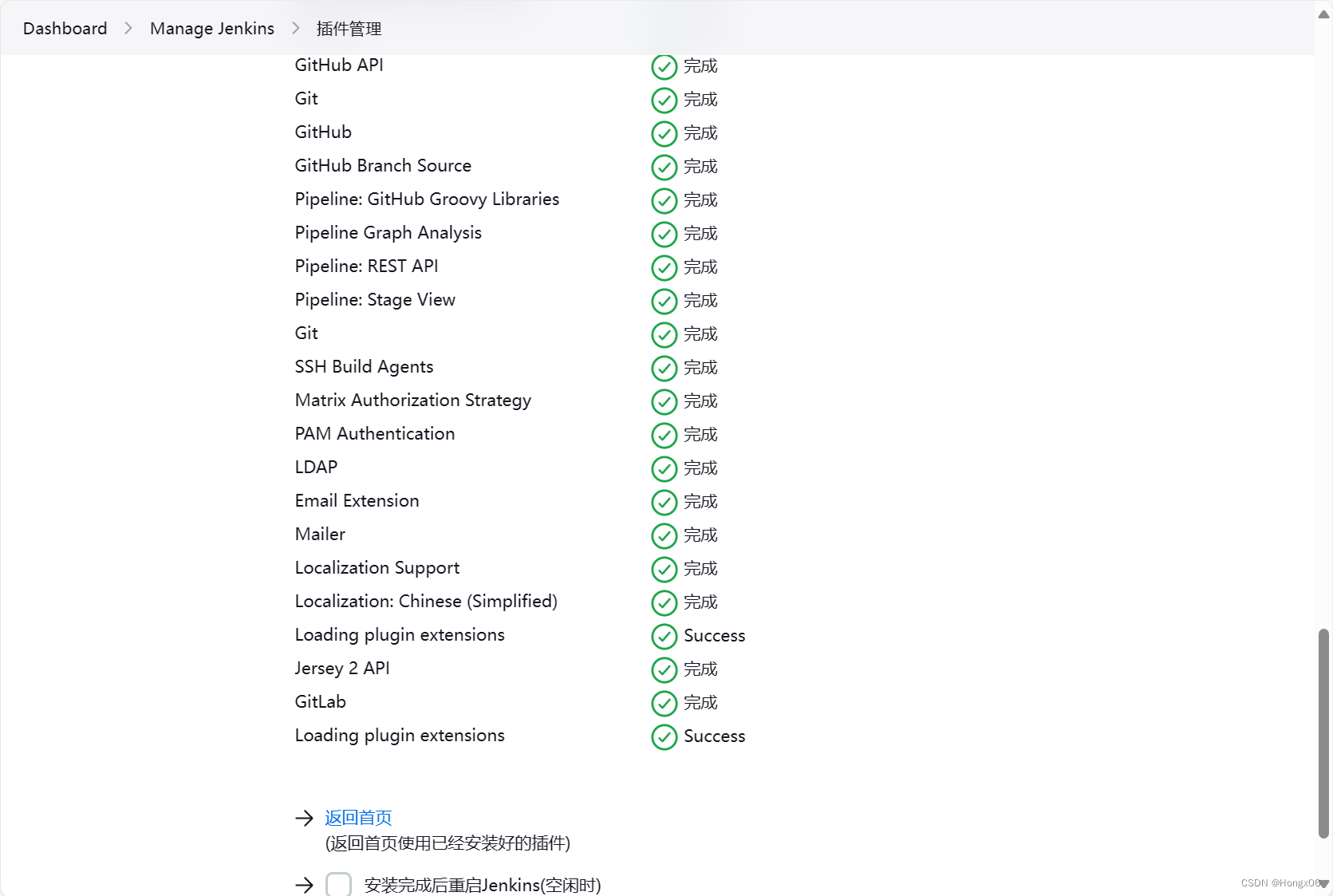
配置项目触发器
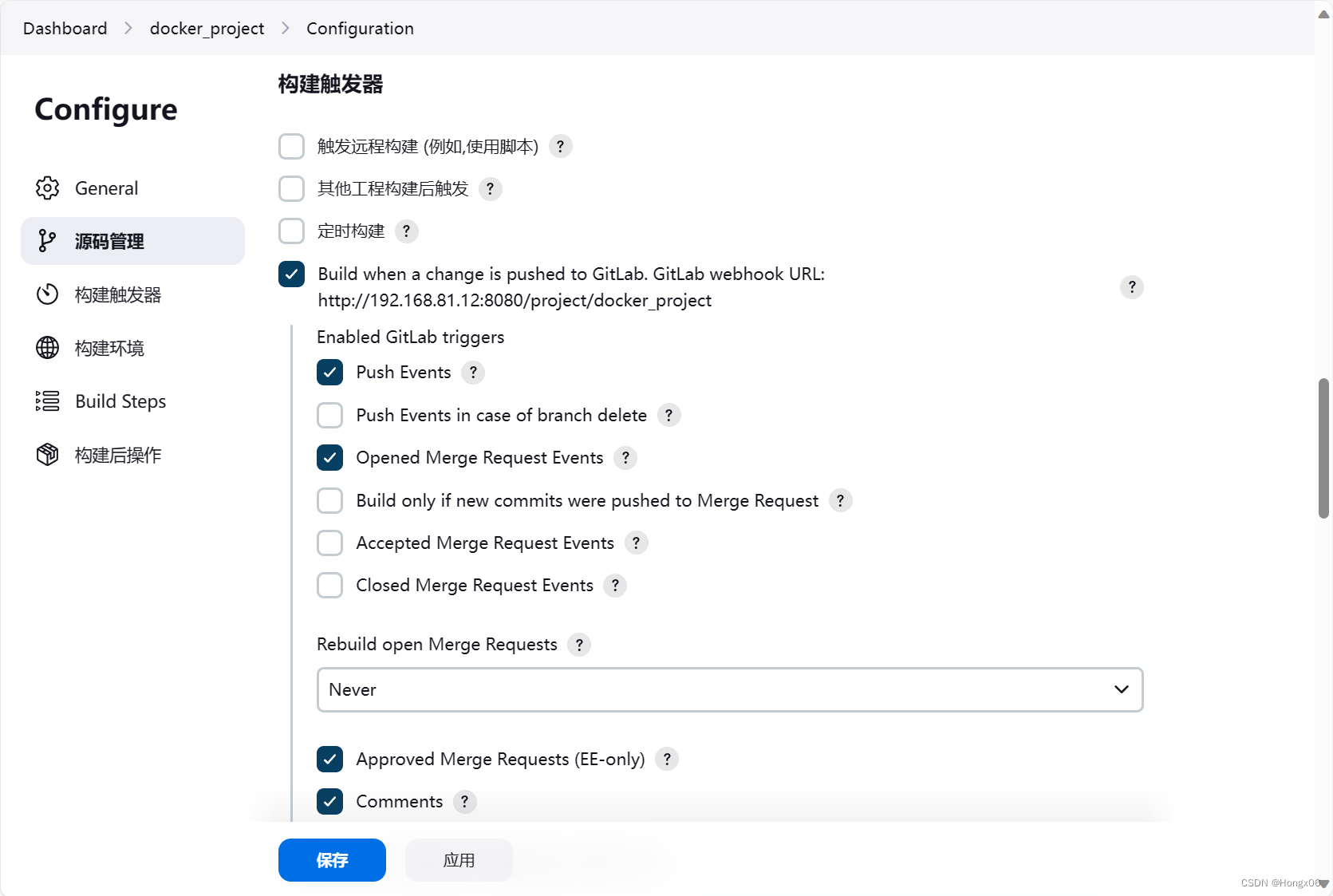
生成secret token
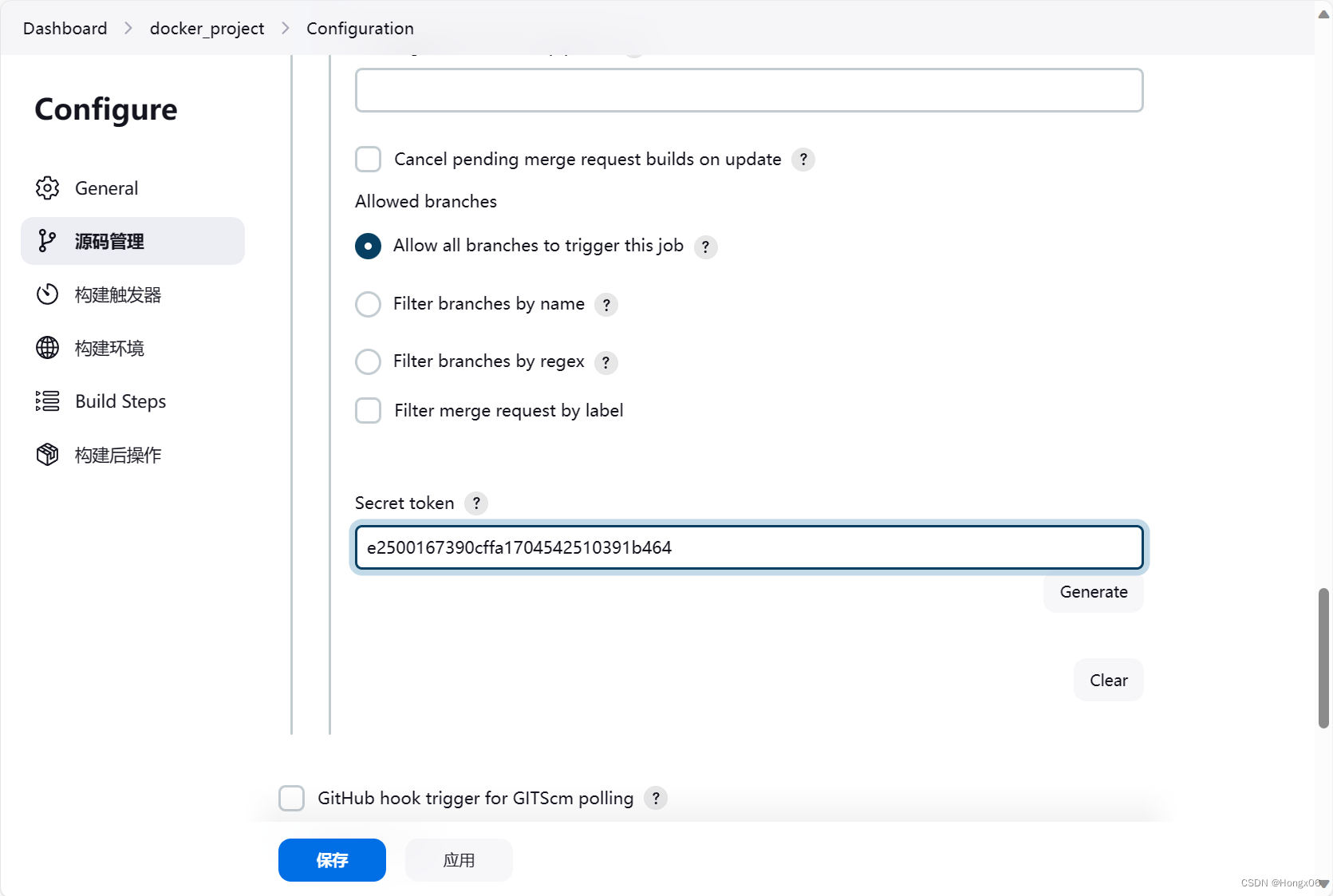
配置gitlab
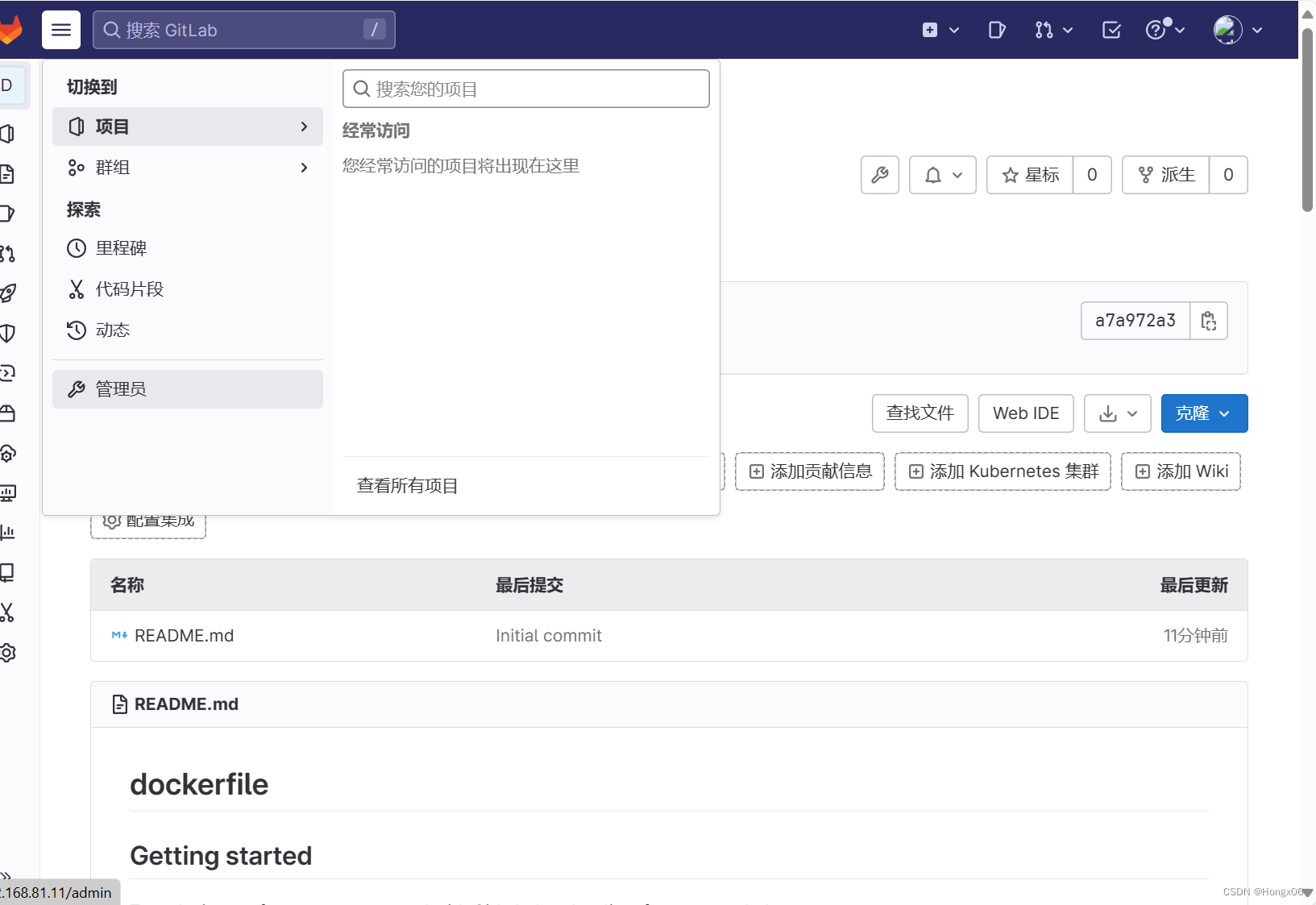
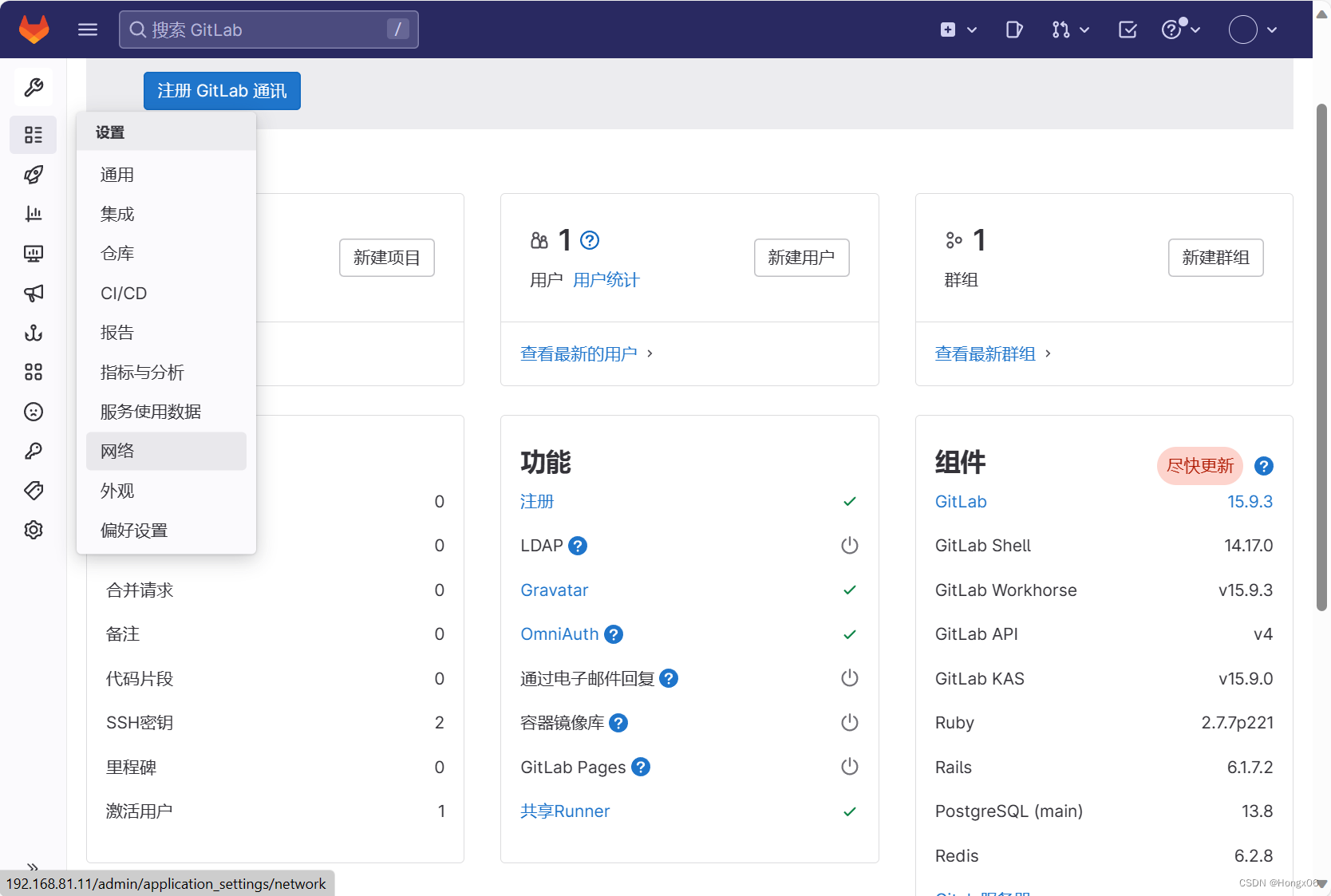
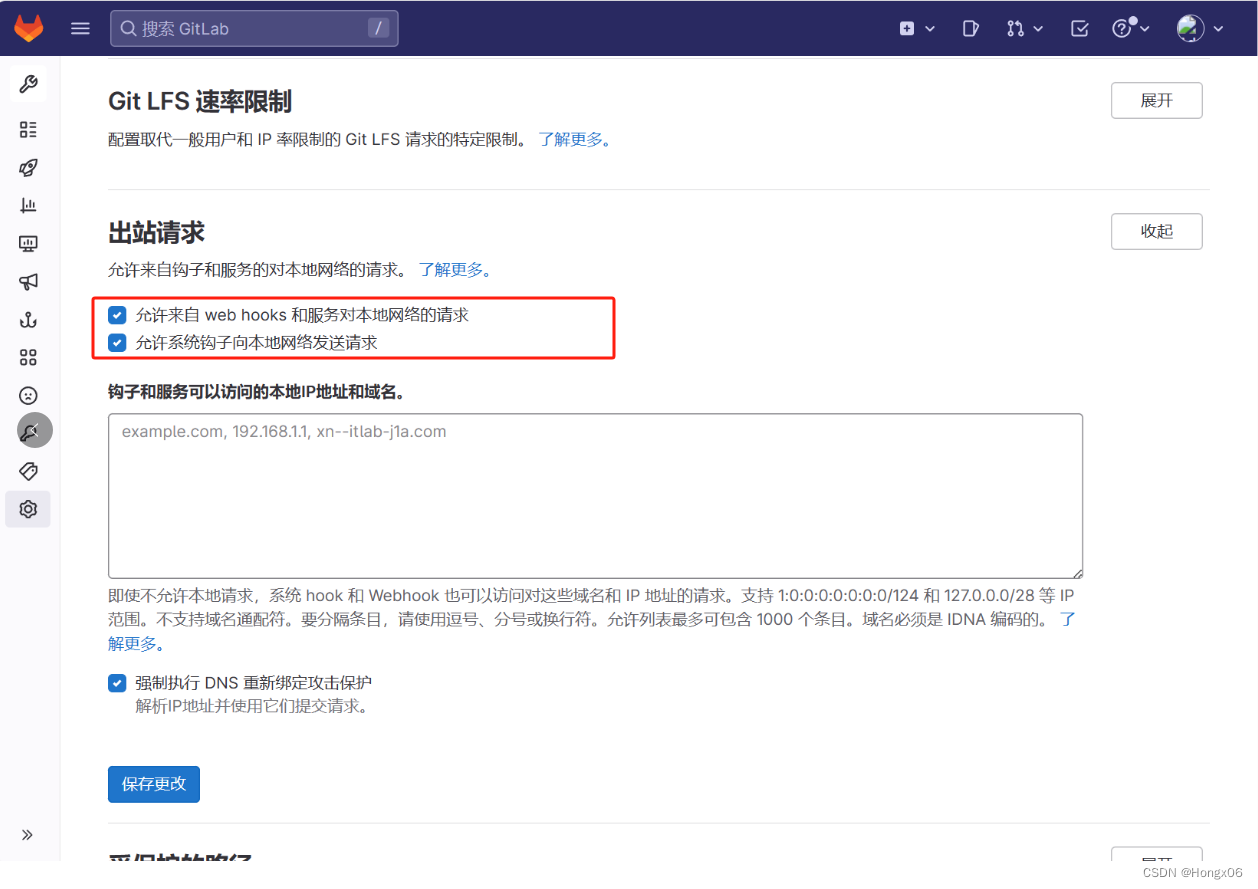
再回到demo项目下配置

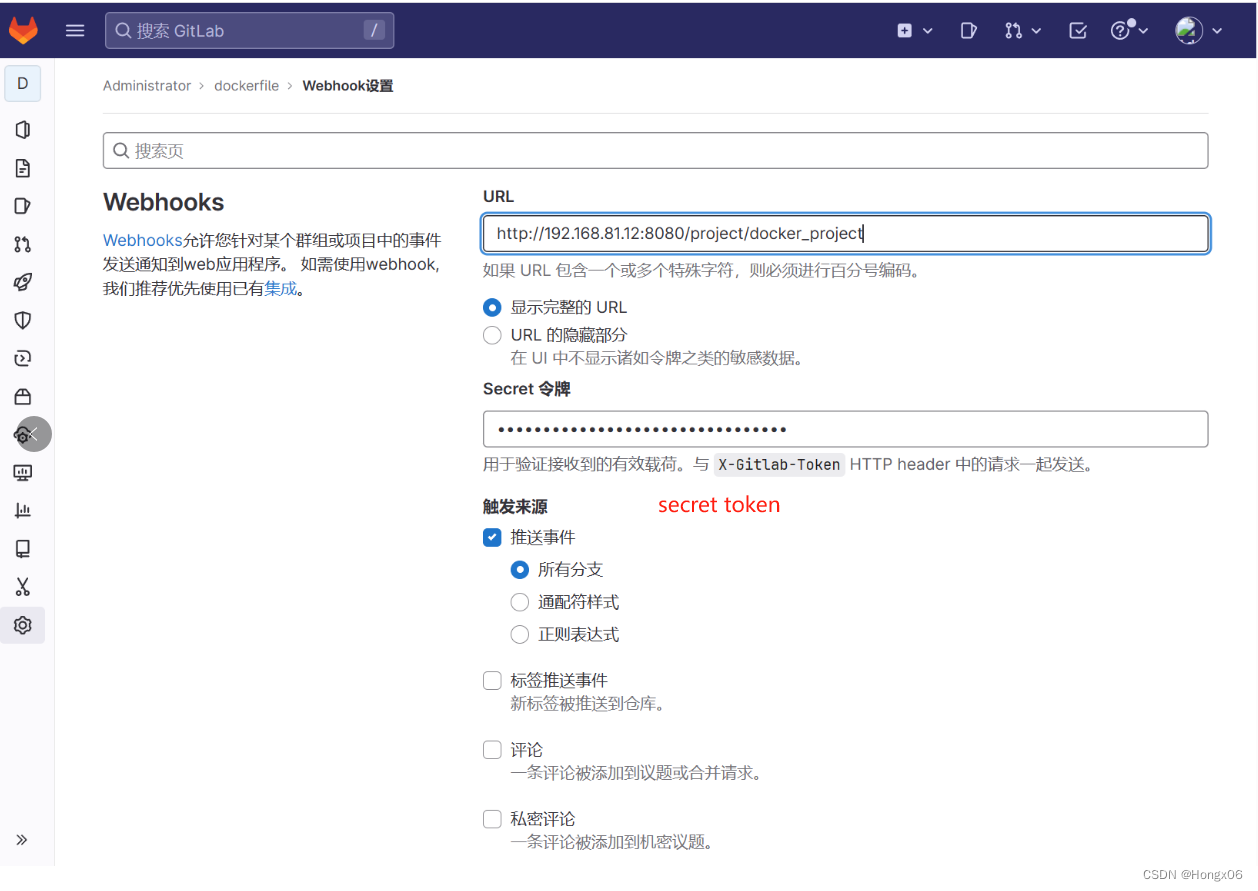 测试推送
测试推送
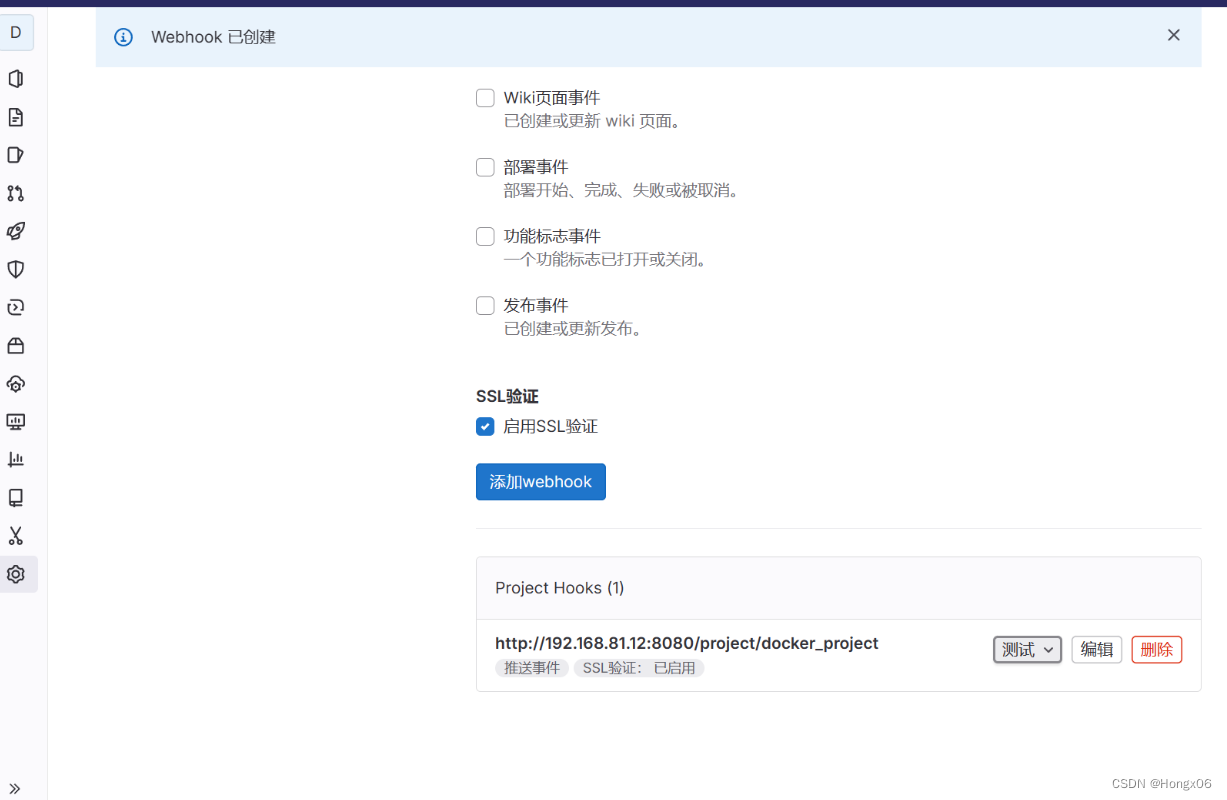
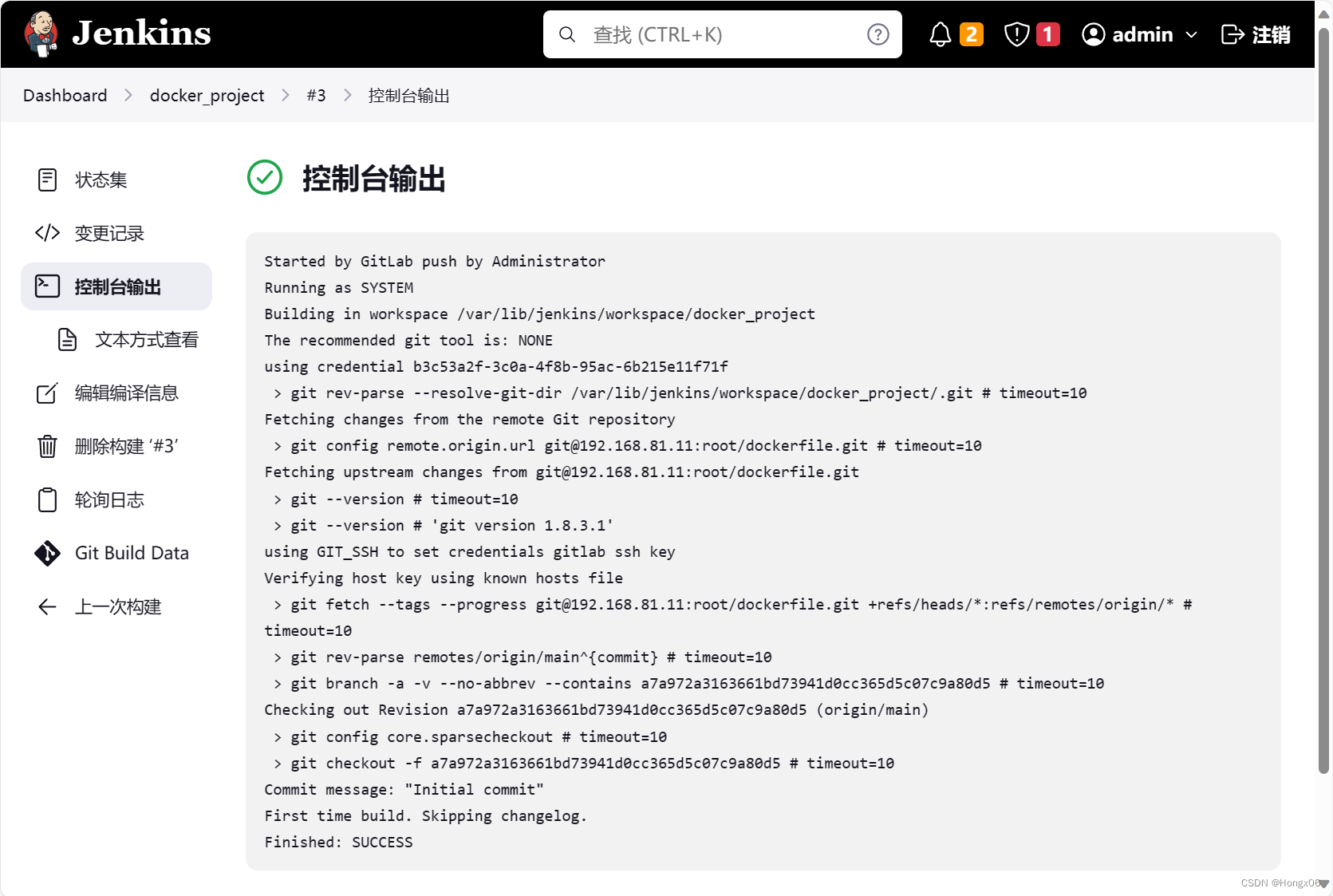
自动化构建docker镜像
在server6上安装docker-ce
[root@server2 docker]# cd /etc/yum.repos.d/
[root@server2 yum.repos.d]# cat docker.repo
[docker]
name=docker-ce
baseurl=https://mirrors.tuna.tsinghua.edu.cn/docker-ce/linux/centos/7/x86_64/stable/
gpgcheck=0[update]
name=centos
baseurl=https://mirrors.tuna.tsinghua.edu.cn/centos/7/extras/x86_64/
gpgcheck=0[root@server2 yum.repos.d]# yum install -y docker-ce
修改内核参数
[root@server2 ~]# vim /etc/sysctl.d/docker.conf
net.bridge.bridge-nf-call-iptables = 1
net.bridge.bridge-nf-call-ip6tables = 1
net.ipv4.ip_forward = 1[root@server2 ~]# sysctl --system[root@server2 ~]# systemctl enable --now docker
配置docker默认仓库
[root@server2 ~]# vim /etc/docker/daemon.json
{"registry-mirrors": ["https://reg.westos.org"]
}[root@server2 ~]# systemctl restart docker
拷贝仓库证书
[root@k8s1 harbor]# cd /etc/docker/
[root@k8s1 docker]# scp -r certs.d/ 192.168.81.12:/etc/docker/[root@server2 ~]# ls /etc/docker/certs.d/reg.westos.org/ca.crt
/etc/docker/certs.d/reg.westos.org/ca.crt
登录私有harbor仓库
[root@server2 test]# docker login reg.westos.org
[root@server2 test]# chmod /var/run/docker.sock
[root@server2 test]# cp -r /root/.docker/ /var/lib/jenkins/
[root@server2 test]# cd /var/lib/jenkins/
[root@server2 jenkins]# chown -R jenkins.jenkins .docker/
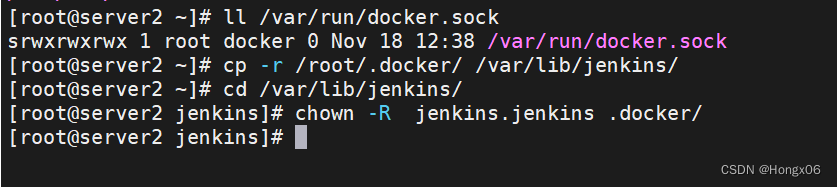
安装CloudBees Docker Build and Publish插件
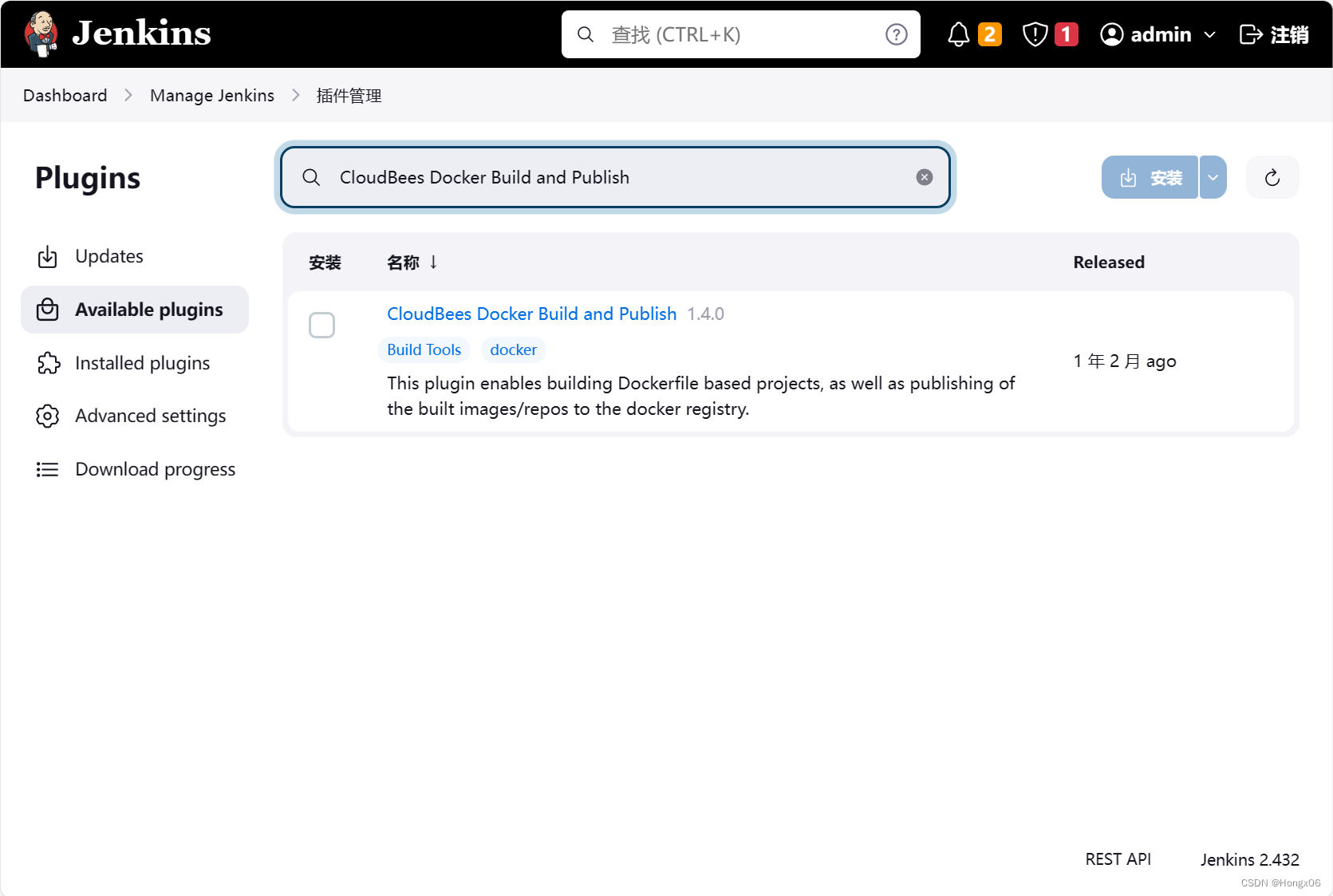
配置项目构建
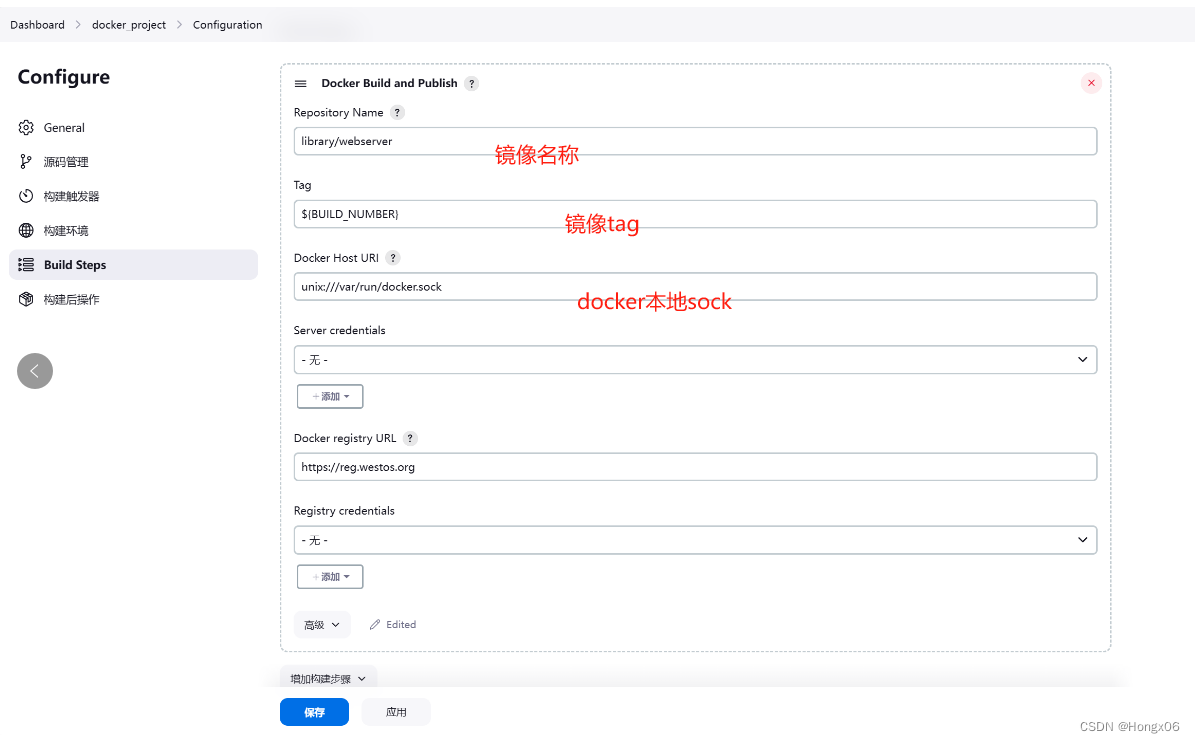
在server1上提交Dockerfile
[root@server1 demo]# vim Dockerfile
FROM nginx
COPY index.html /usr/share/nginx/html[root@server1 demo]# git status -s
?? Dockerfile
[root@server1 demo]# git add Dockerfile
[root@server1 demo]# git commit -m "add Dockerfile"
[root@server1 demo]# git push -u origin main
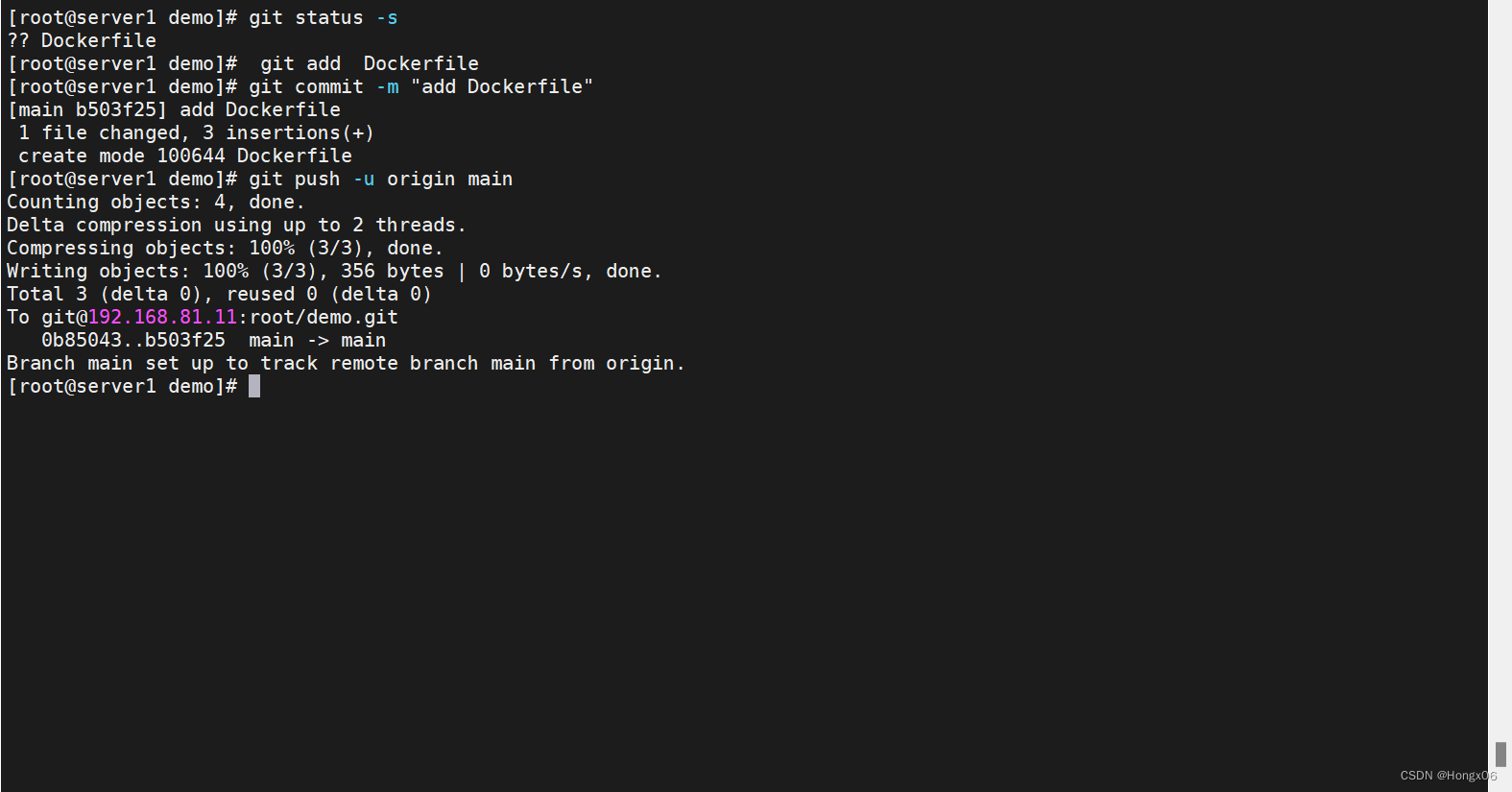
此时gitlab会主动触发jenkins构建任务,观察jenkins的任务输出

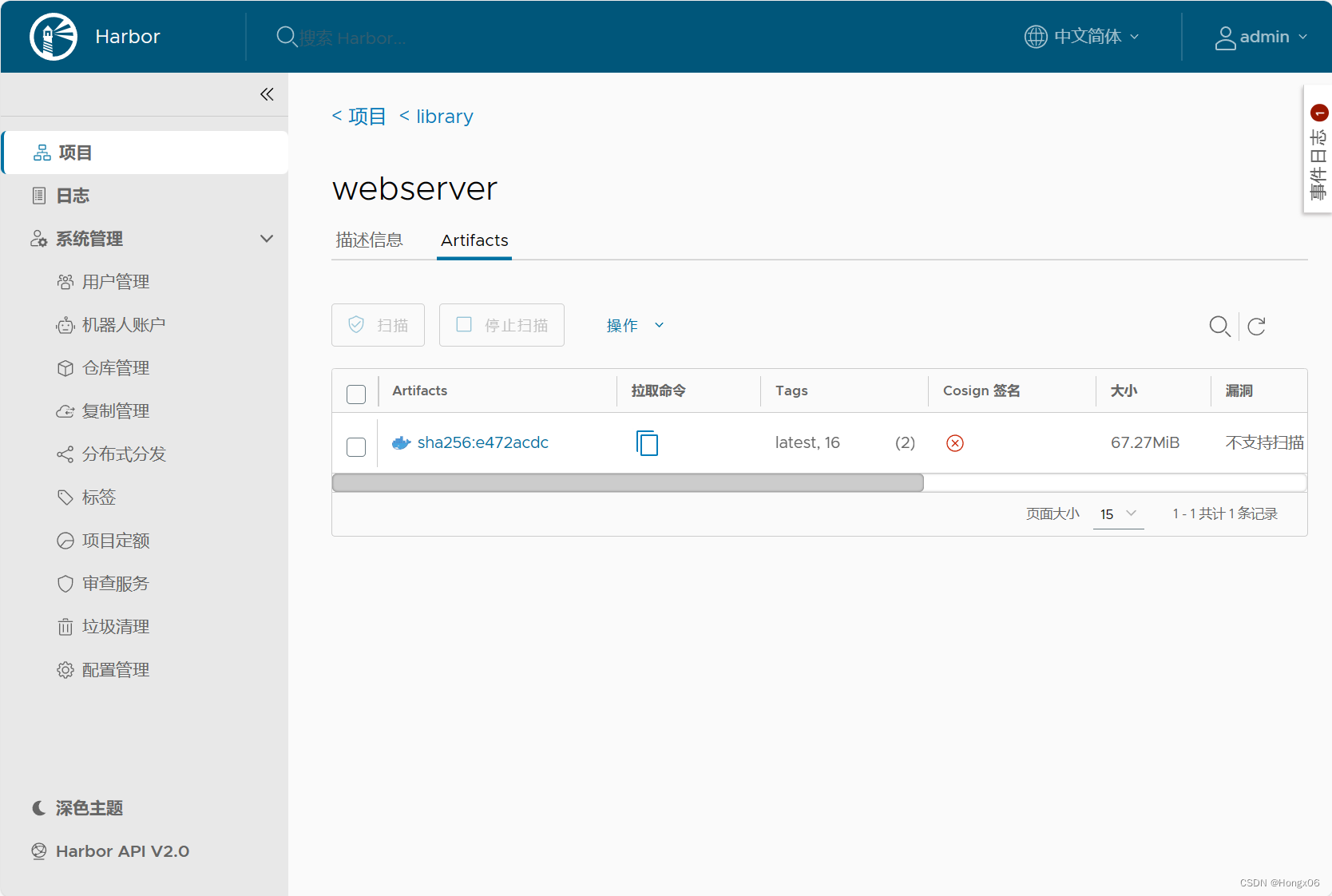
通过ssh插件交付任务
新建测试虚拟机server3
在server3上安装docker-ce、修改内核参数、拷贝仓库证书
jenkins安装ssh插件
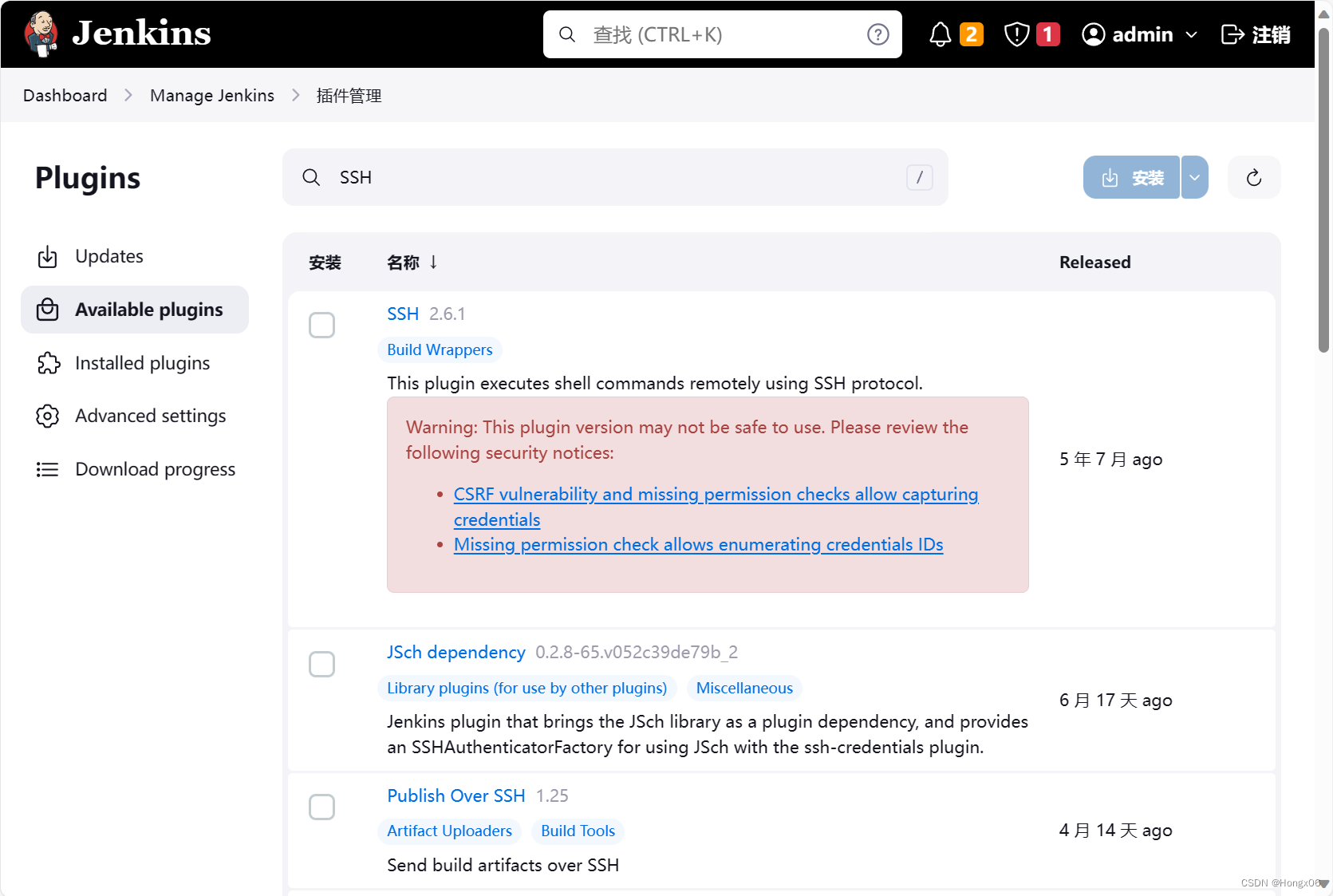
进入系统配置,添加ssh主机
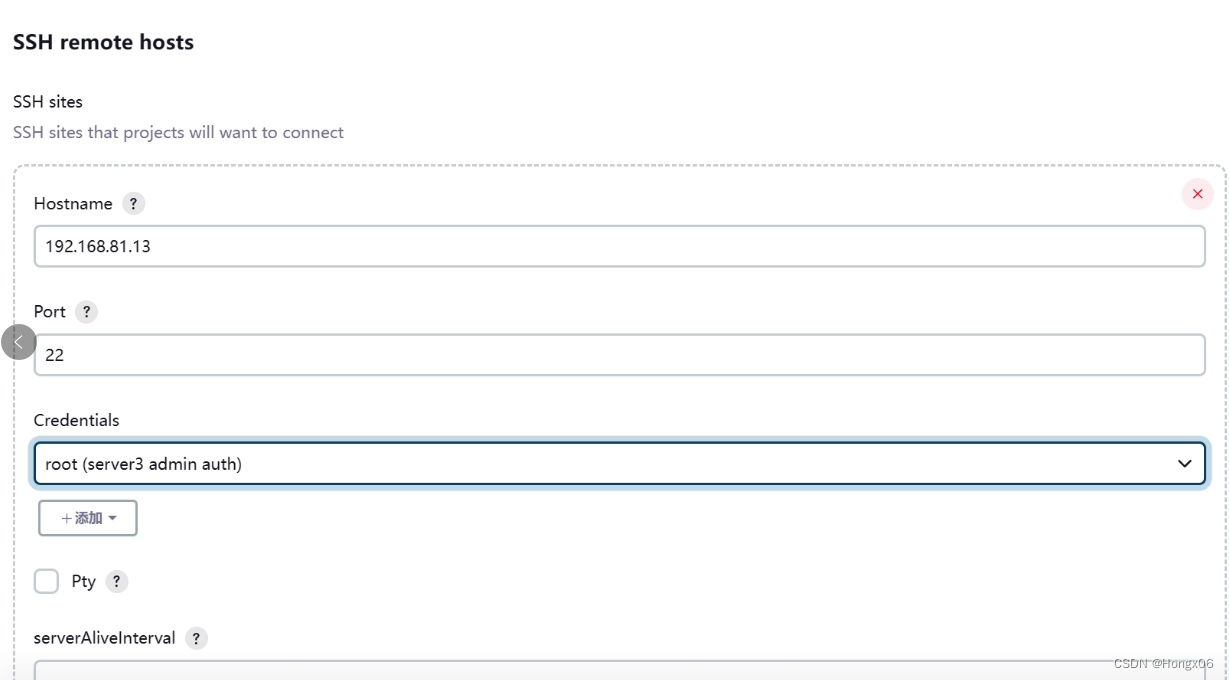
新建docker_test项目
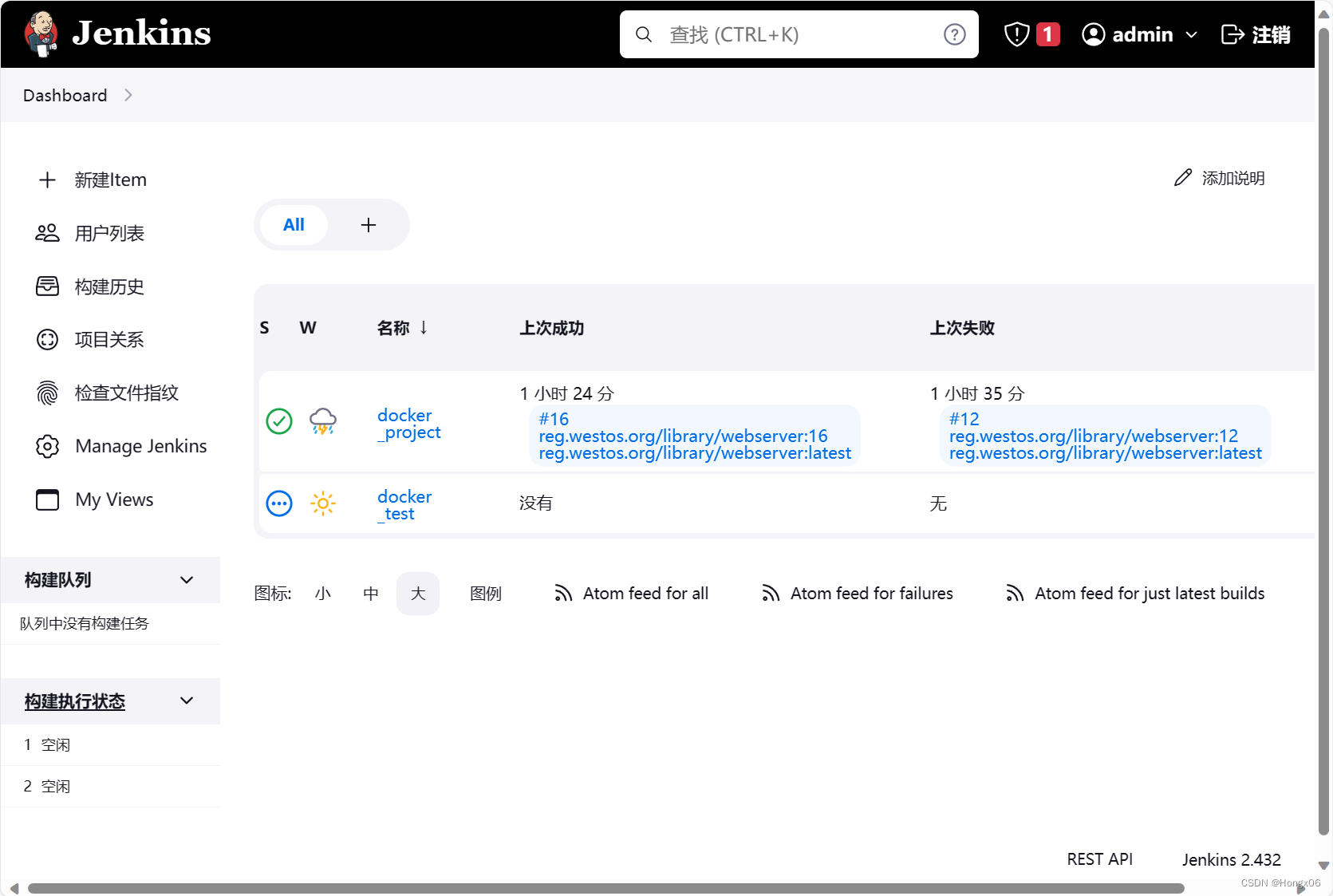
当test项目成功运行后触发docker_test项目
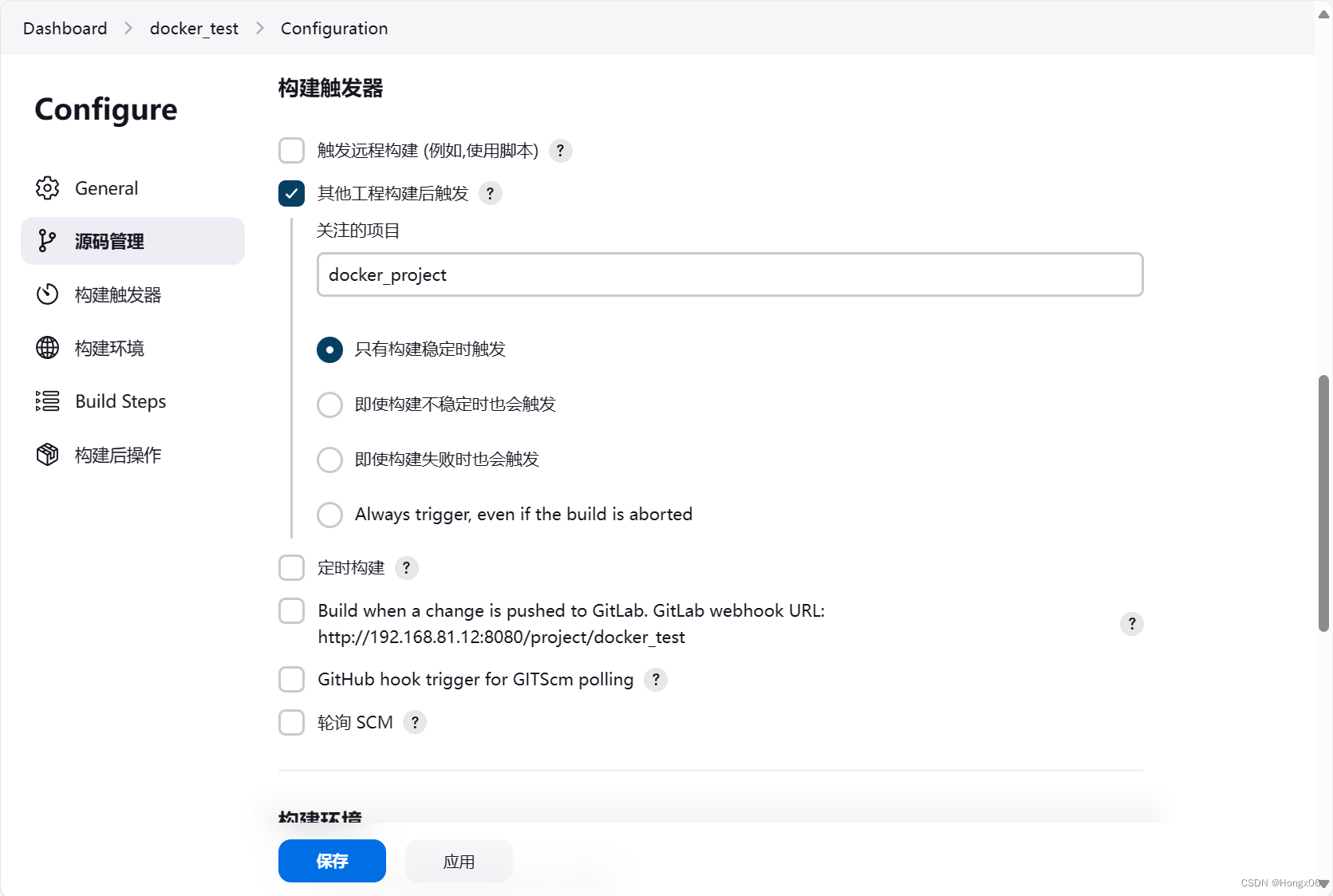
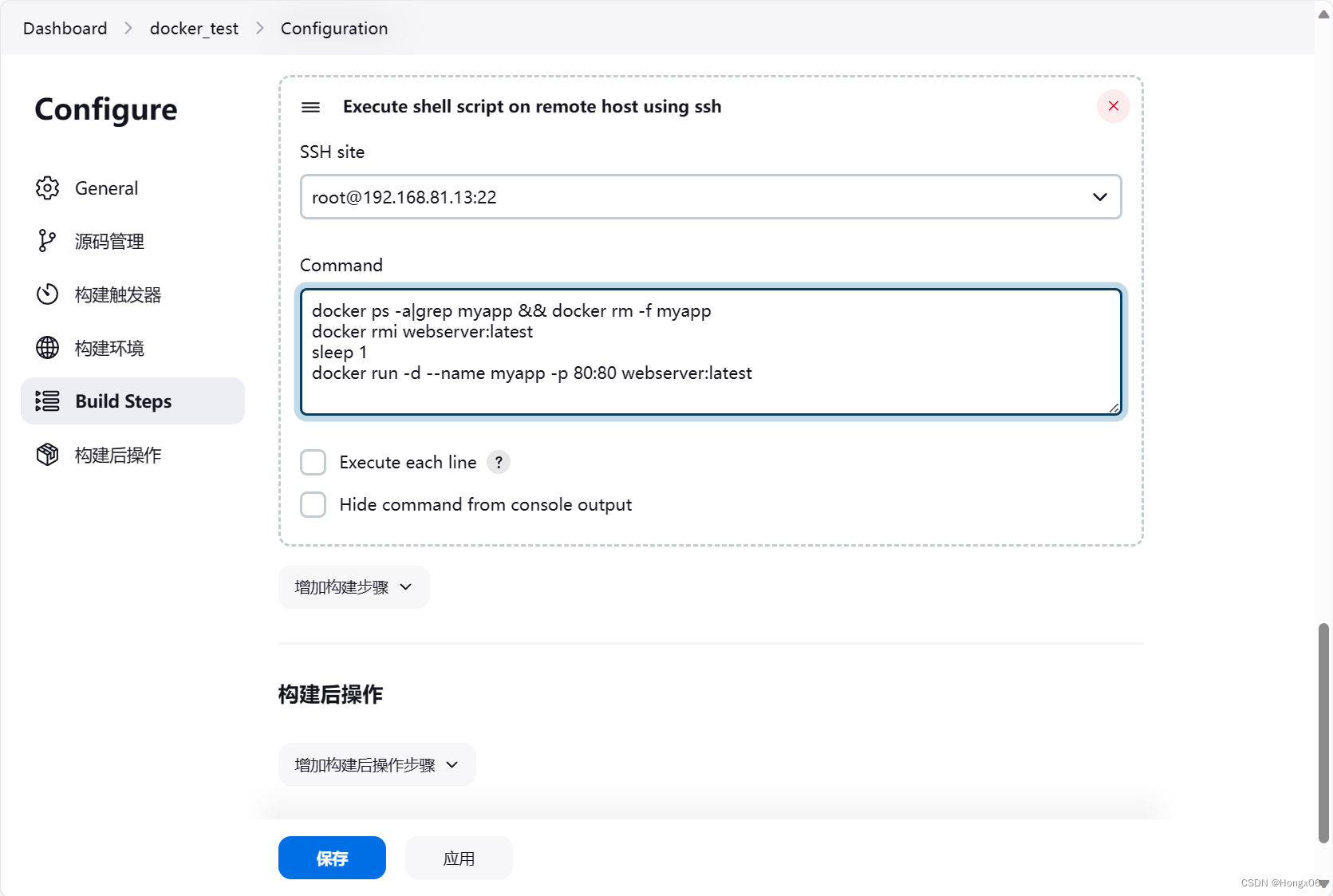
构建后查看输出
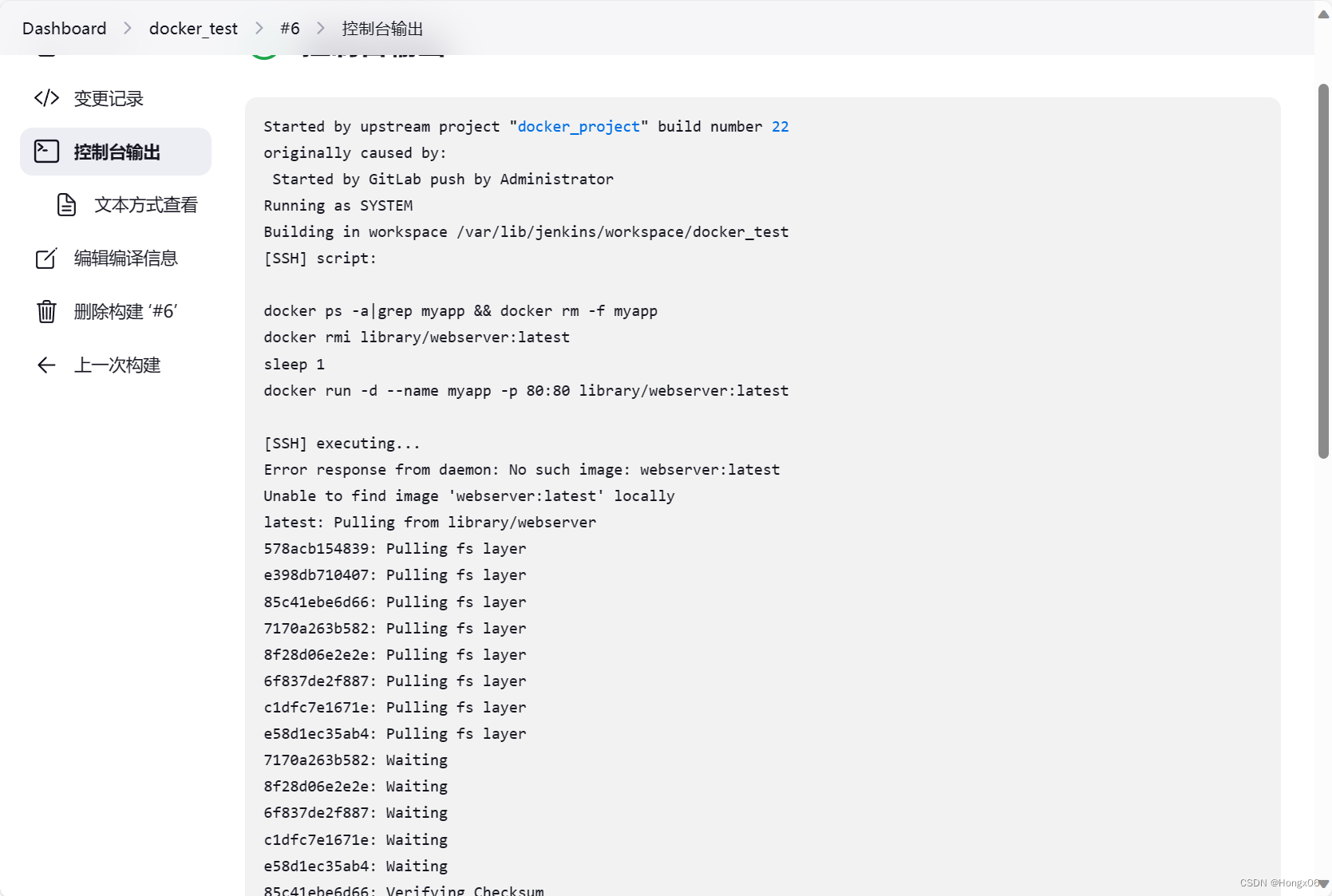
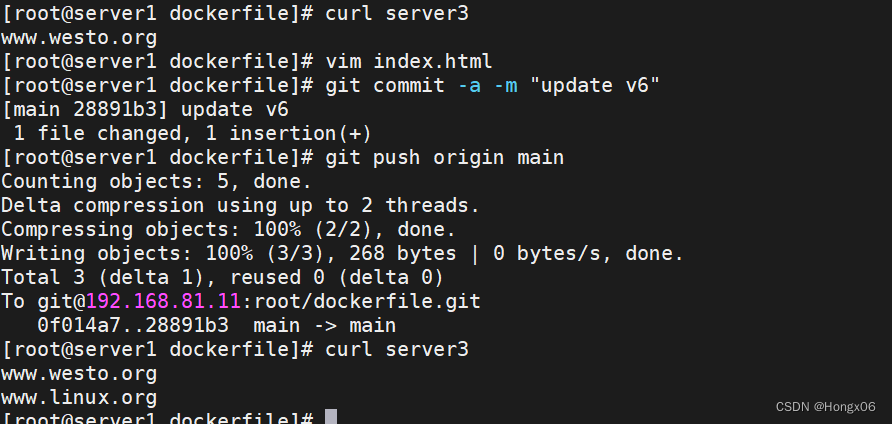
添加jenkins节点
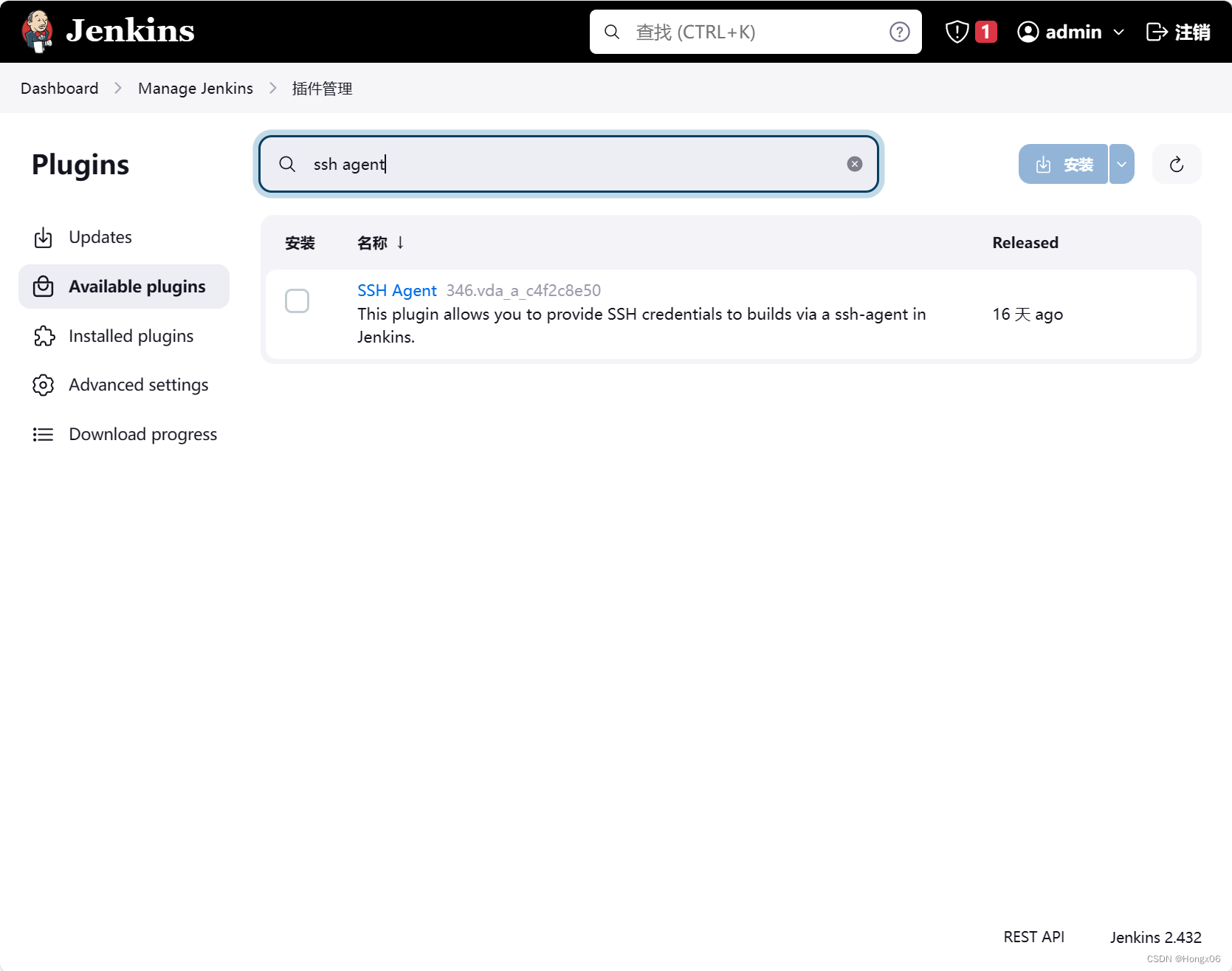
安装jdk和git
[root@server3 ~]# rpm -ivh jdk-11.0.15_linux-x64_bin.rpm
[root@server3 ~]# yum install -y git
配置解析
[root@server3 ~]# vim /etc/hosts
在节点管理中添加节点
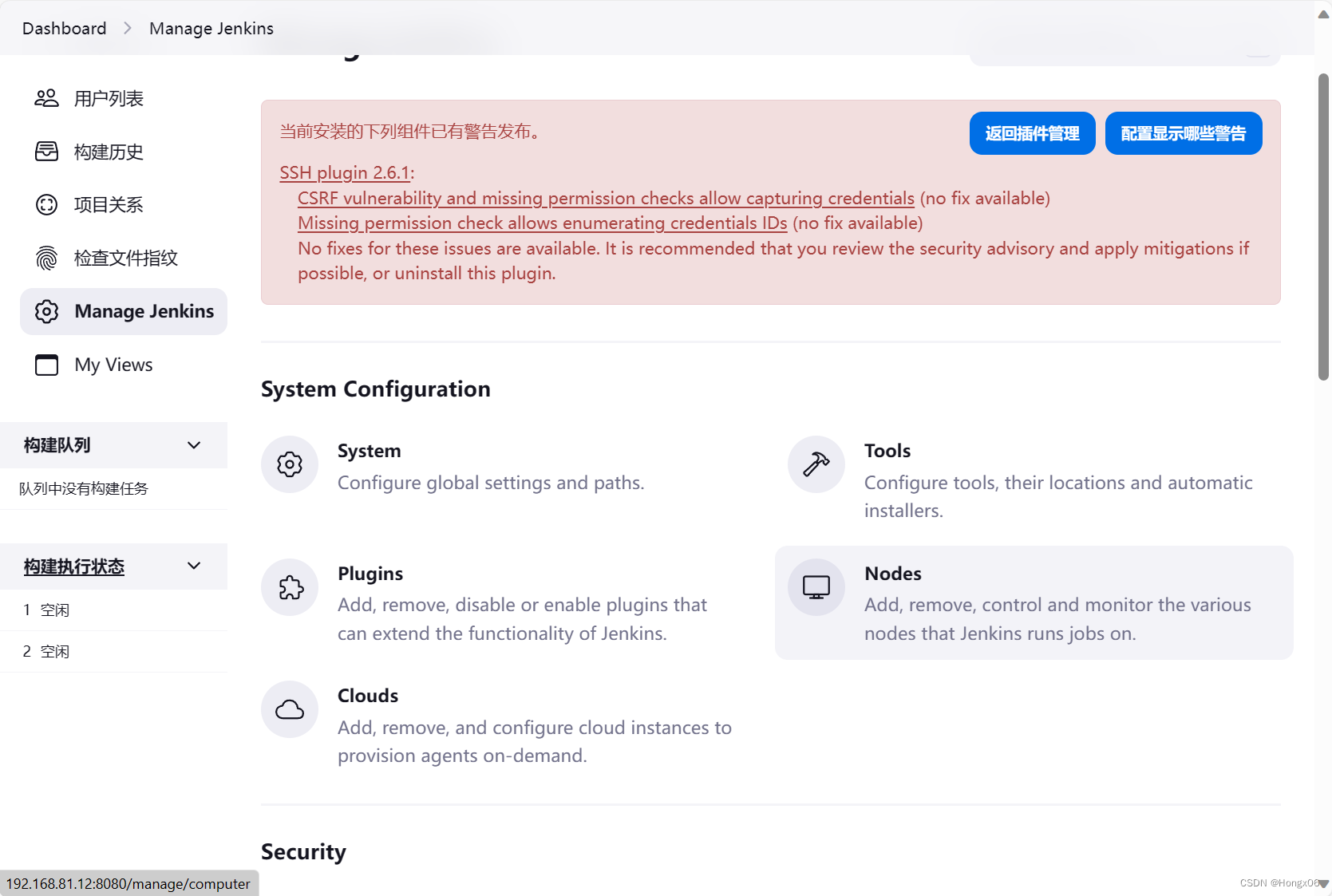
配置从节点、 ssh认证
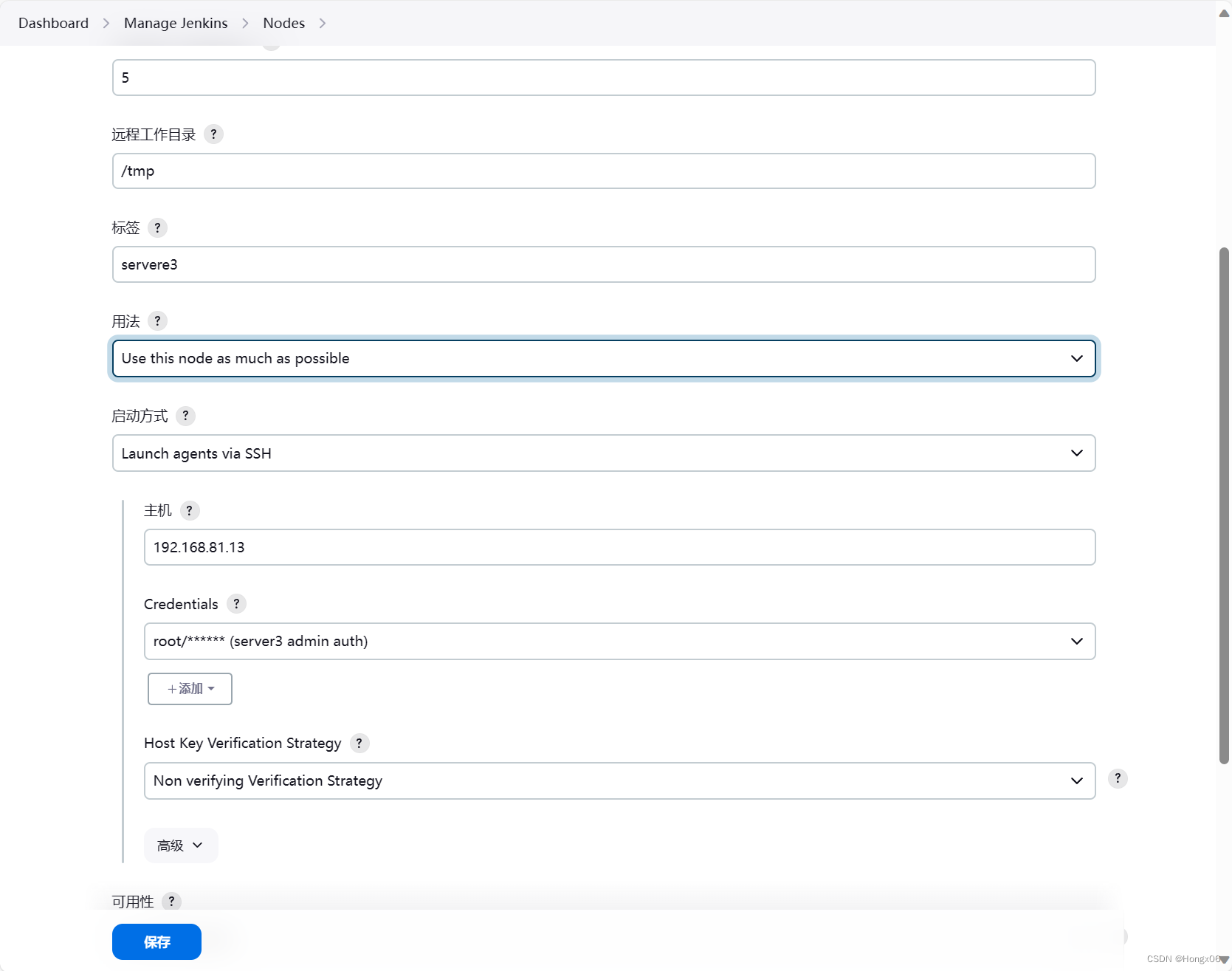
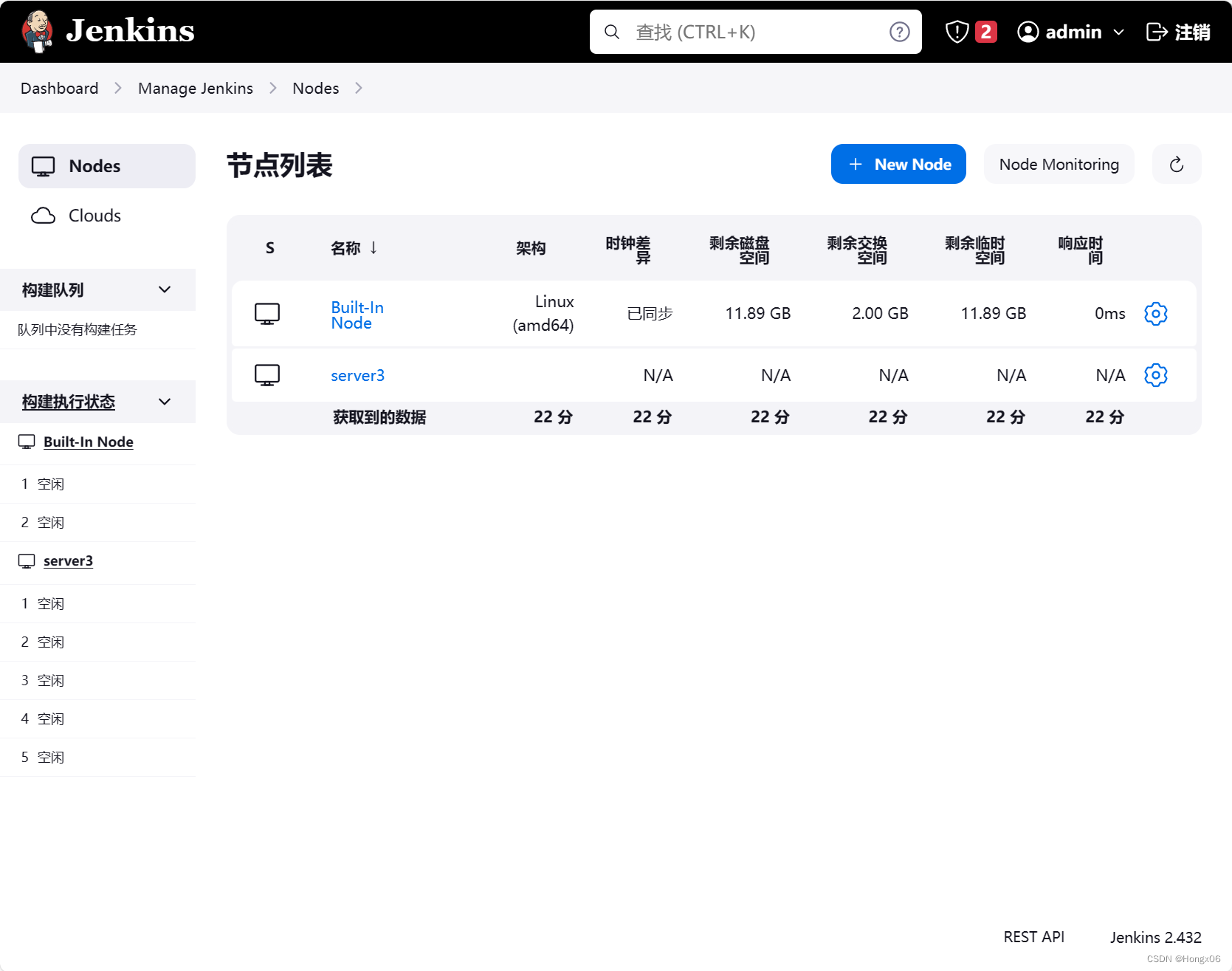
关闭Built-InNode节点的构建任务数
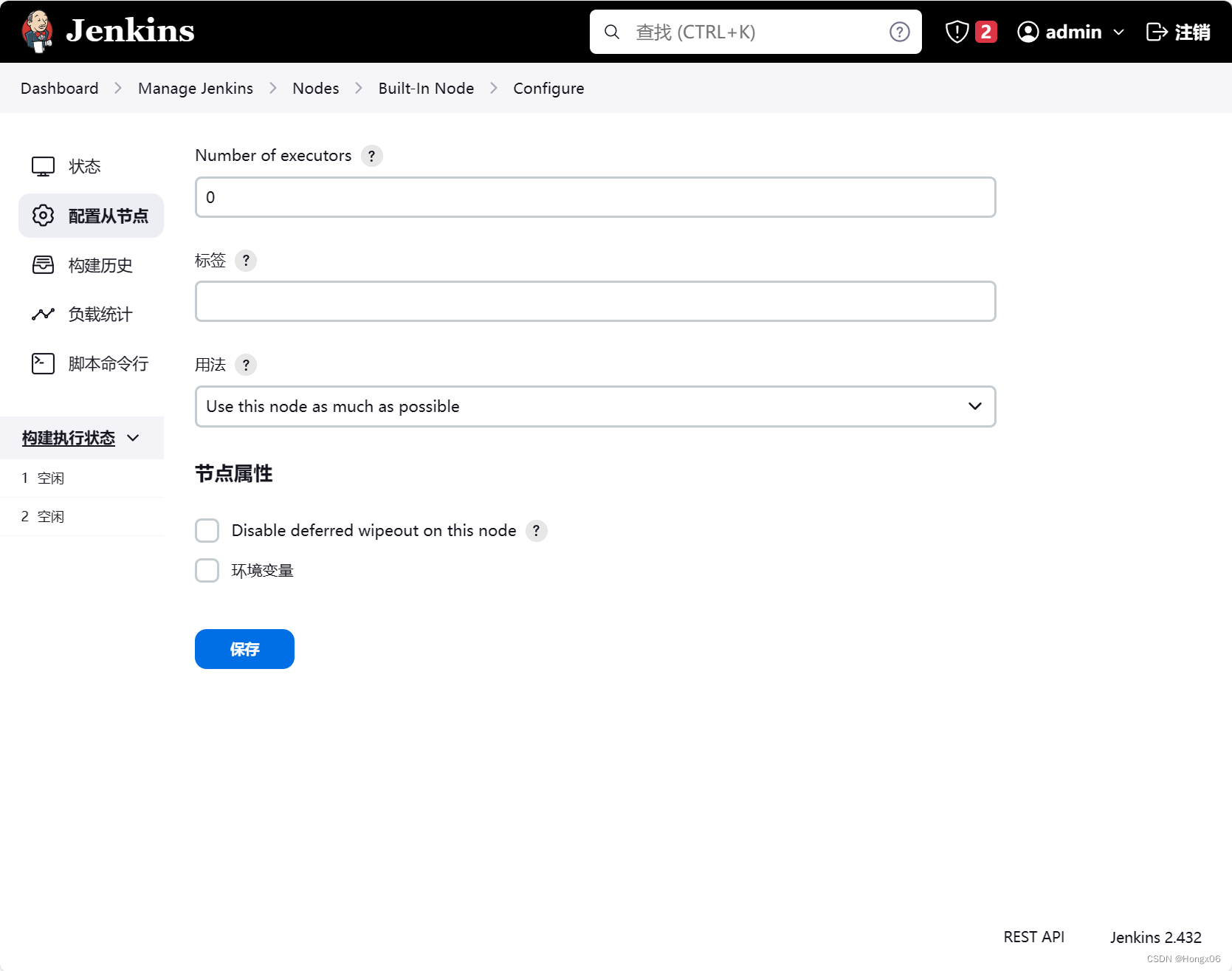
关闭git主机校验
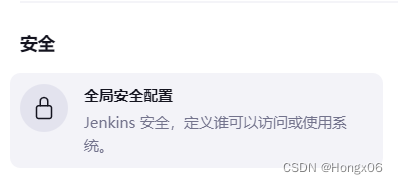
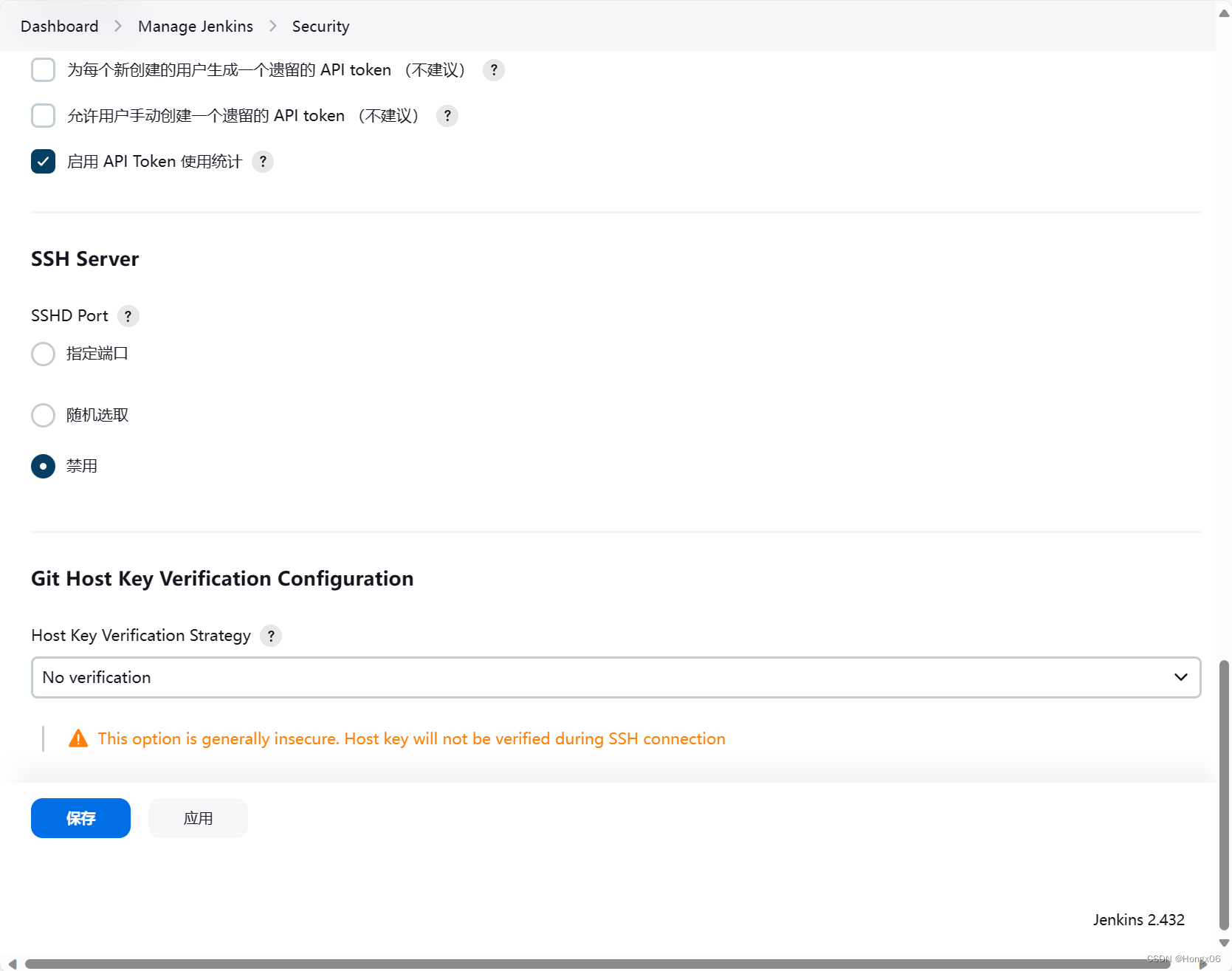
最后测试构建,构建任务会在server3节点上运行
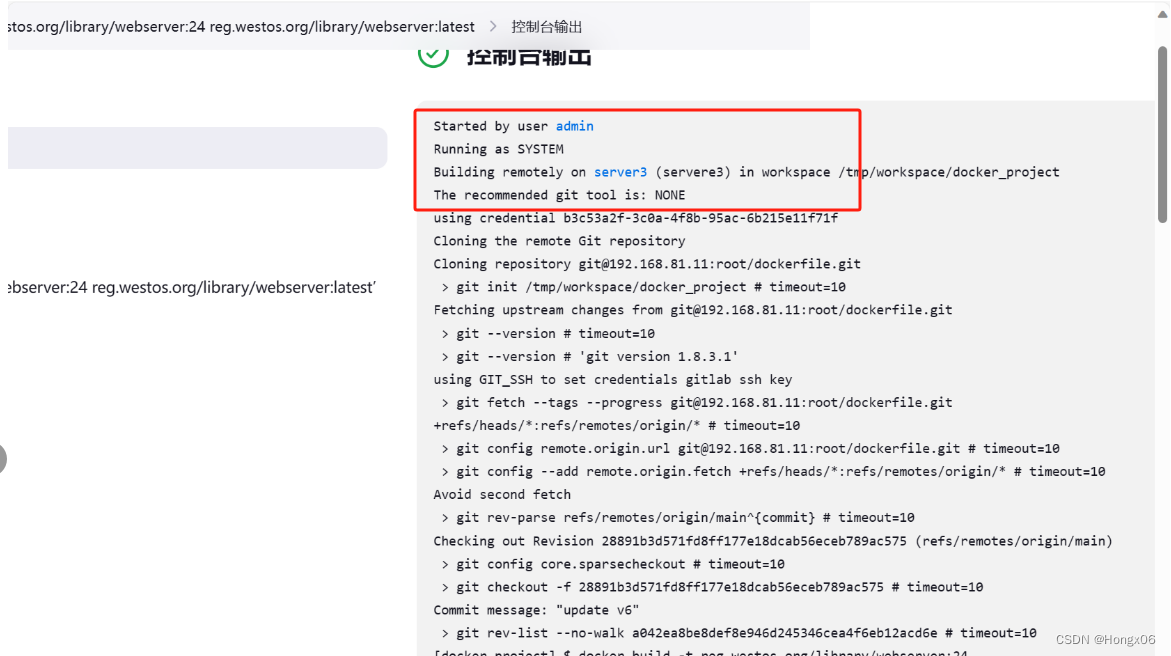
RBAC
安装插件
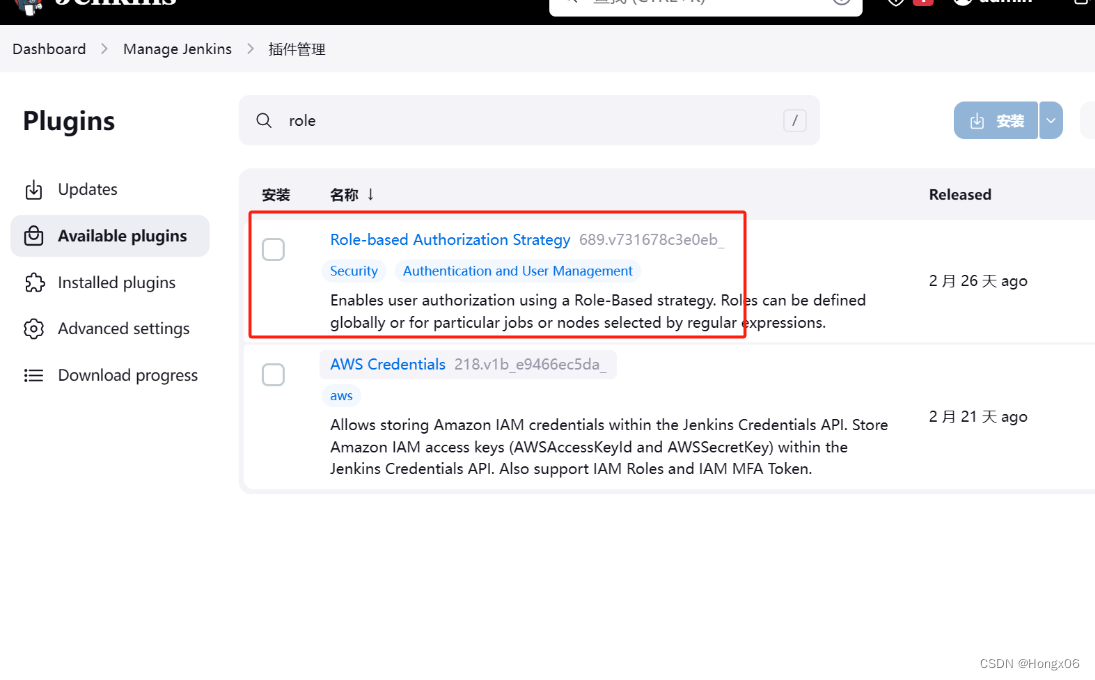
修改默认授权策略
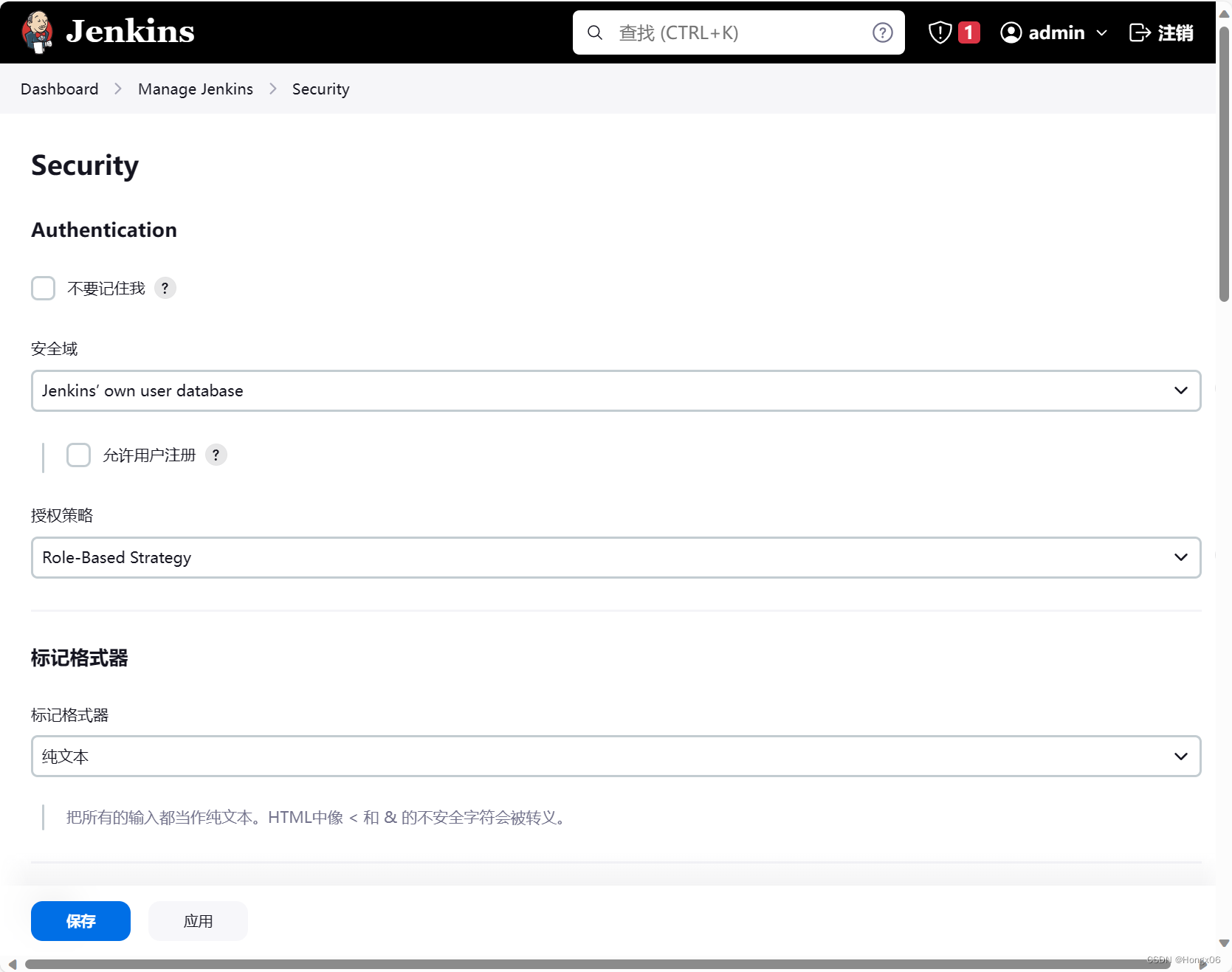
新建测试用户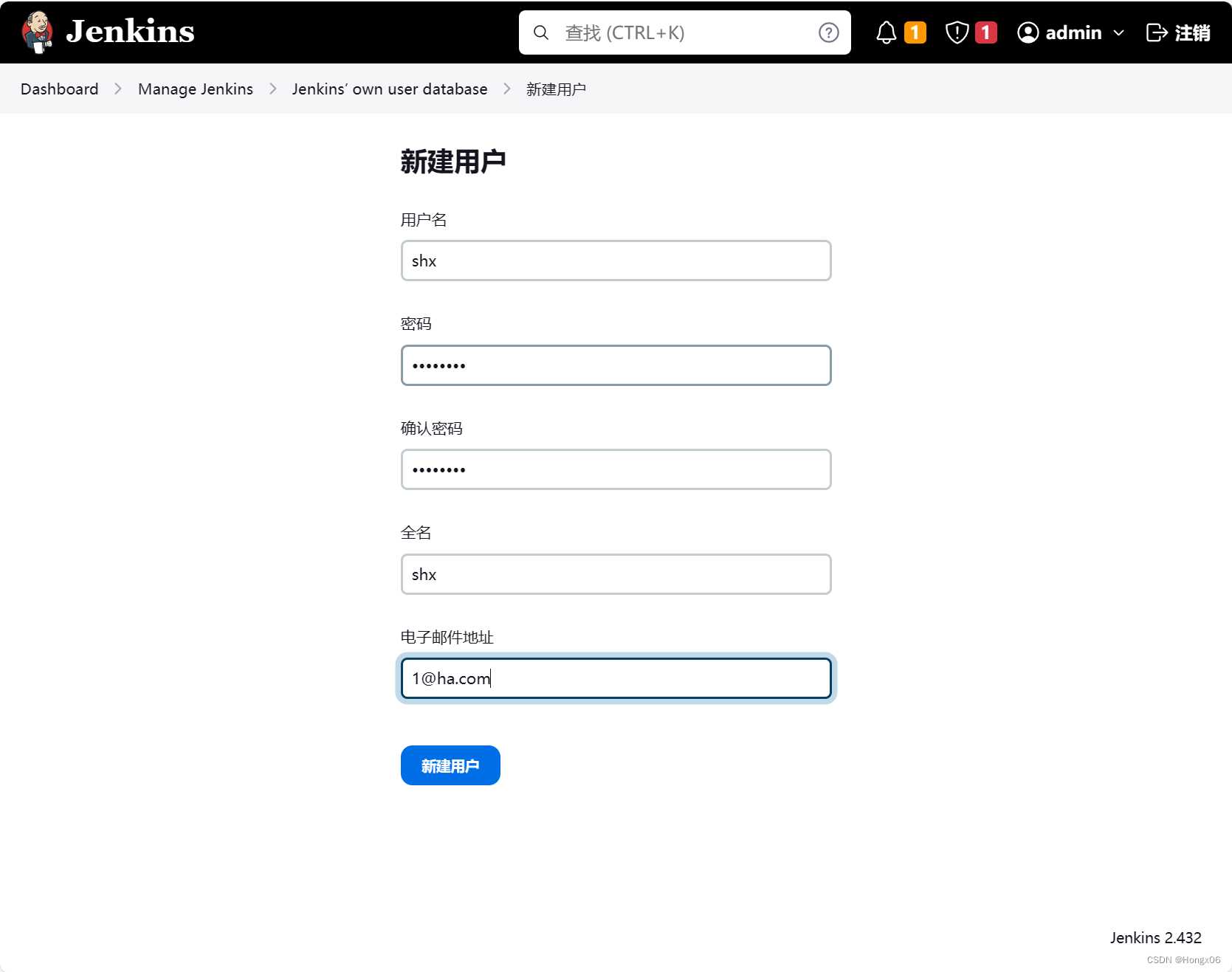
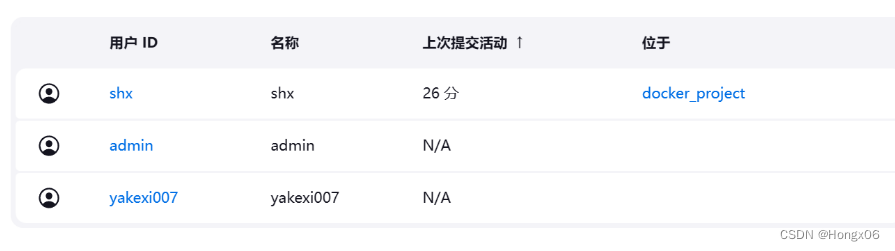
新建角色
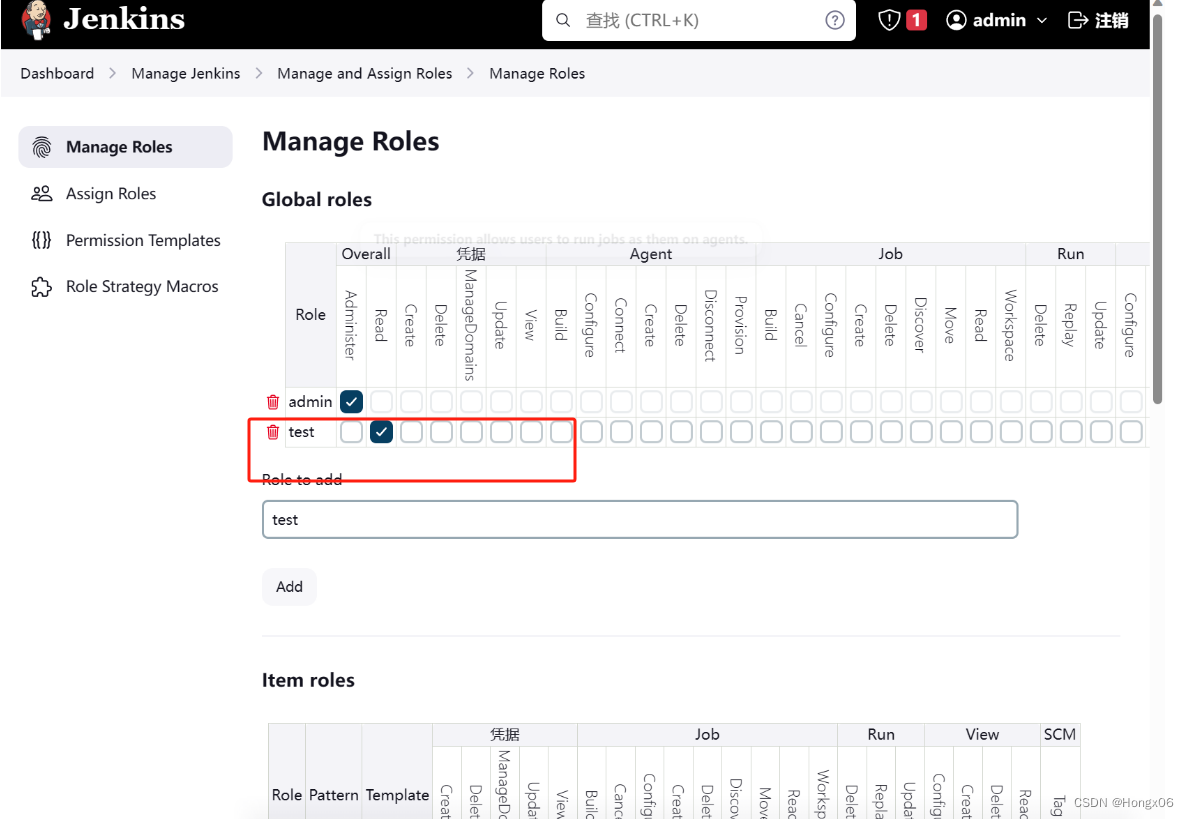
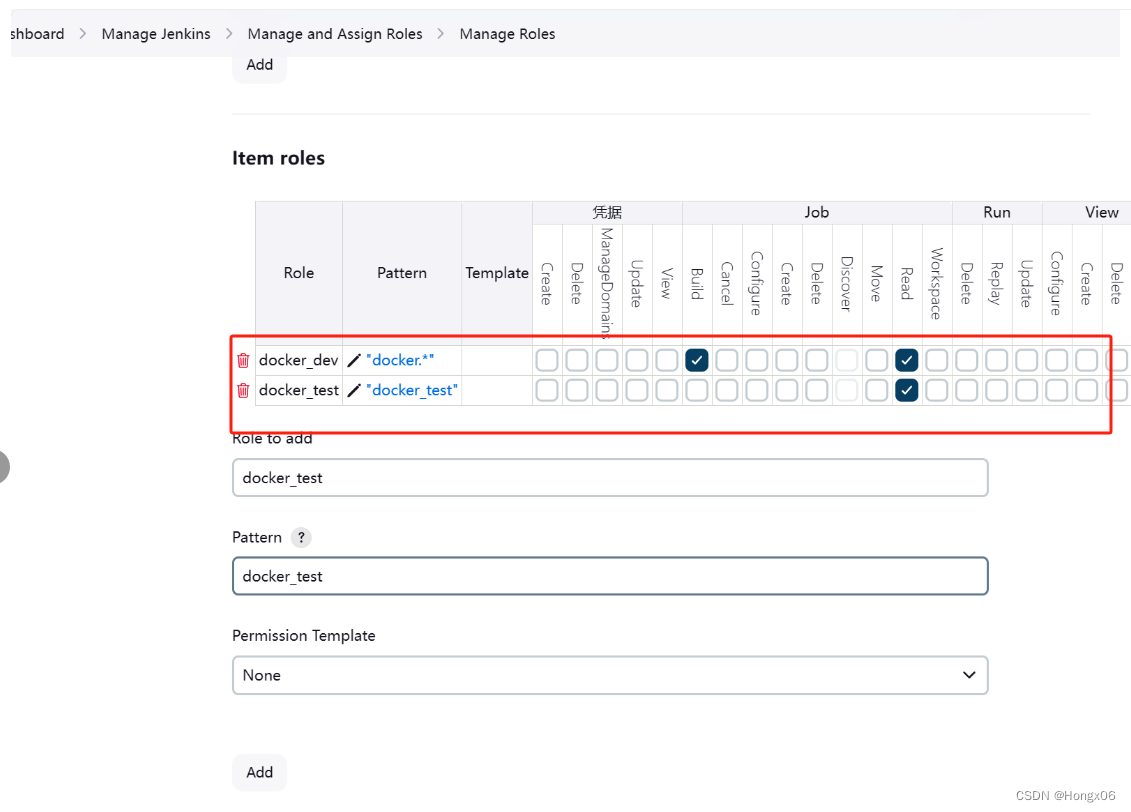
用户授权
docker_dev可以构建、read

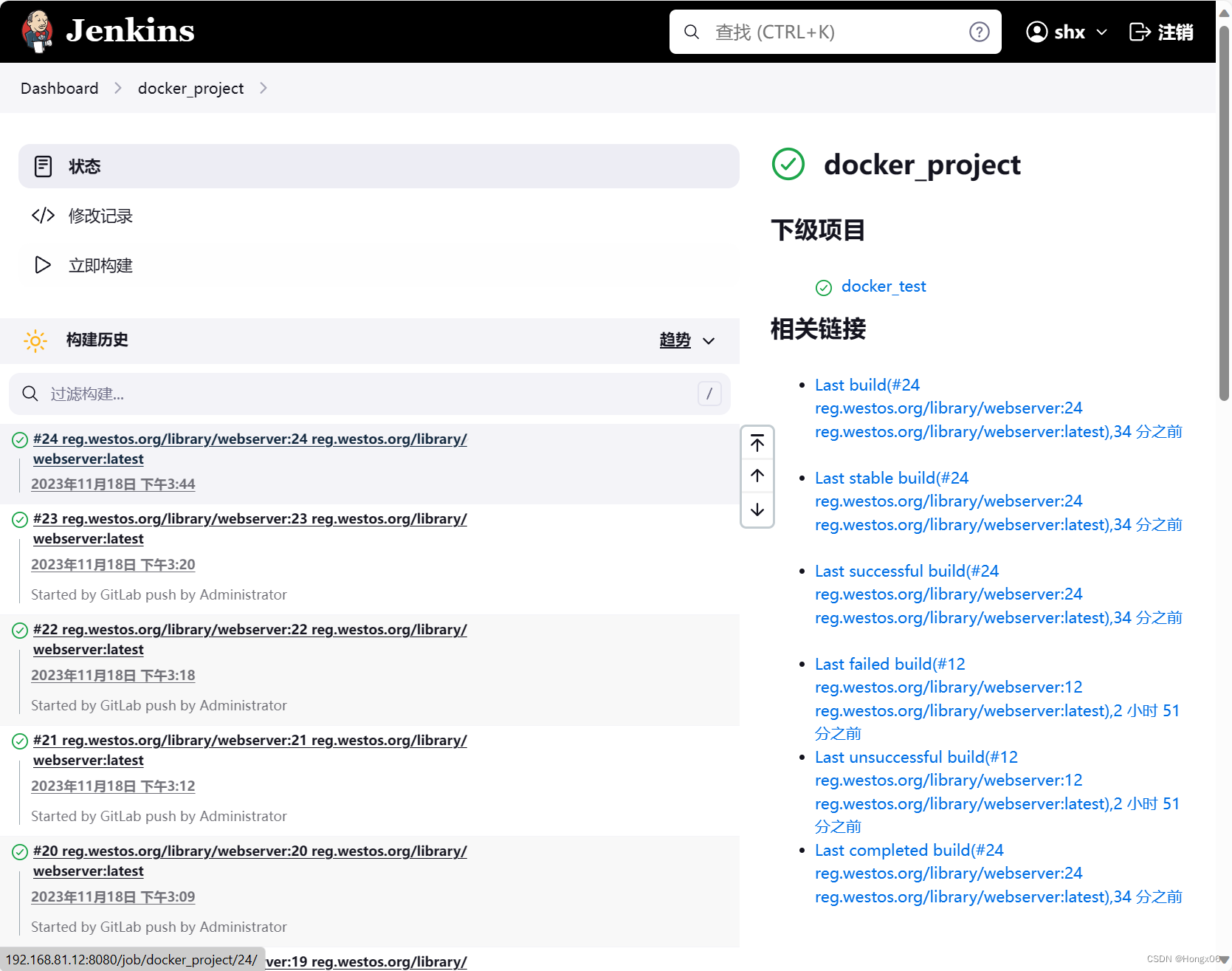 docker_test
docker_test
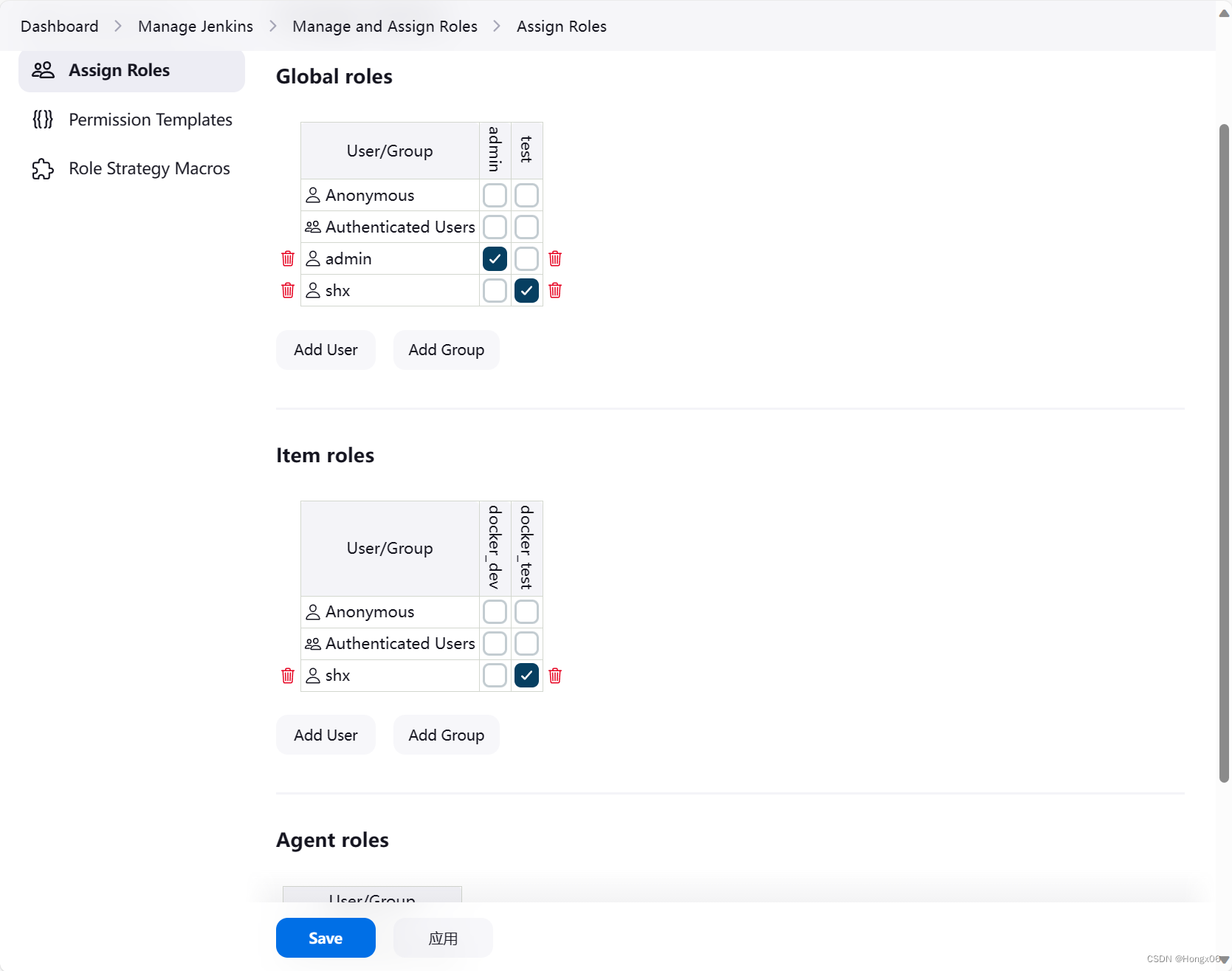
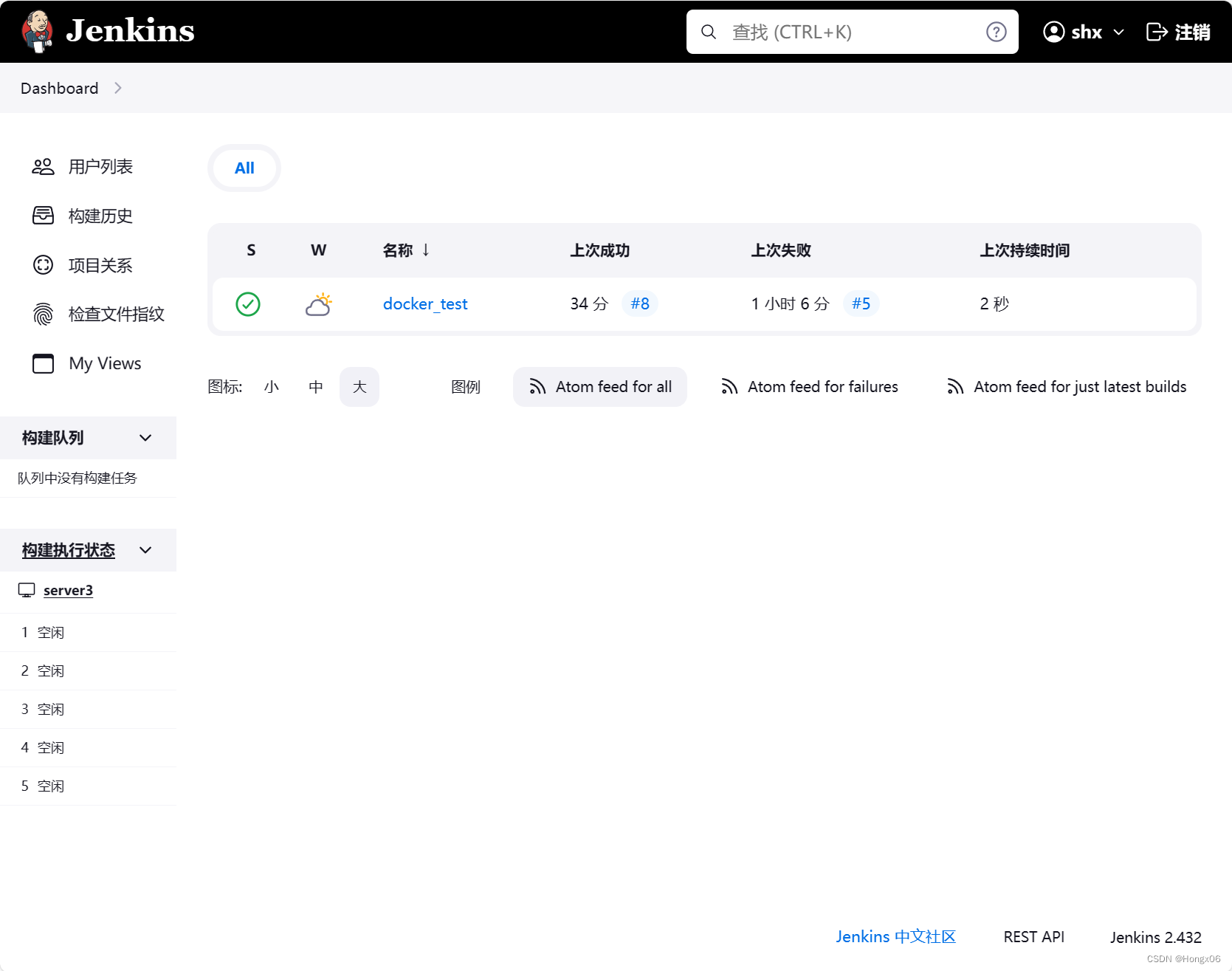
pipeline
新建流水线项目 docker_image_build
server1对server3进行免密
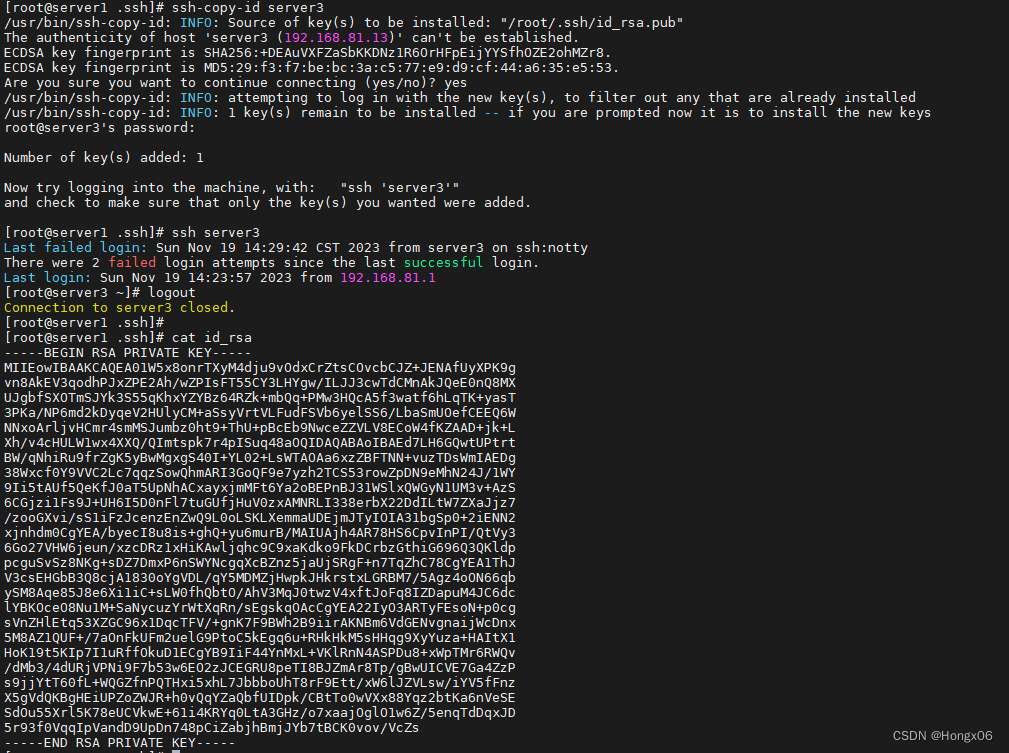
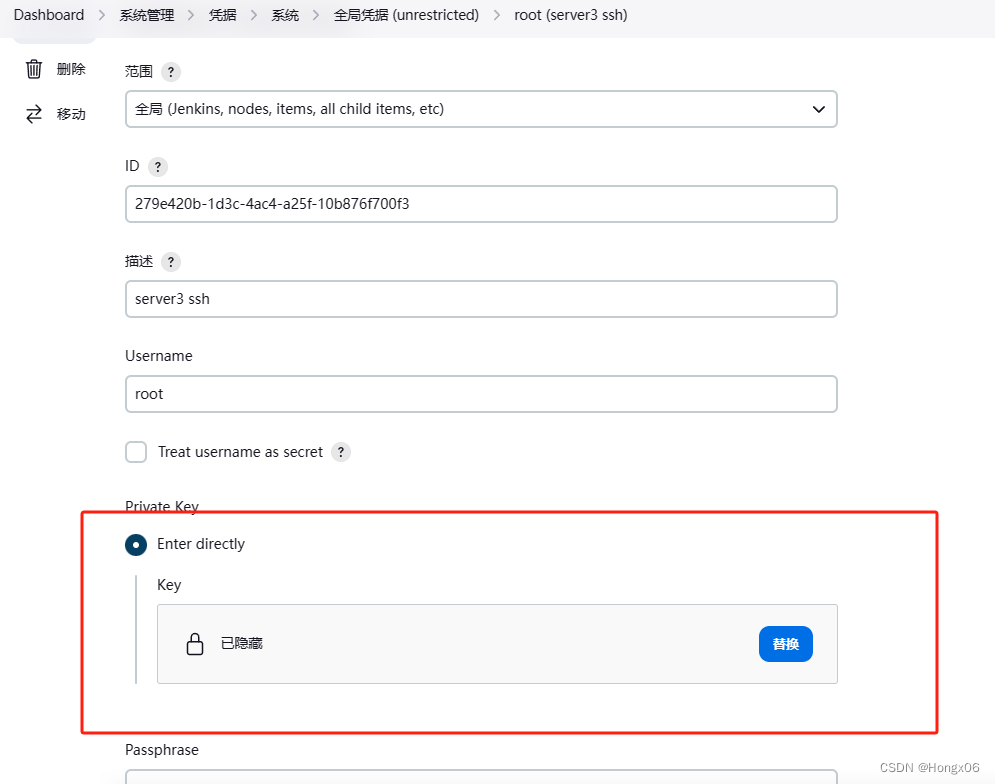
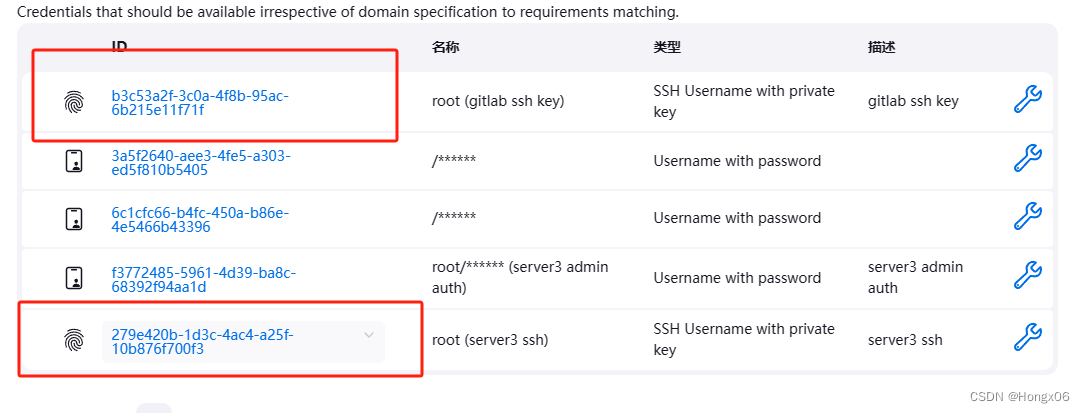
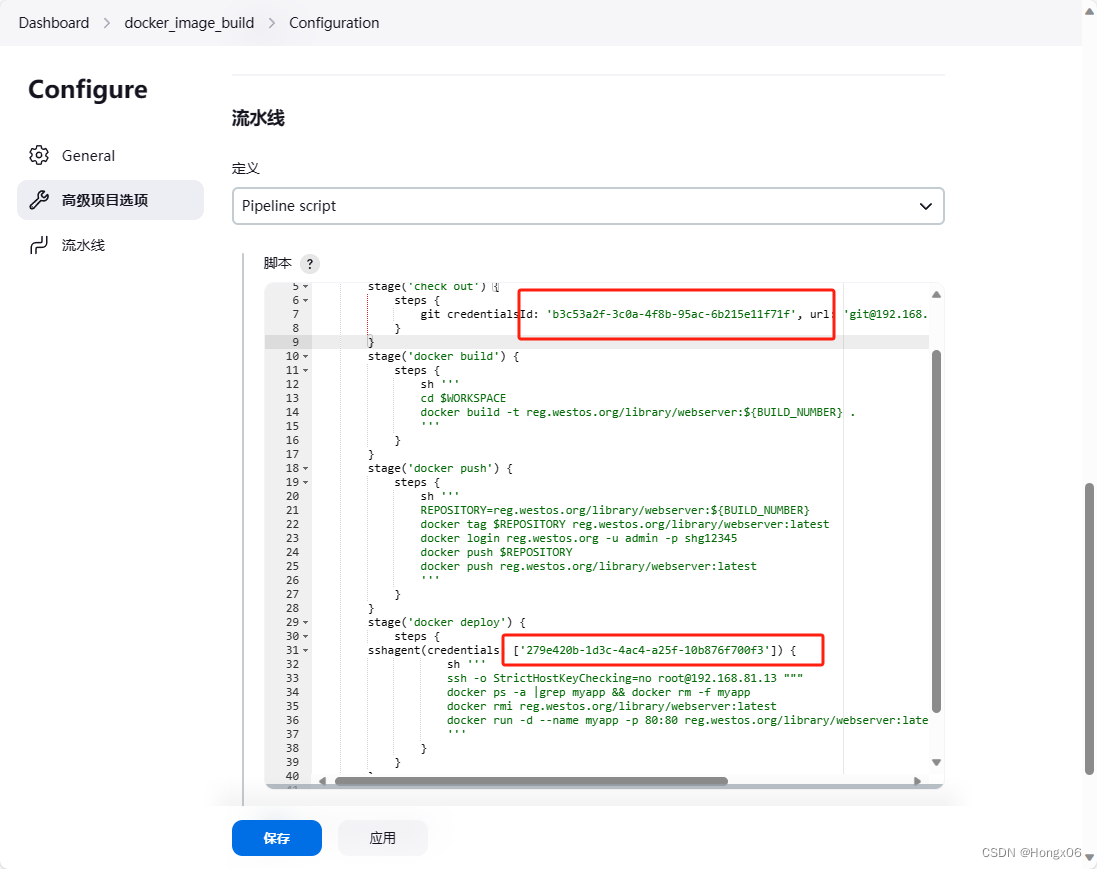
pipeline {agent anystages {stage('check out') {steps {git credentialsId: 'b3c53a2f-3c0a-4f8b-95ac-6b215e11f71f', url: 'git@192.168.81.11:root/dockerfile.git', branch: 'main'}}stage('docker build') {steps {sh '''cd $WORKSPACEdocker build -t reg.westos.org/library/webserver:${BUILD_NUMBER} .'''}}stage('docker push') {steps {sh '''REPOSITORY=reg.westos.org/library/webserver:${BUILD_NUMBER}docker tag $REPOSITORY reg.westos.org/library/webserver:latestdocker login reg.westos.org -u admin -p shg12345docker push $REPOSITORYdocker push reg.westos.org/library/webserver:latest'''}}stage('docker deploy') {steps {sshagent(credentials: ['279e420b-1d3c-4ac4-a25f-10b876f700f3']) {sh '''ssh -o StrictHostKeyChecking=no root@192.168.81.13 """docker ps -a |grep myapp && docker rm -f myappdocker rmi reg.westos.org/library/webserver:latestdocker run -d --name myapp -p 80:80 reg.westos.org/library/webserver:latest """'''}}}}
}
注意:ssh需要使用ssh免密认证
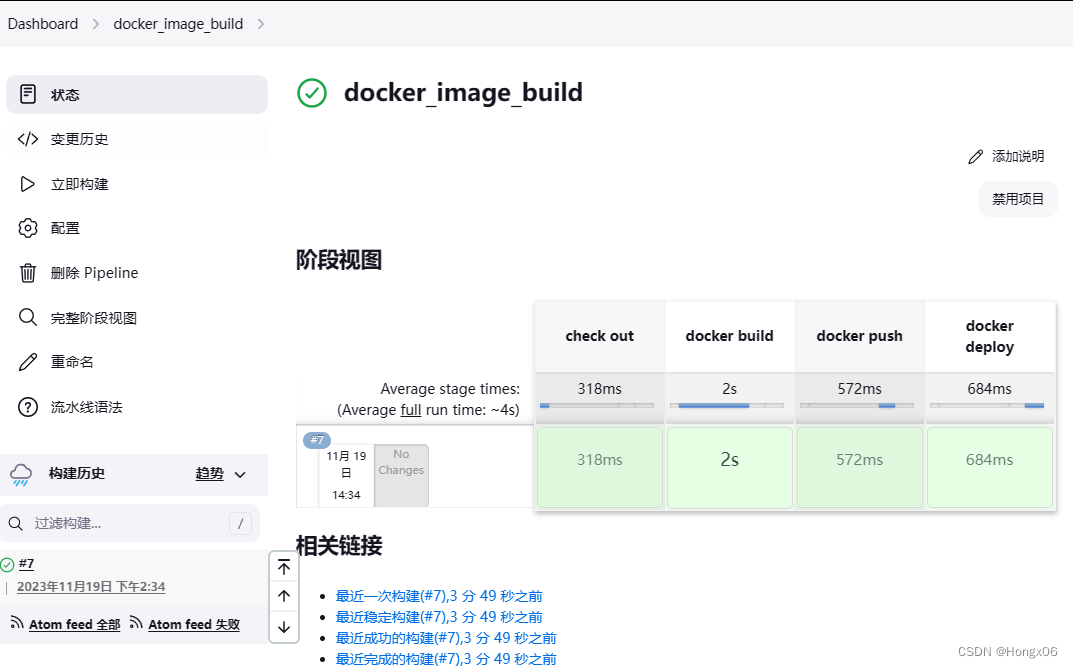
jenkins结合ansible参数化构建
主机环境
| 主机 | IP | 角色 |
| server1 | 192.168.81.12 | jenkins、ansible |
| server2 | 192.168.81.11 | 测试机test、devops sudo |
| server3 | 192.168.81.13 | 测试机prod、devops sudo |
安装ansible
[root@server2 ~]# vim /etc/yum.repos.d/ansible.repo
[ansible]
name=epel
baseurl=https://mirrors.tuna.tsinghua.edu.cn/epel/7/x86_64/
gpgcheck=0[root@server2 ~]# yum install -y ansible
devops是测试机的ssh免密用户,并且配置sudo
[root@server1 ~]# useradd devops
[root@server1 ~]# echo westos | passwd --stdin devops
[root@server1 ~]# visudo

server3同上配置
在ansible主机上以jenkins身份配置ssh免密到所有测试机
[root@server2 ~]# usermod -s /bin/bash jenkins
[root@server2 ~]# su - jenkins
-bash-4.2$ ssh-keygen
-bash-4.2$ ssh-copy-id devops@192.168.81.11
-bash-4.2$ ssh-copy-id devops@192.168.81.13
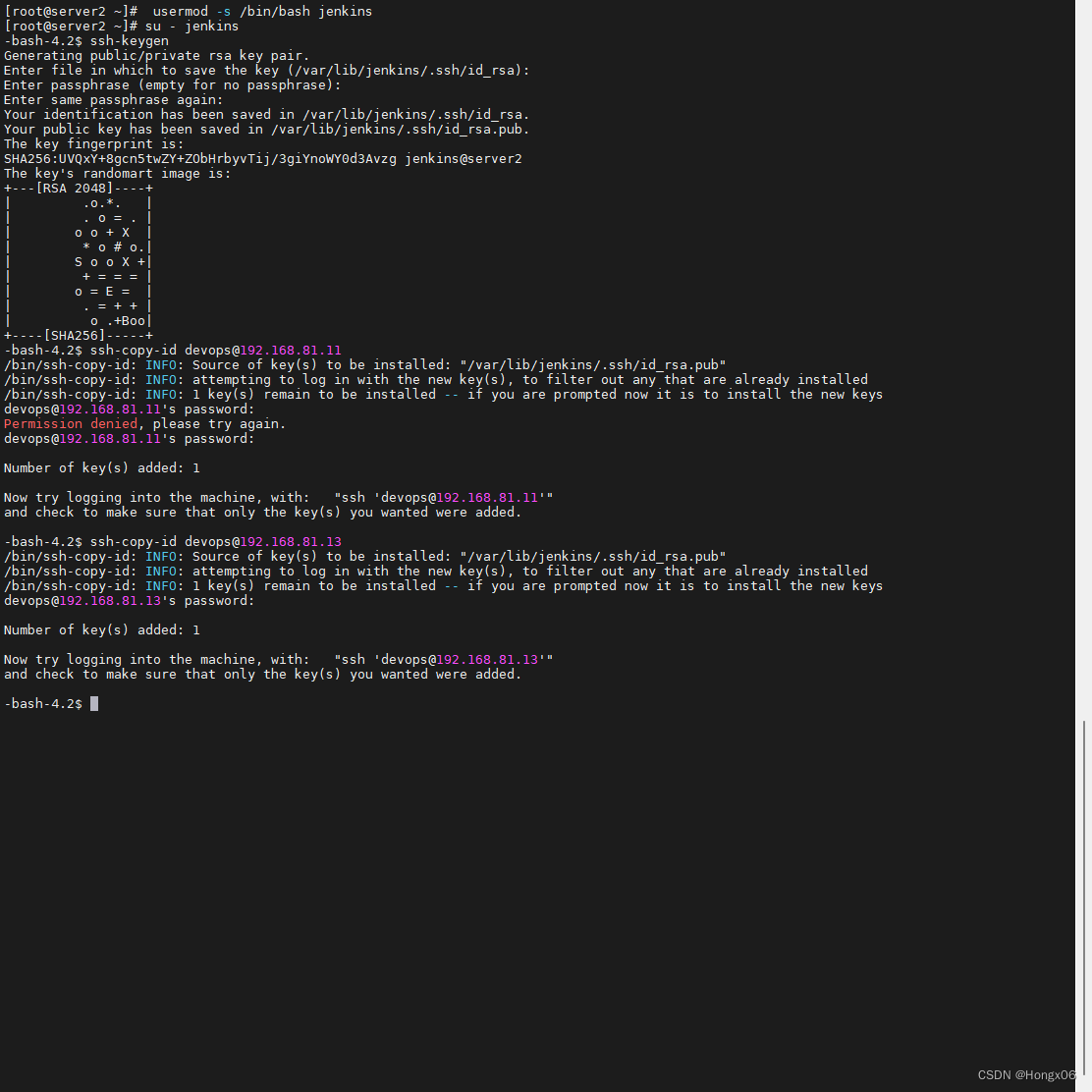
新建gitlab项目
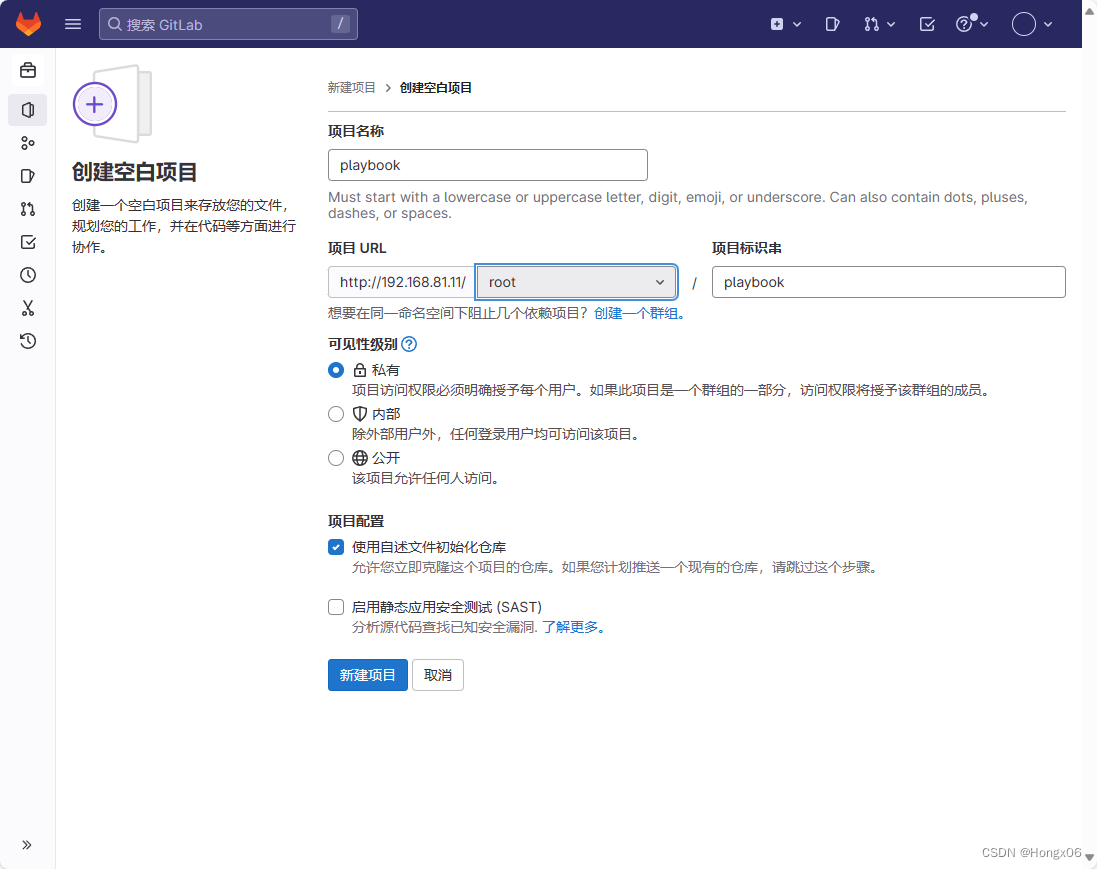
[root@server1 ~]# git clone git@192.168.81.11:root/playbook.git
[root@server1 ~]# cd playbook/
[root@server1 playbook]# vim ansible.cfg
[defaults]
command_warnings=False
remote_user=devops[privilege_escalation]
become=True
become_method=sudo
become_user=root
become_ask_pass=False
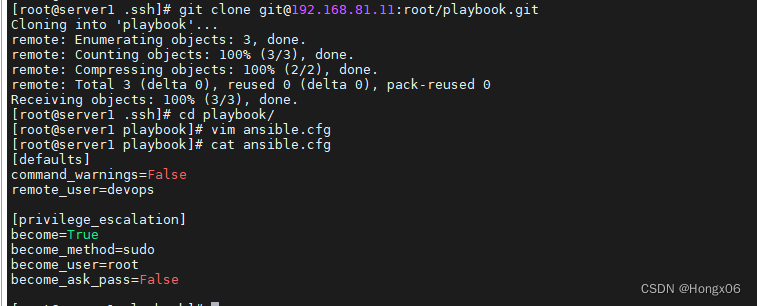
[root@server1 playbook]# mkdir inventory
[root@server1 playbook]# cd inventory/
[root@server1 inventory]# vim test
[test]
192.168.81.11 http_port=8000
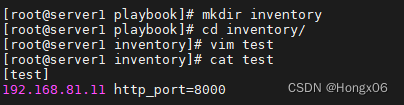
[root@server1 inventory]# vim prod
[prod]
192.168.81.13 http_port=8080
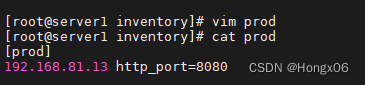
[root@server1 inventory]# cd ..
[root@server1 playbook]# vim playbook.yaml
---
- hosts: alltasks:- name: install the latest version of Apacheyum:name: httpdstate: latest- name: configure apachetemplate:src: httpd.conf.j2dest: /etc/httpd/conf/httpd.confnotify: restart apache- name: Start service httpd, if not startedservice:name: httpdstate: startedenabled: yeshandlers:- name: restart apacheservice:name: httpdstate: restarted
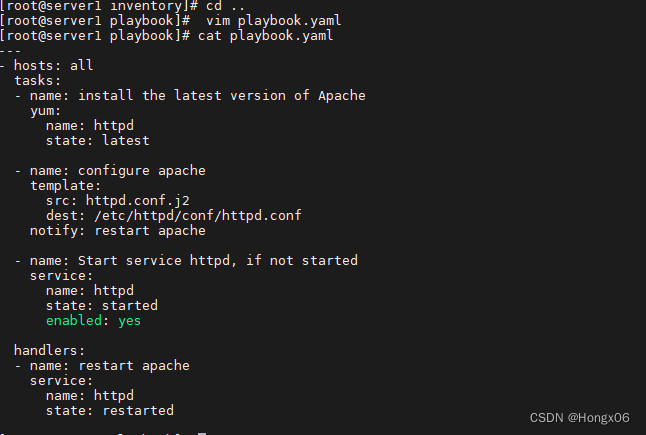
[root@server1 playbook]# yum install -y httpd
[root@server1 playbook]# cp /etc/httpd/conf/httpd.conf .
[root@server1 playbook]# mv httpd.conf httpd.conf.j2
[root@server1 playbook]# vim httpd.conf.j2Listen {{ http_port }}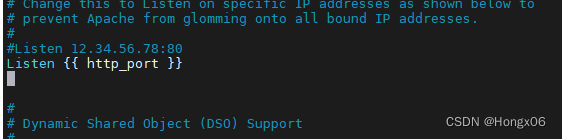
推送项目
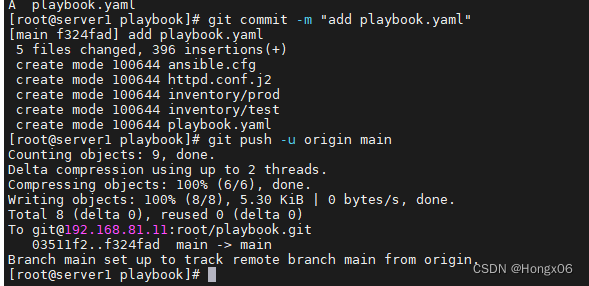
jenkins新建项目playbook
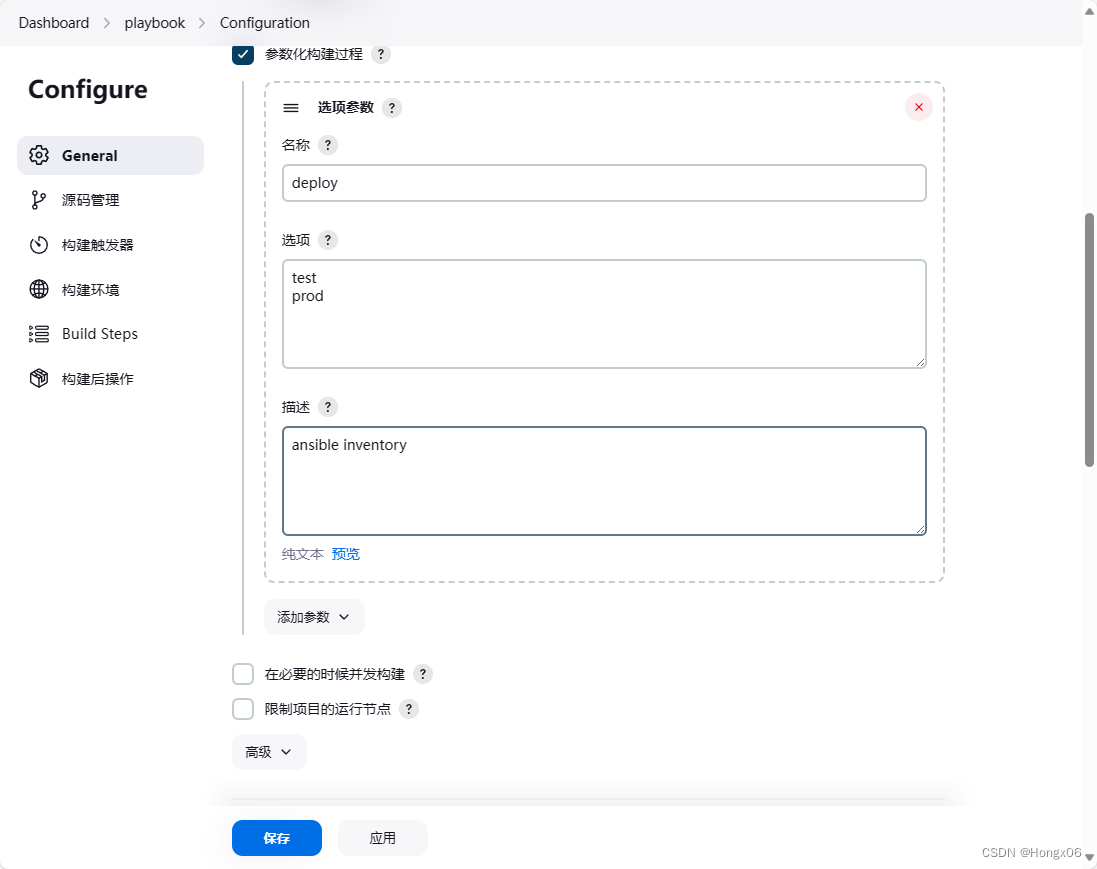
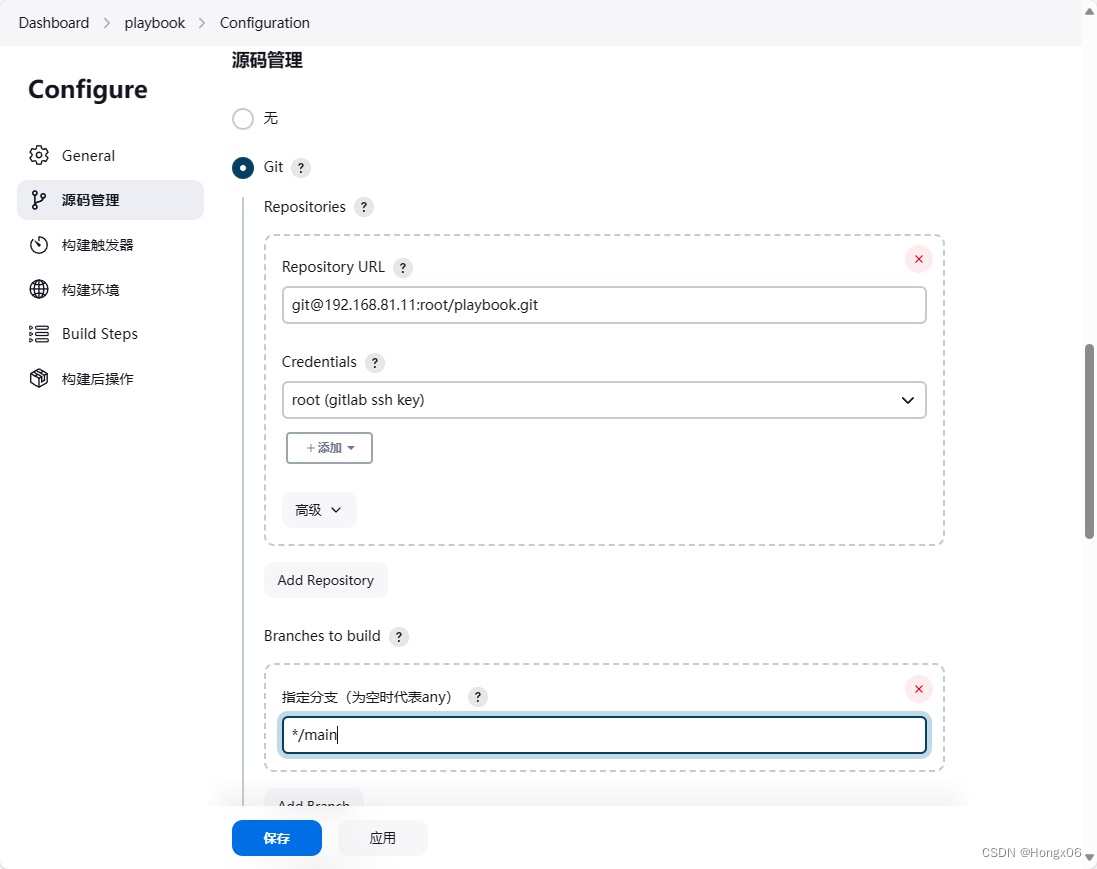
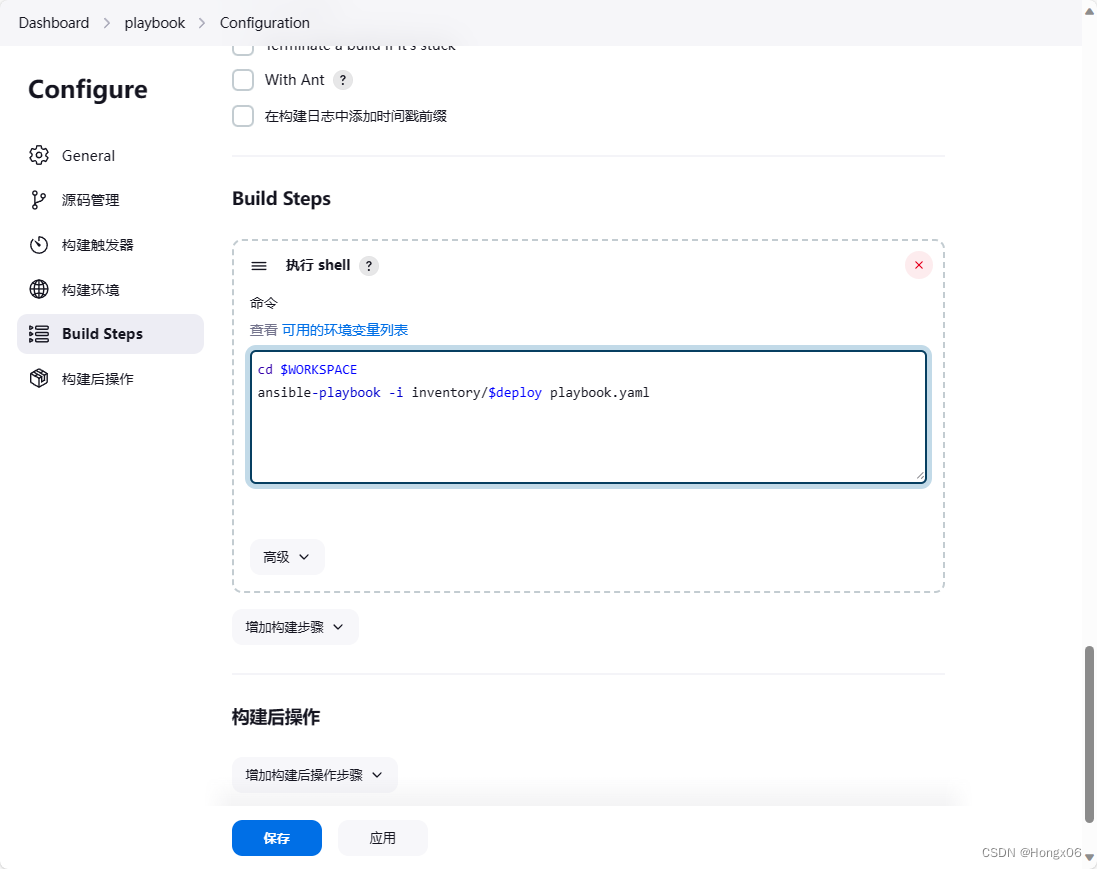
选择参数构建
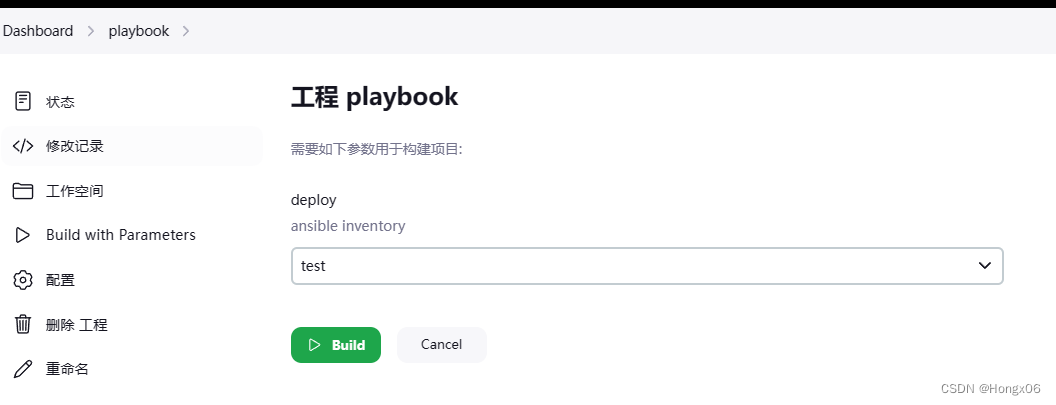
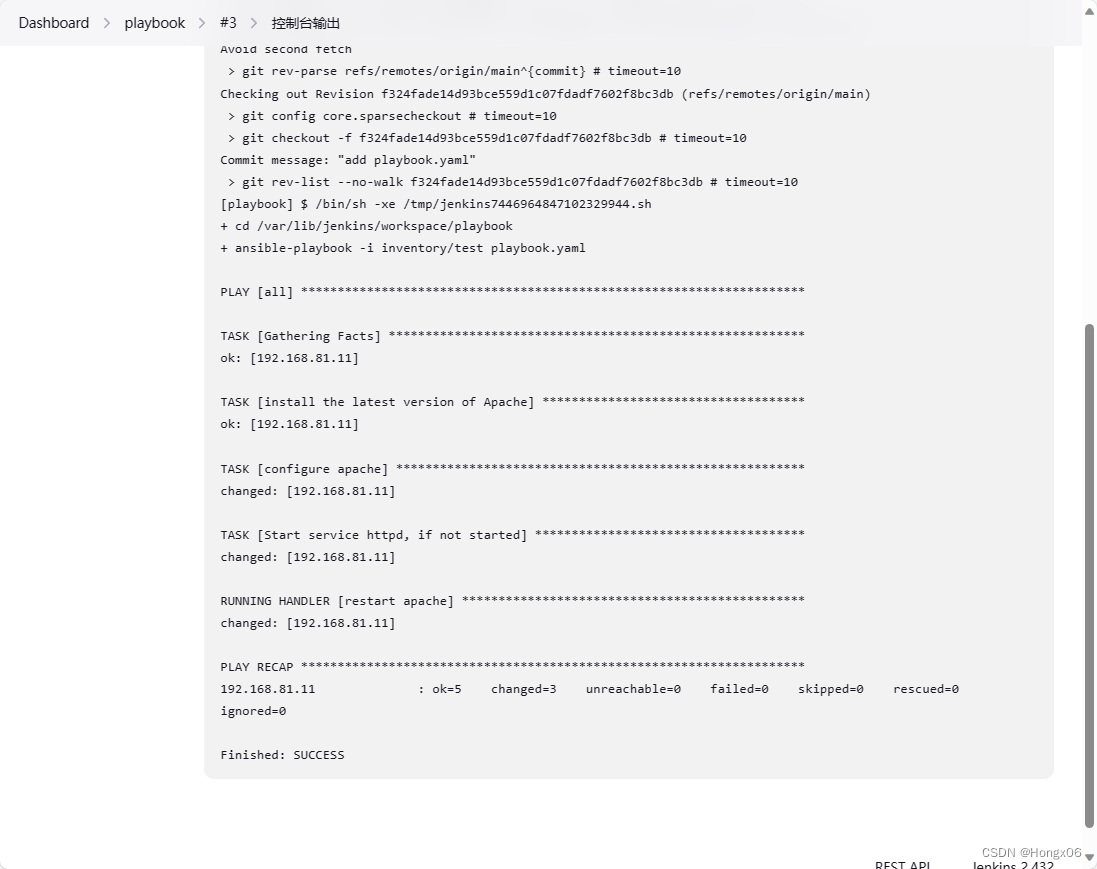
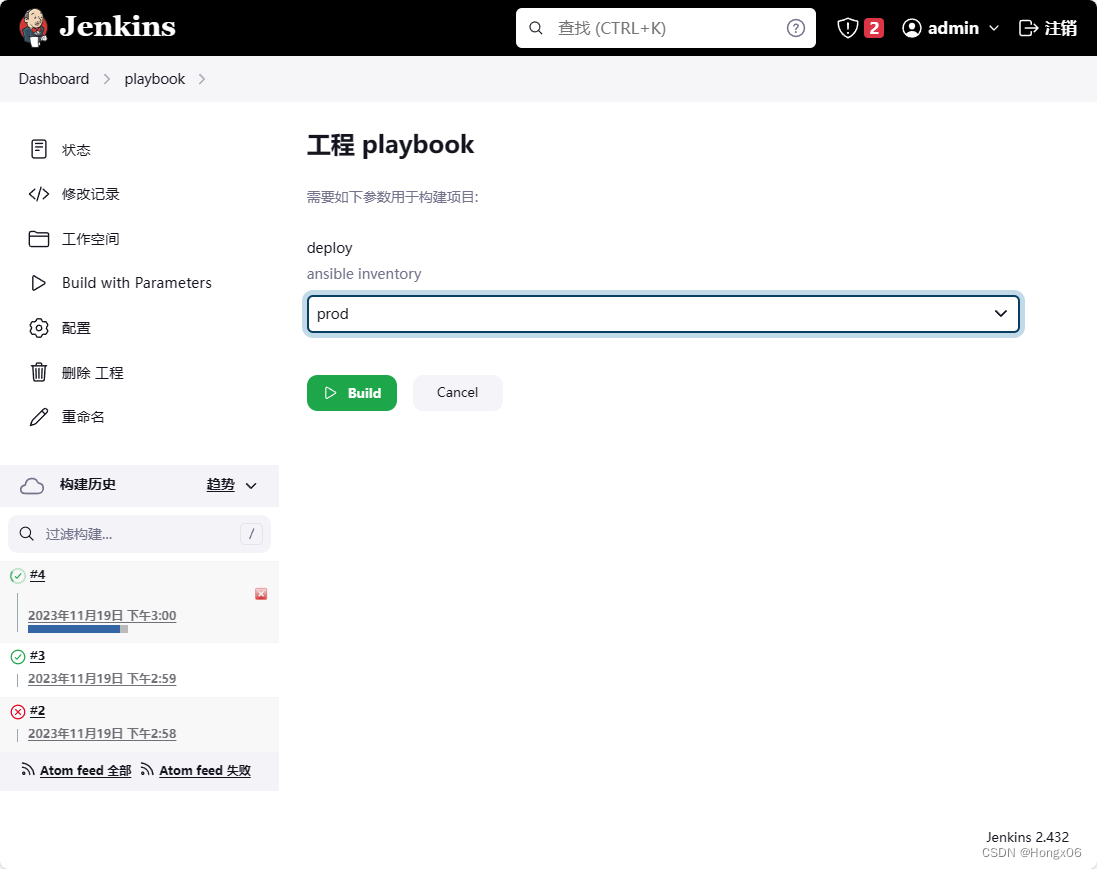
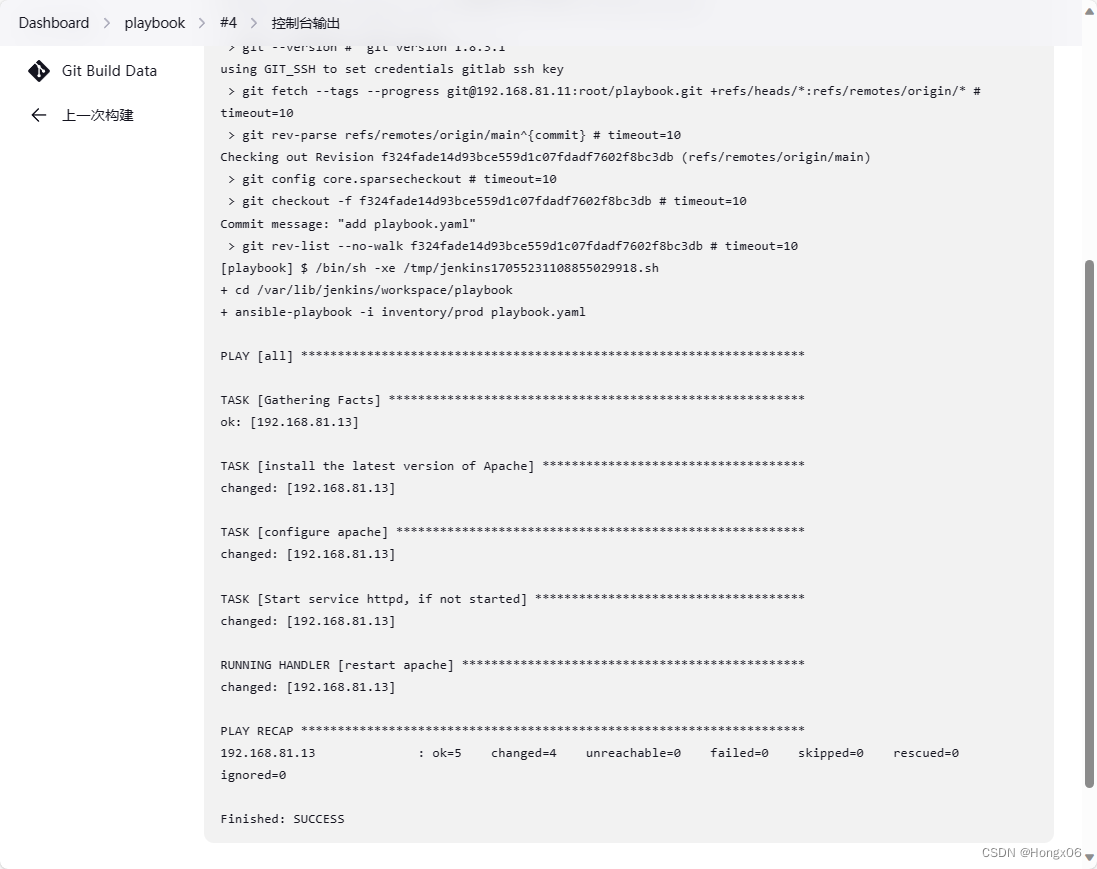

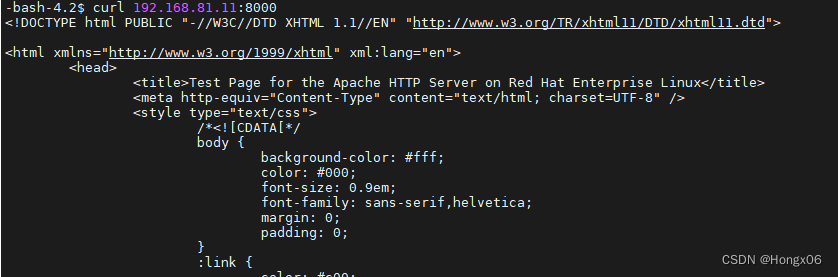








 输出)






![[Docker]八.Docker 容器跨主机通讯](http://pic.xiahunao.cn/[Docker]八.Docker 容器跨主机通讯)


:Linux 磁盘与文件管理系统)
